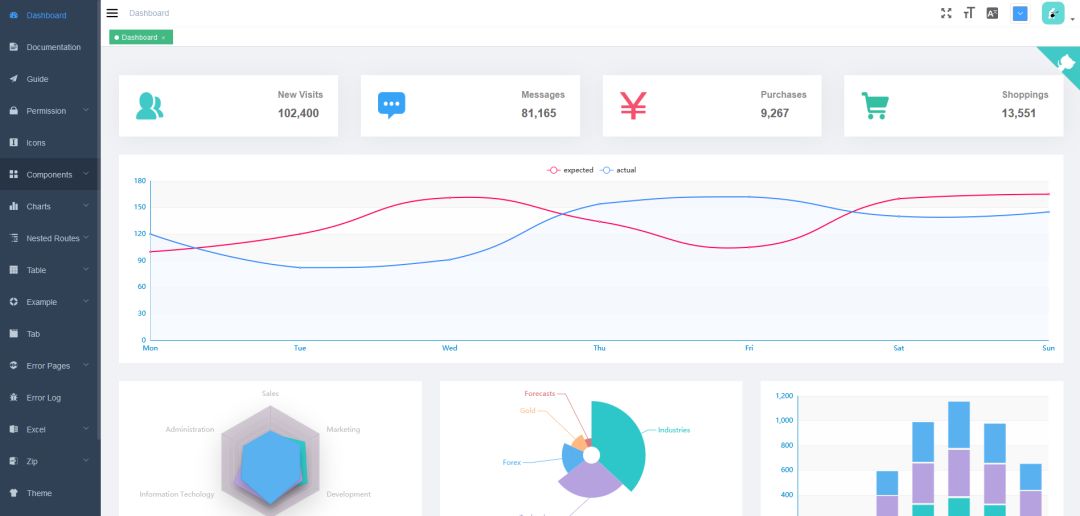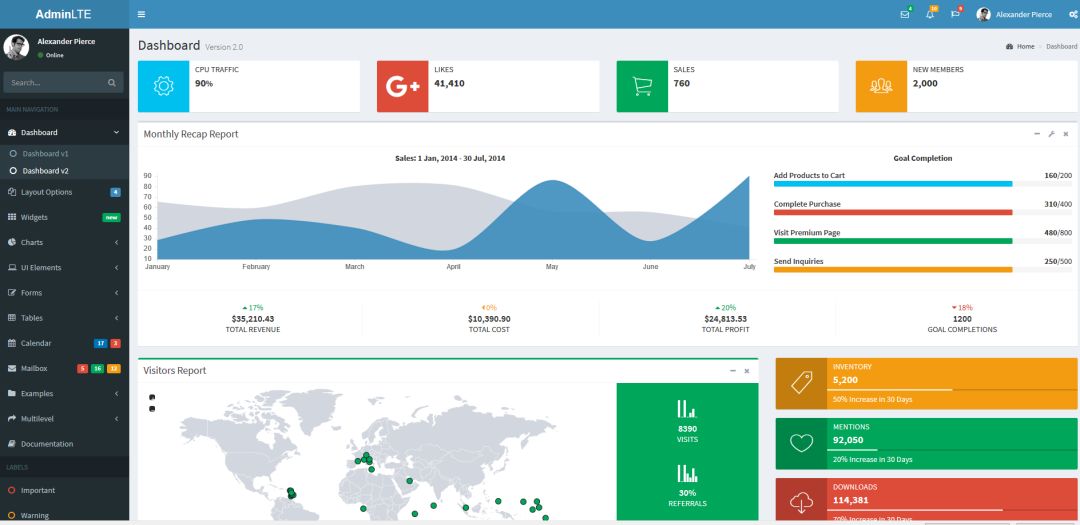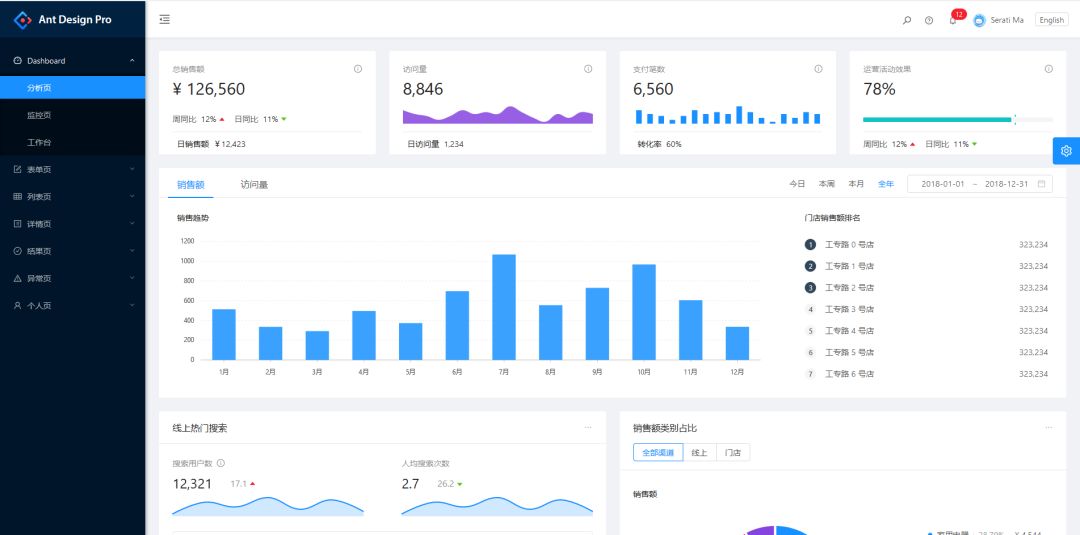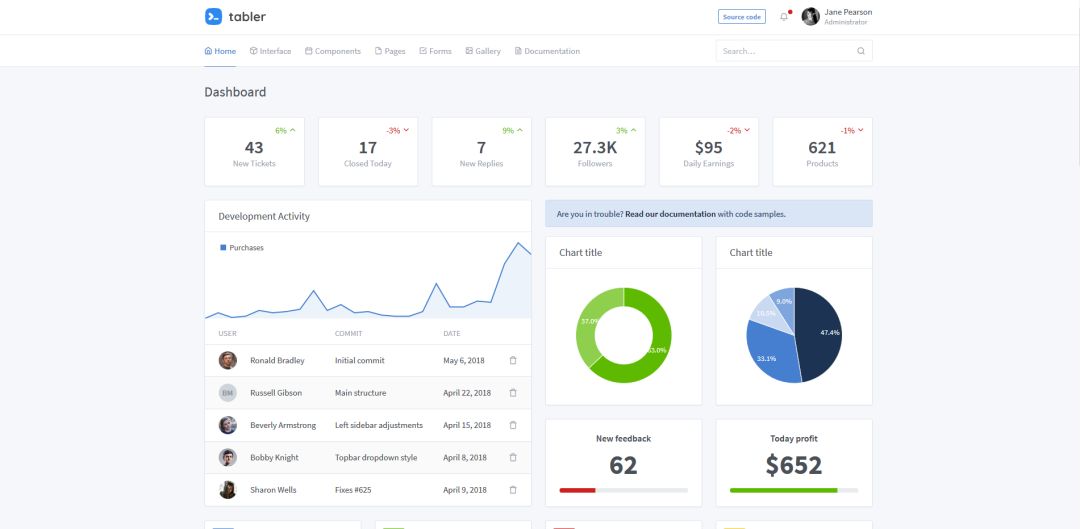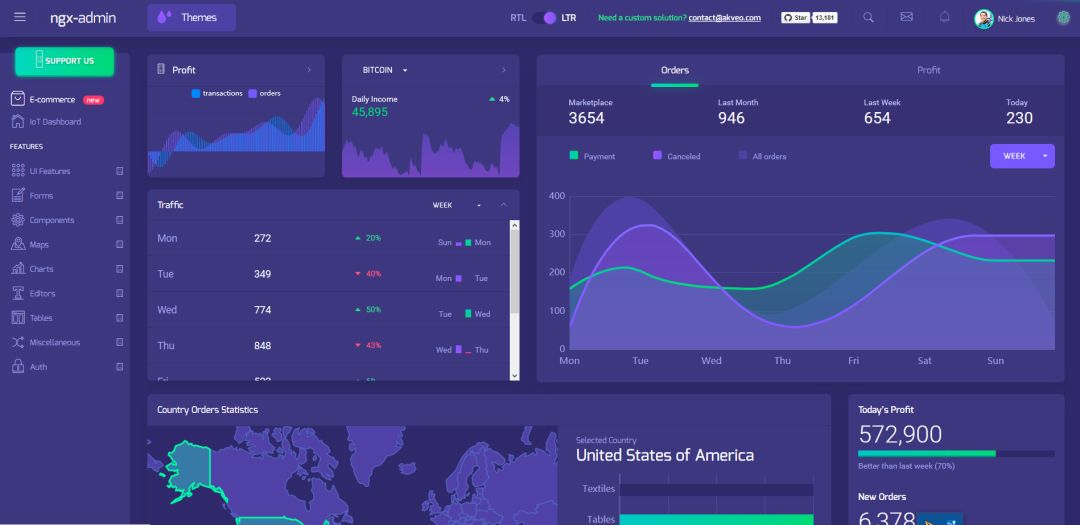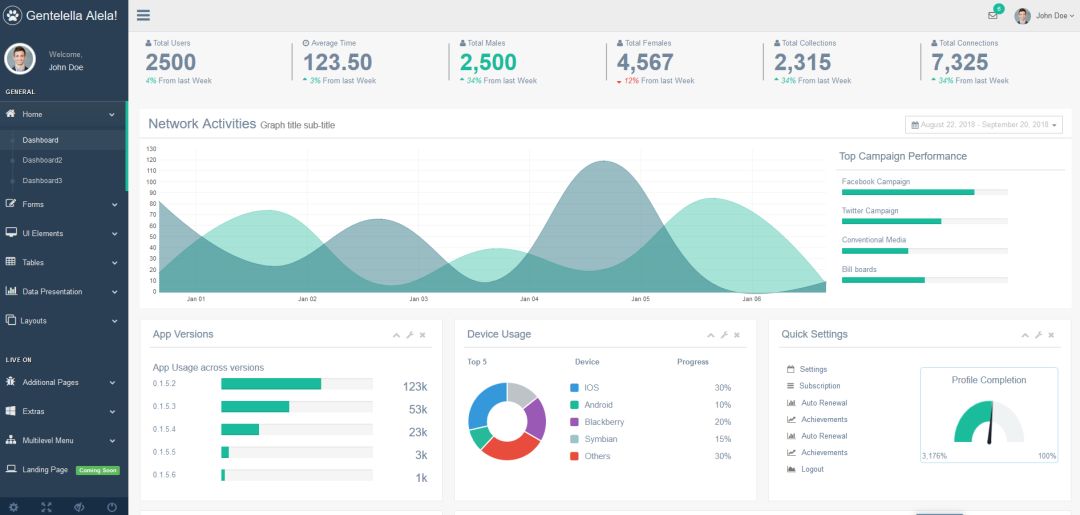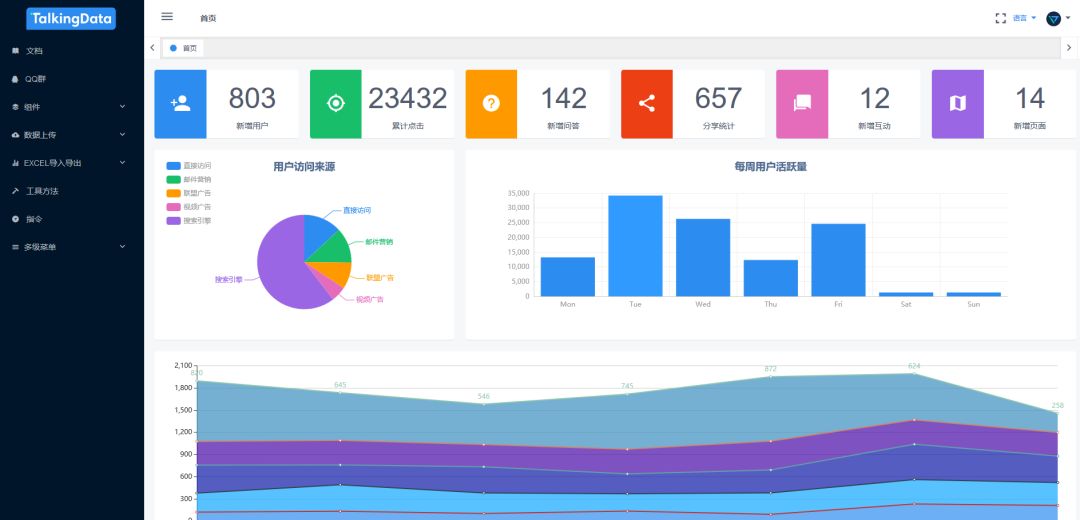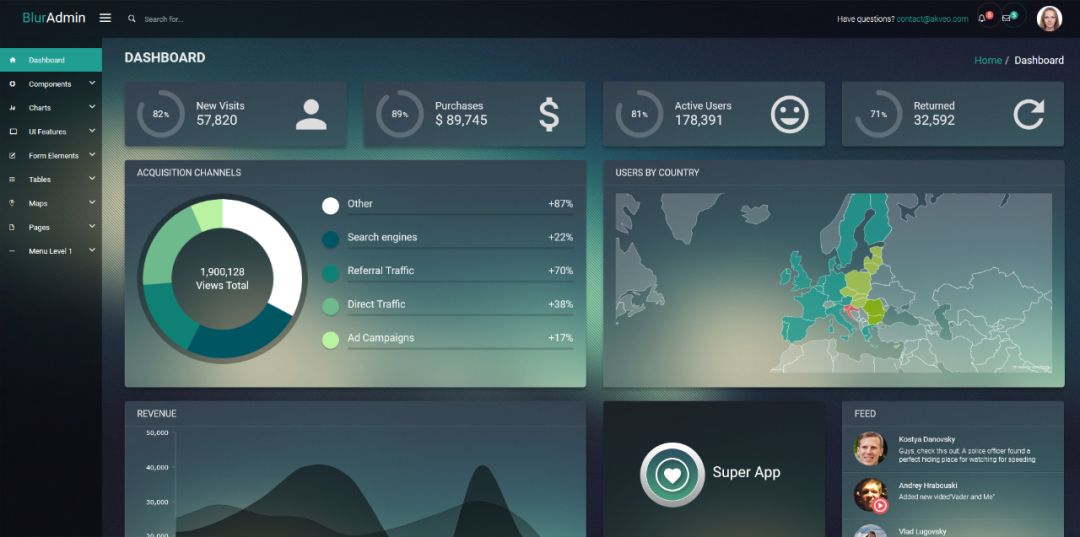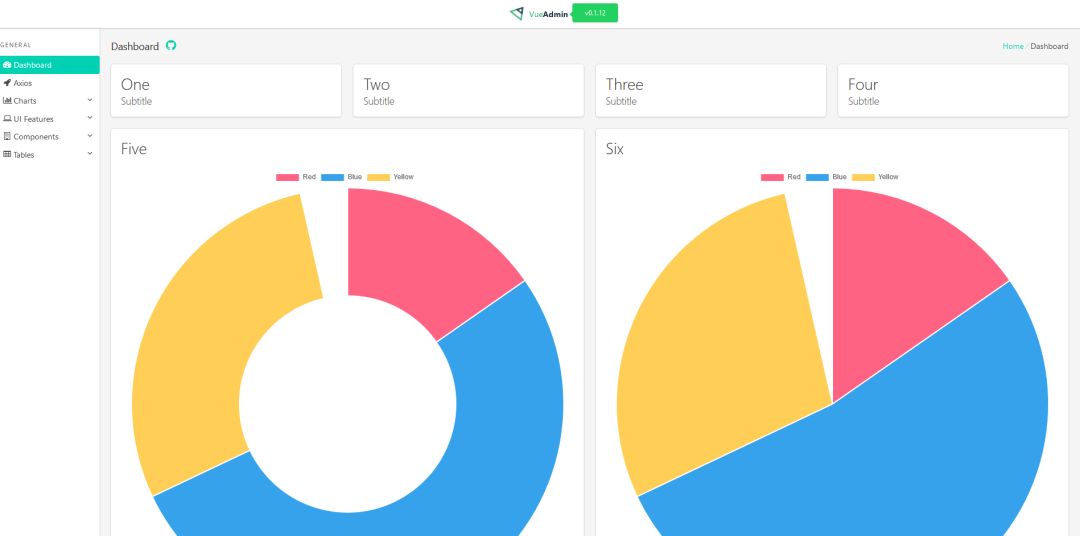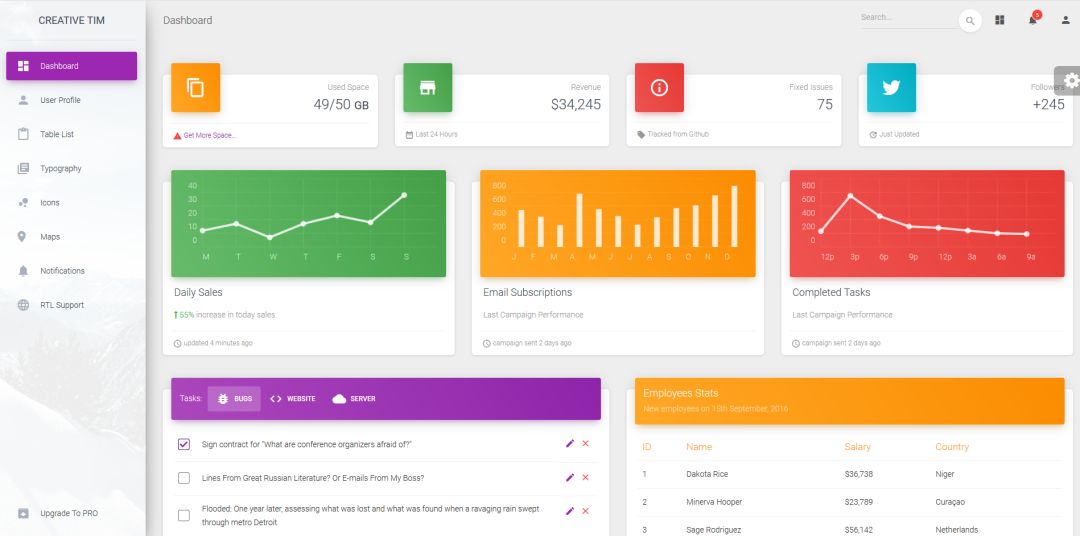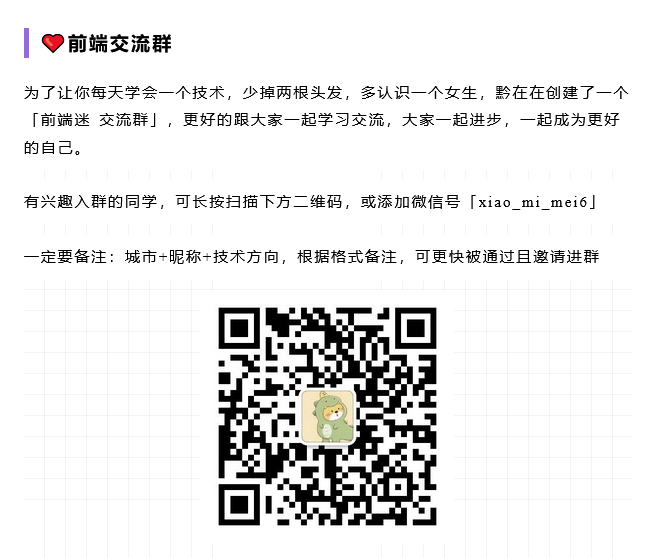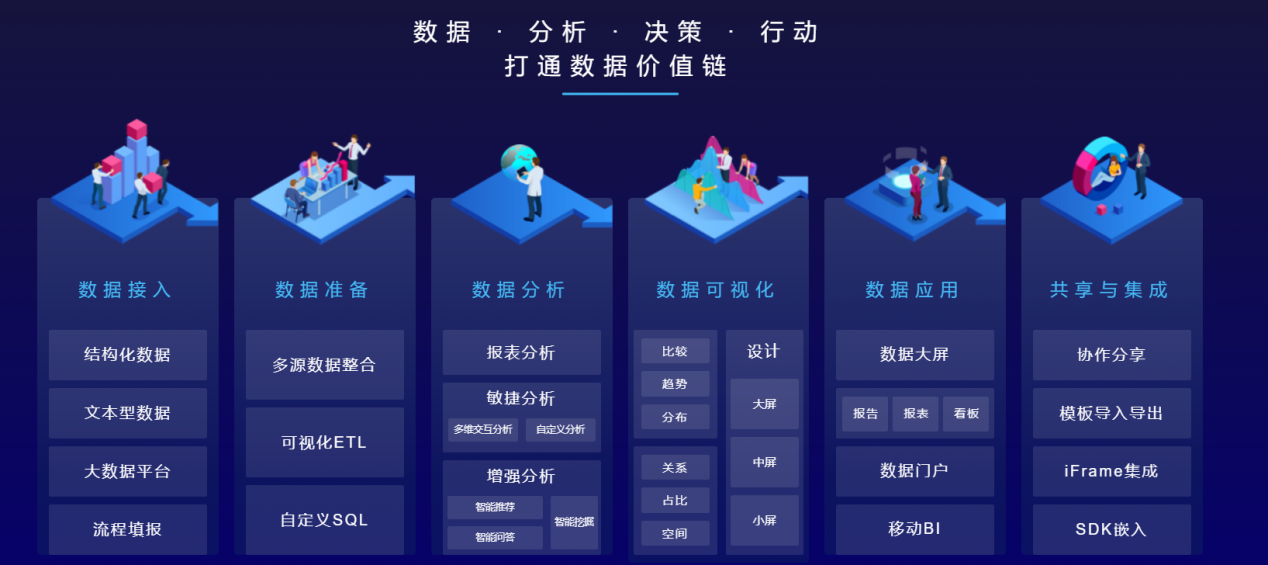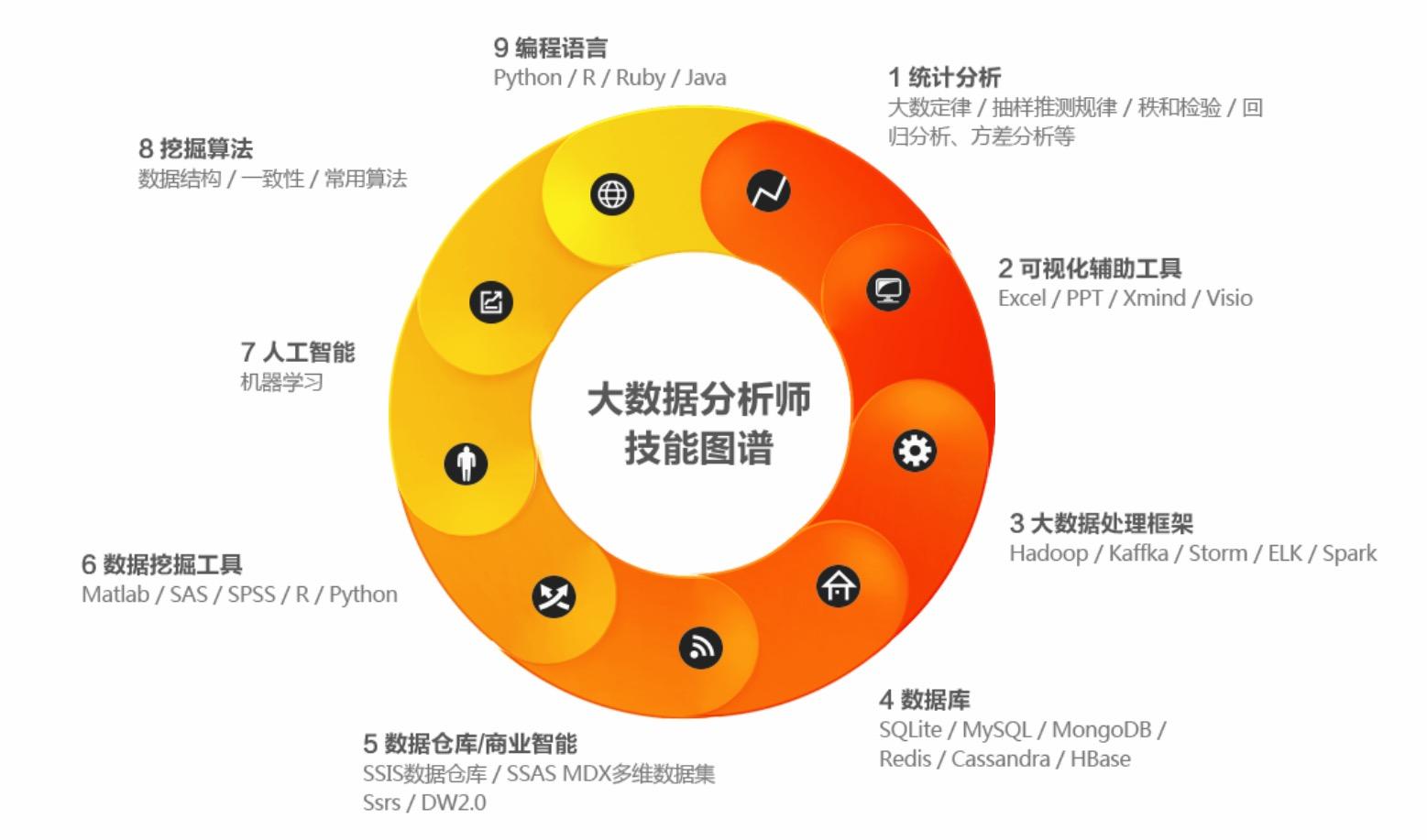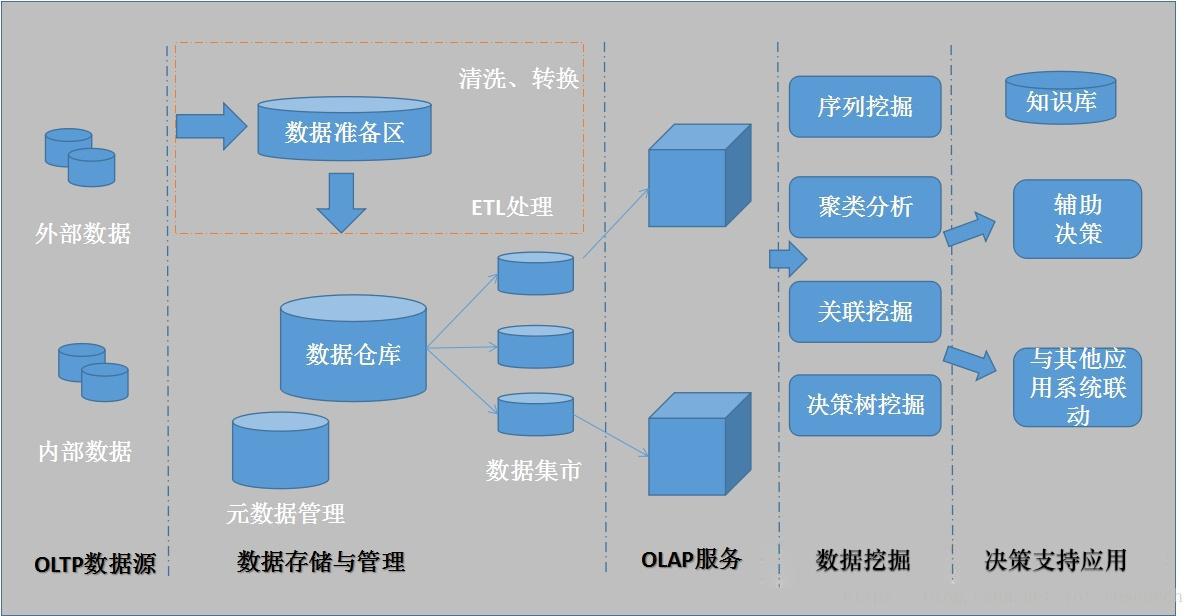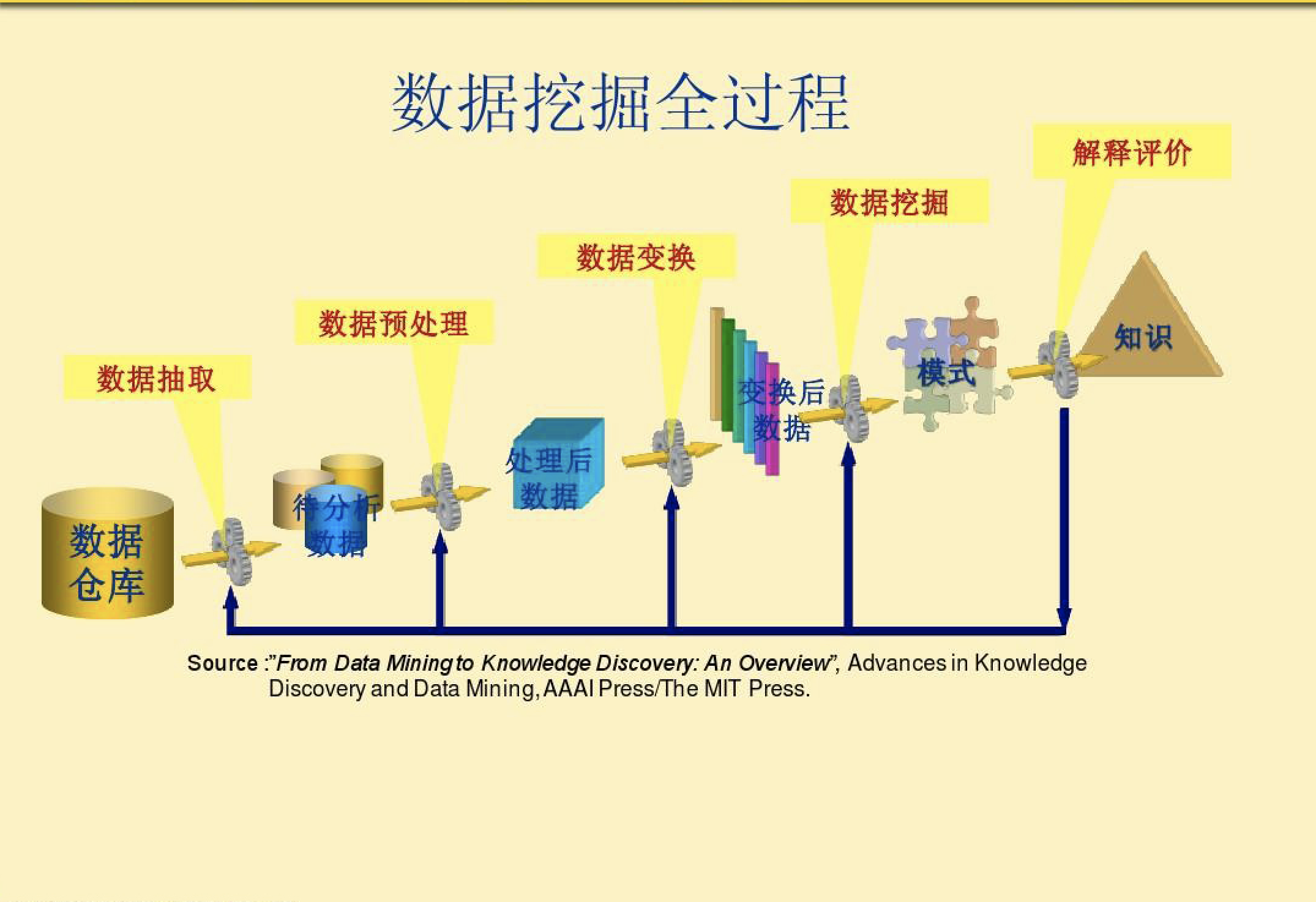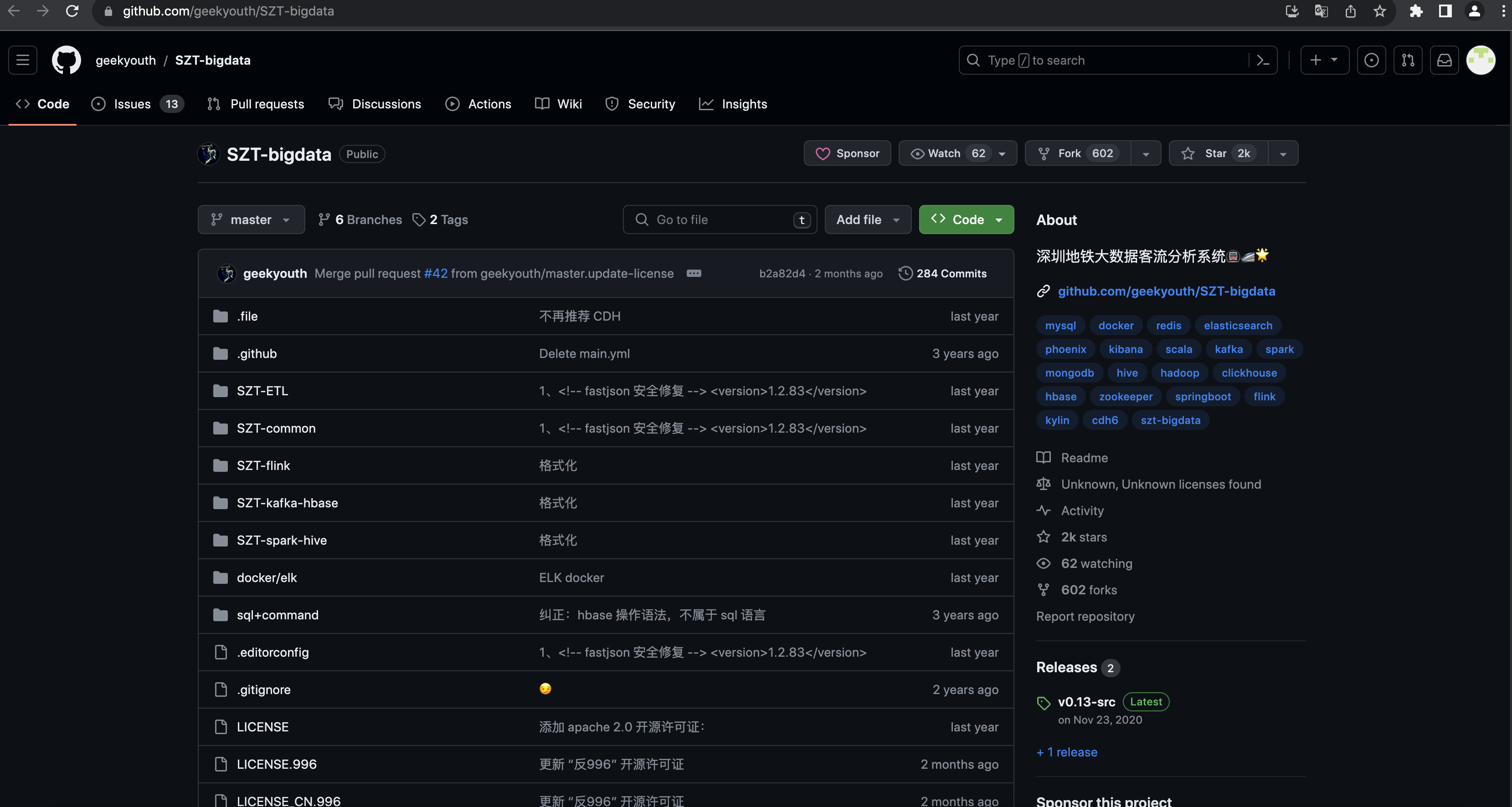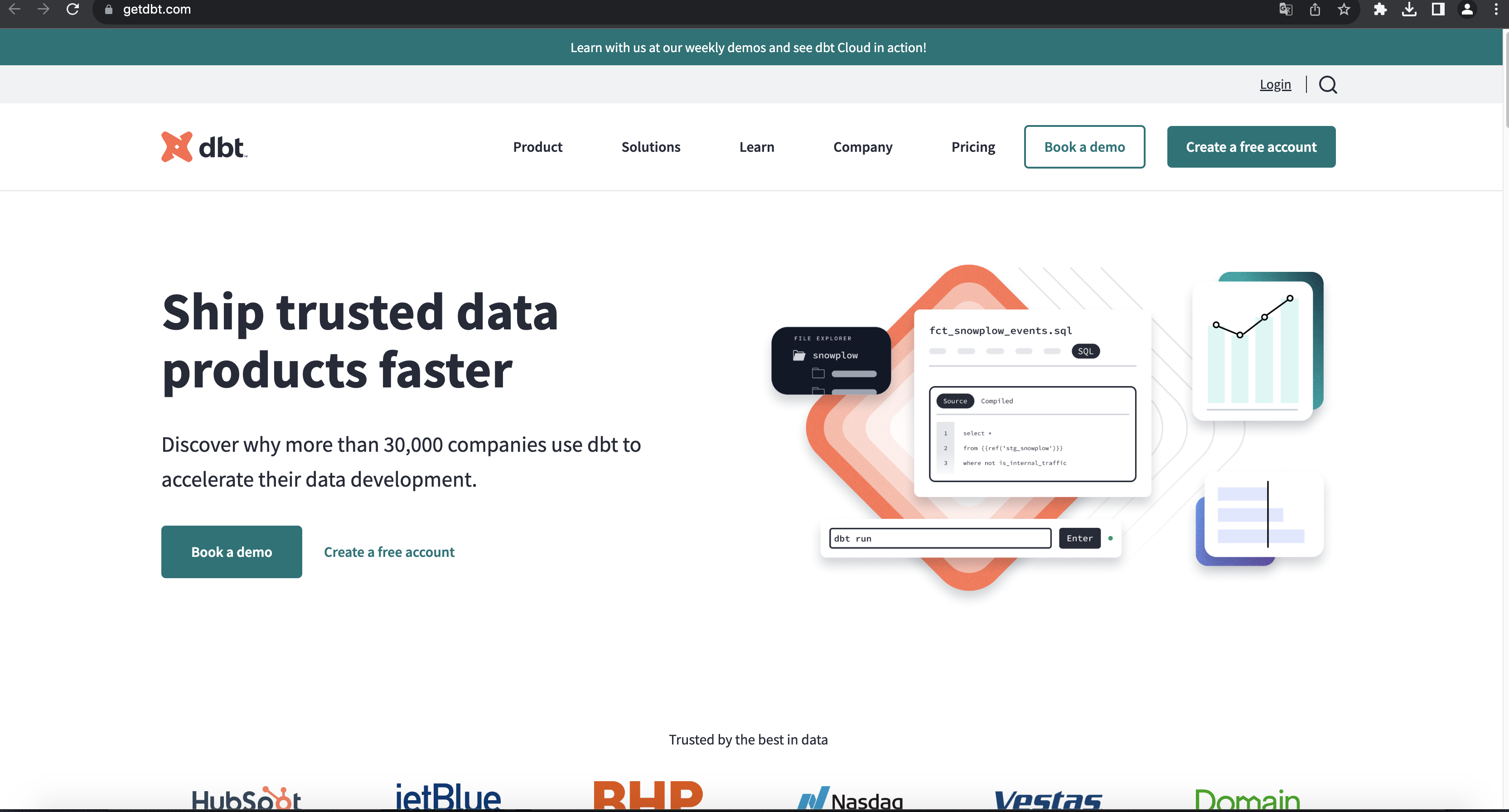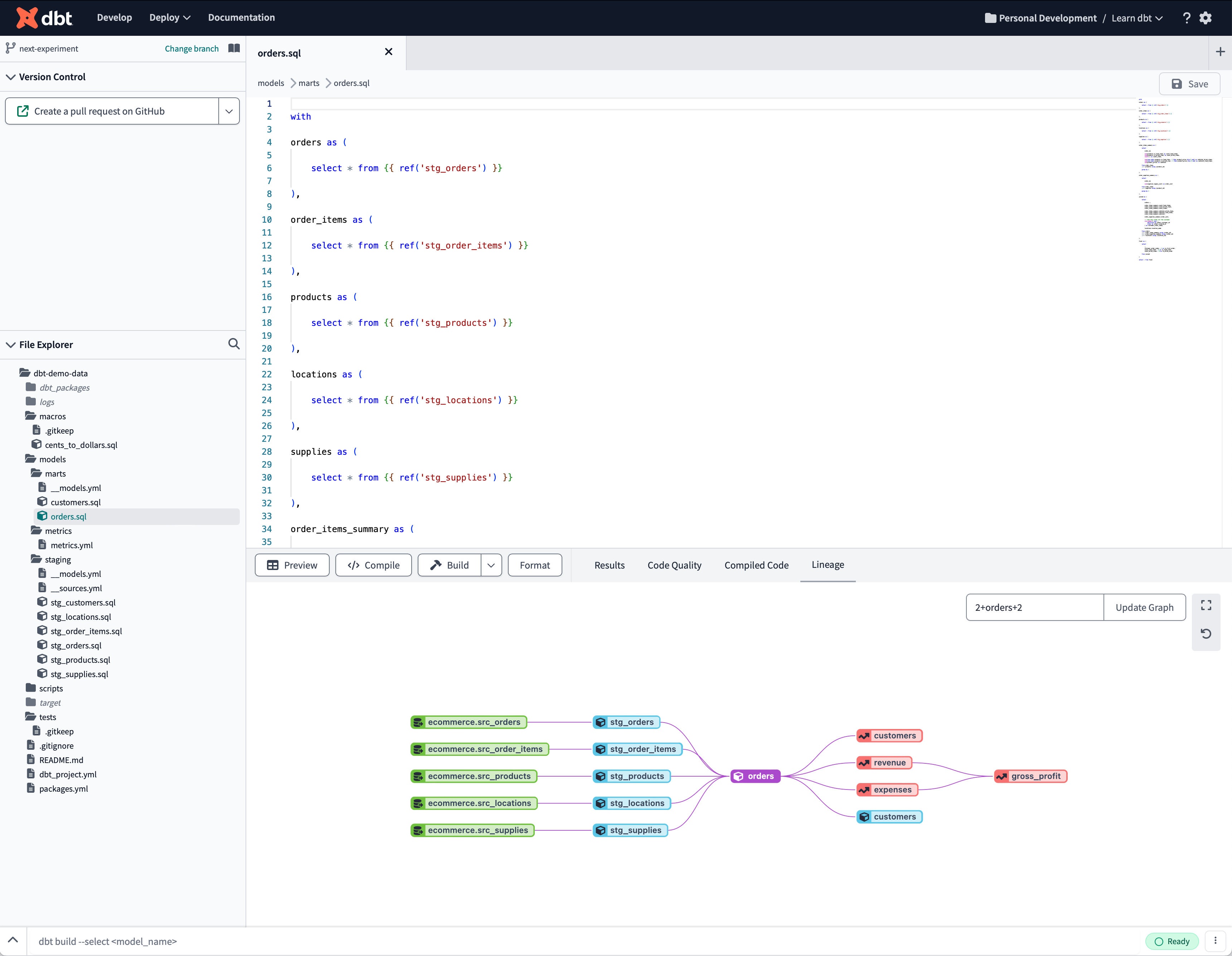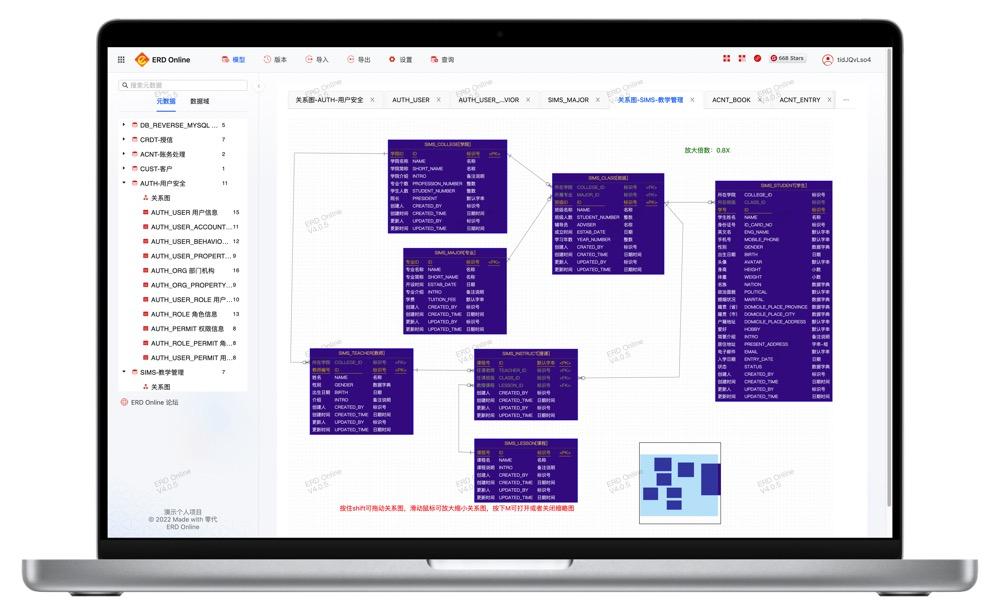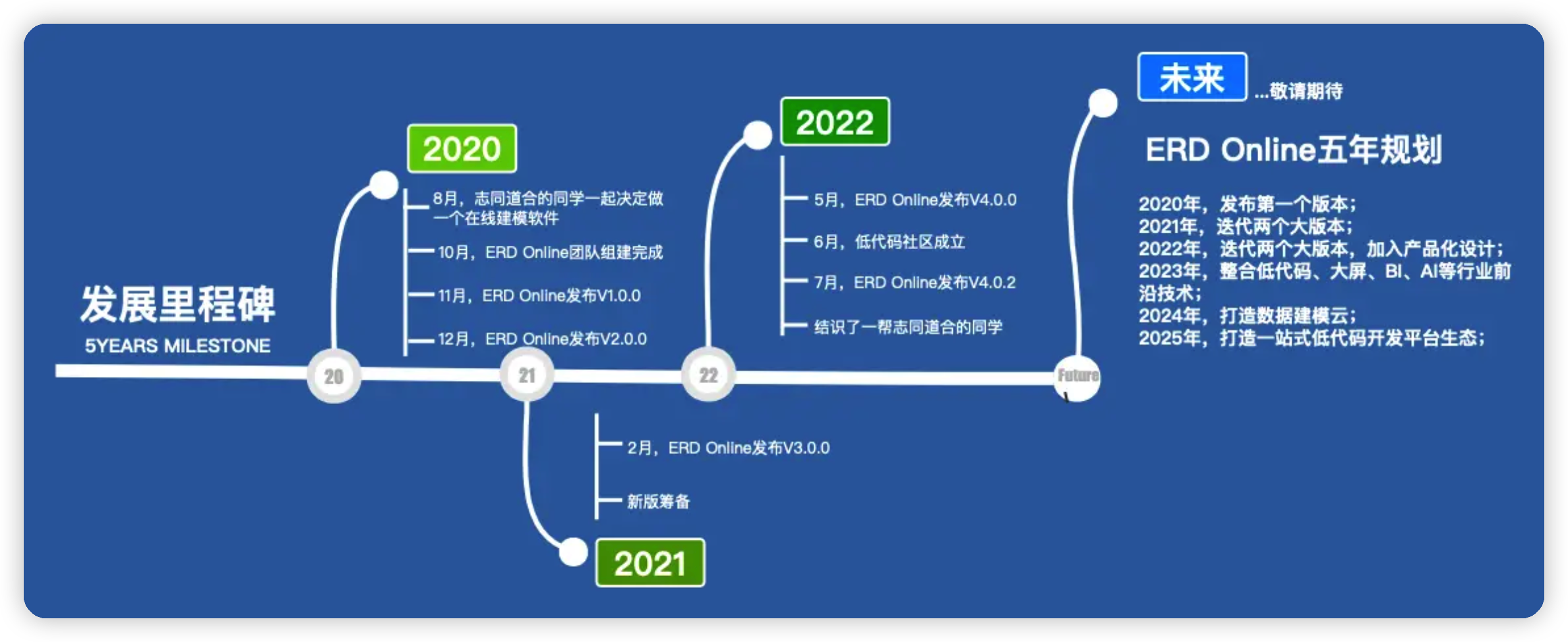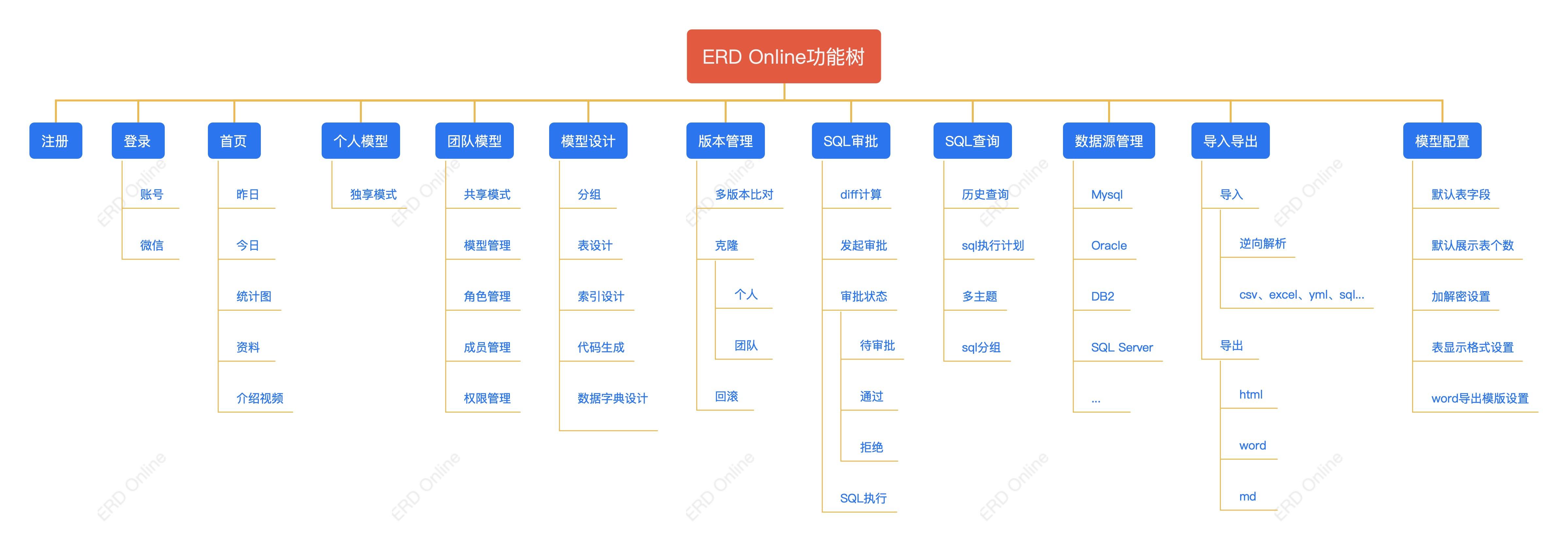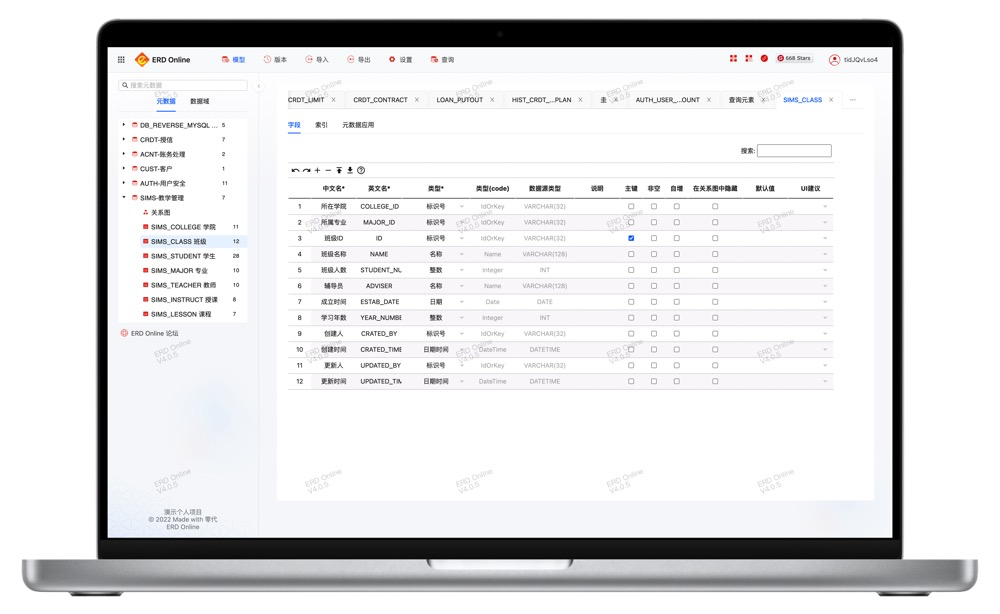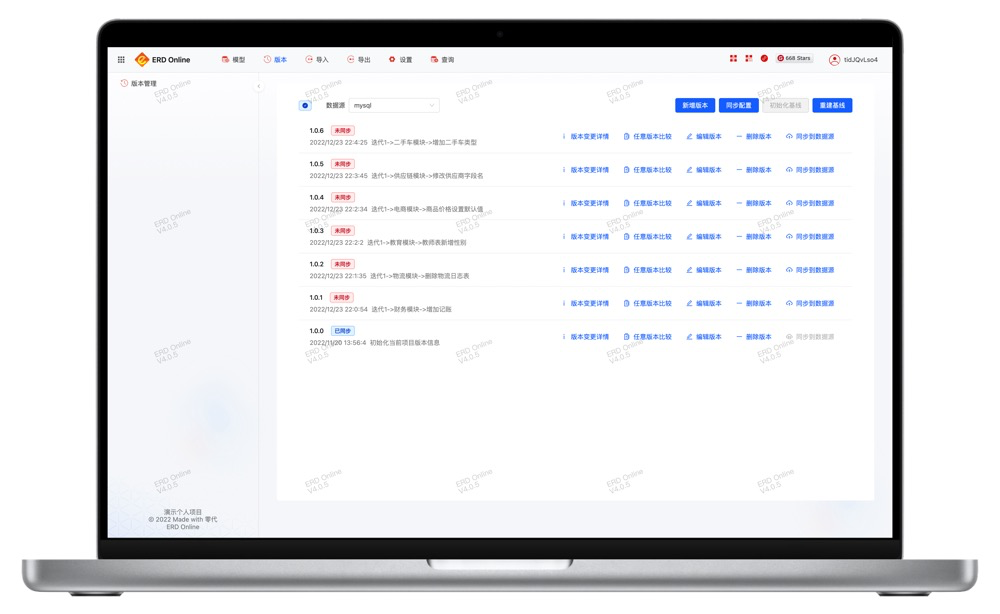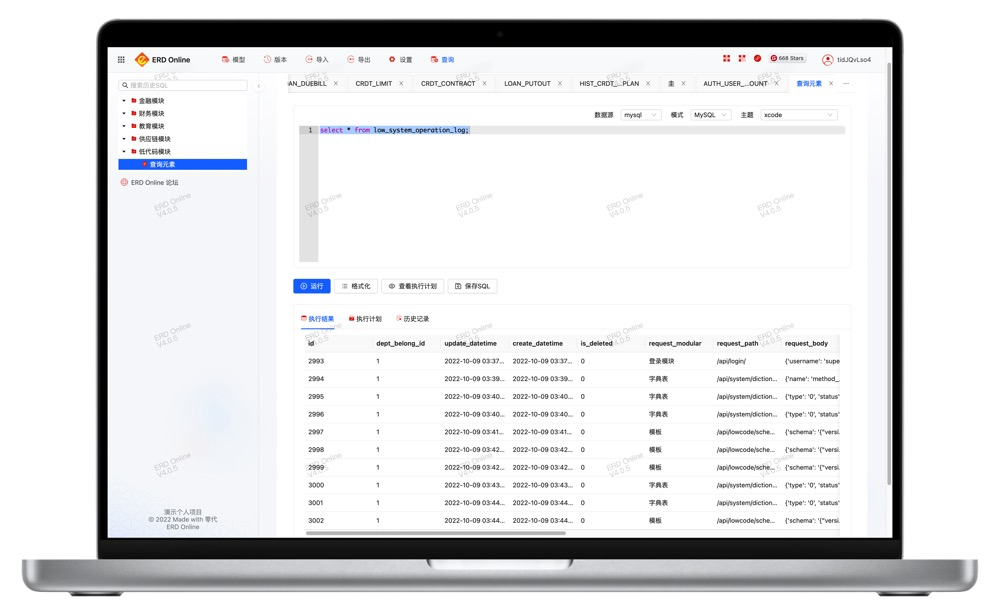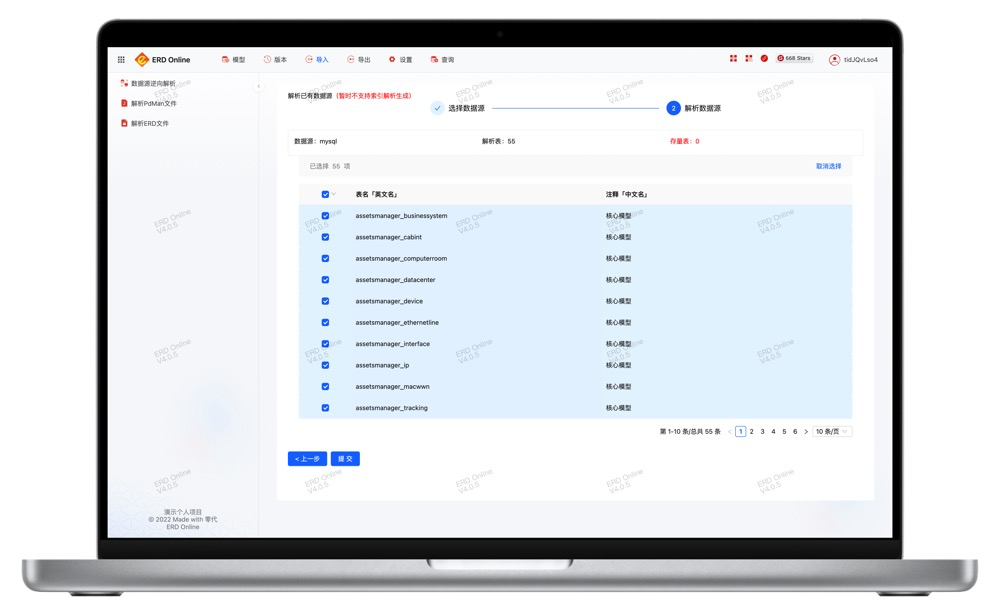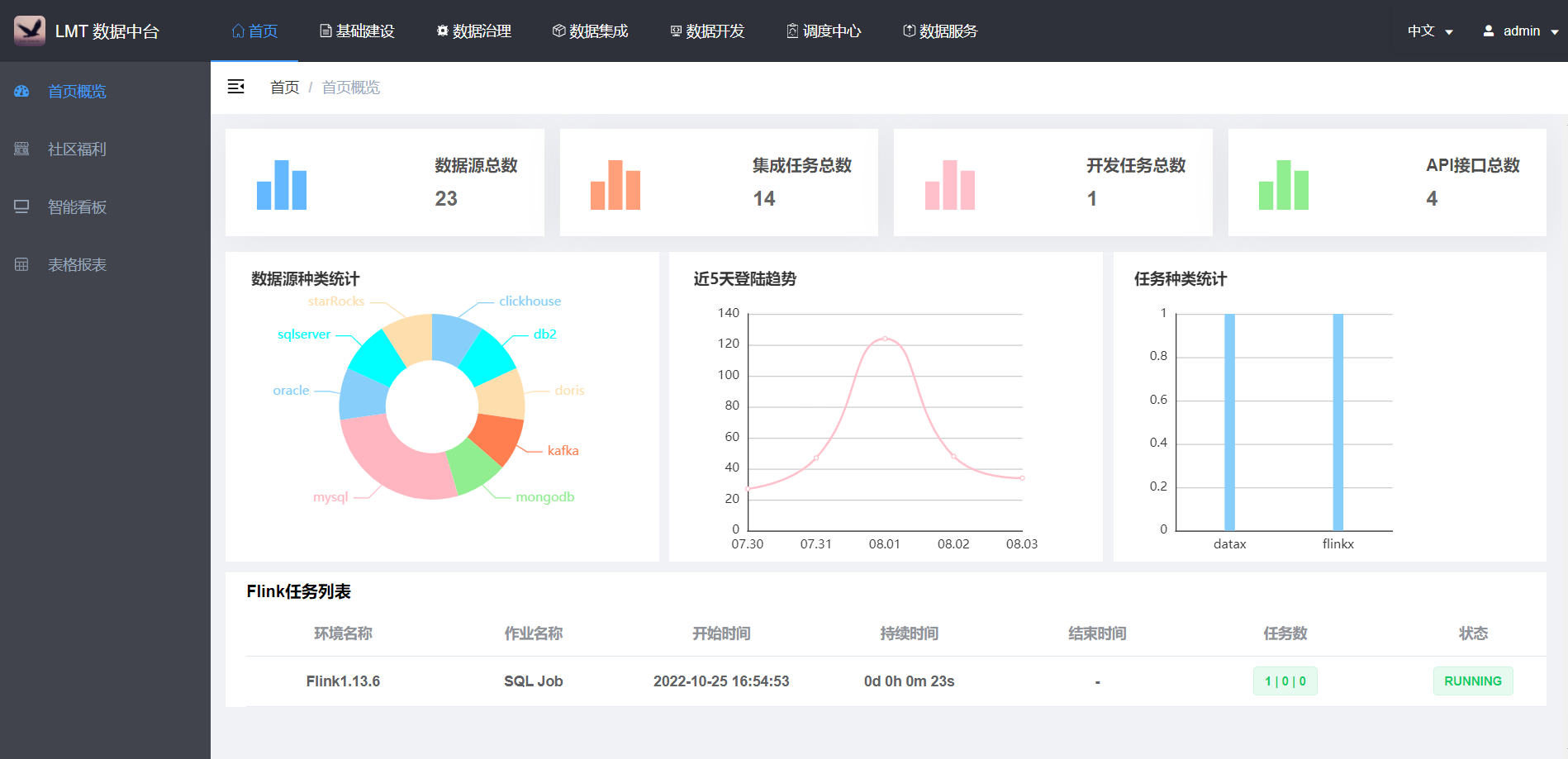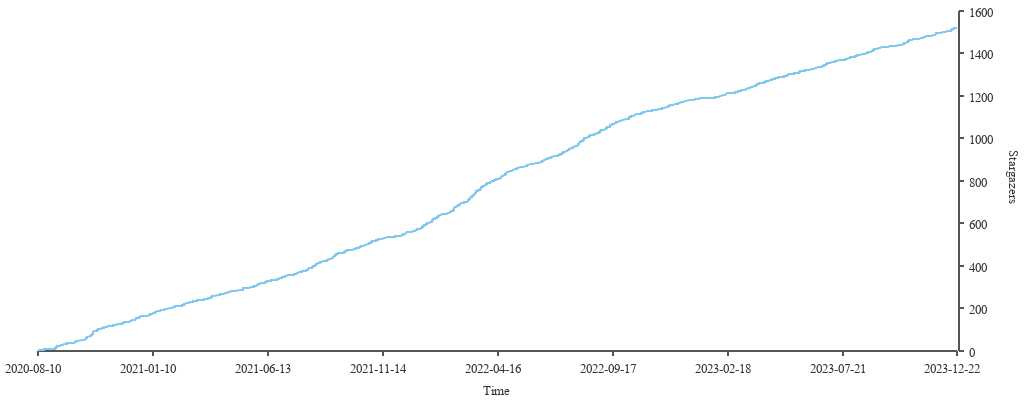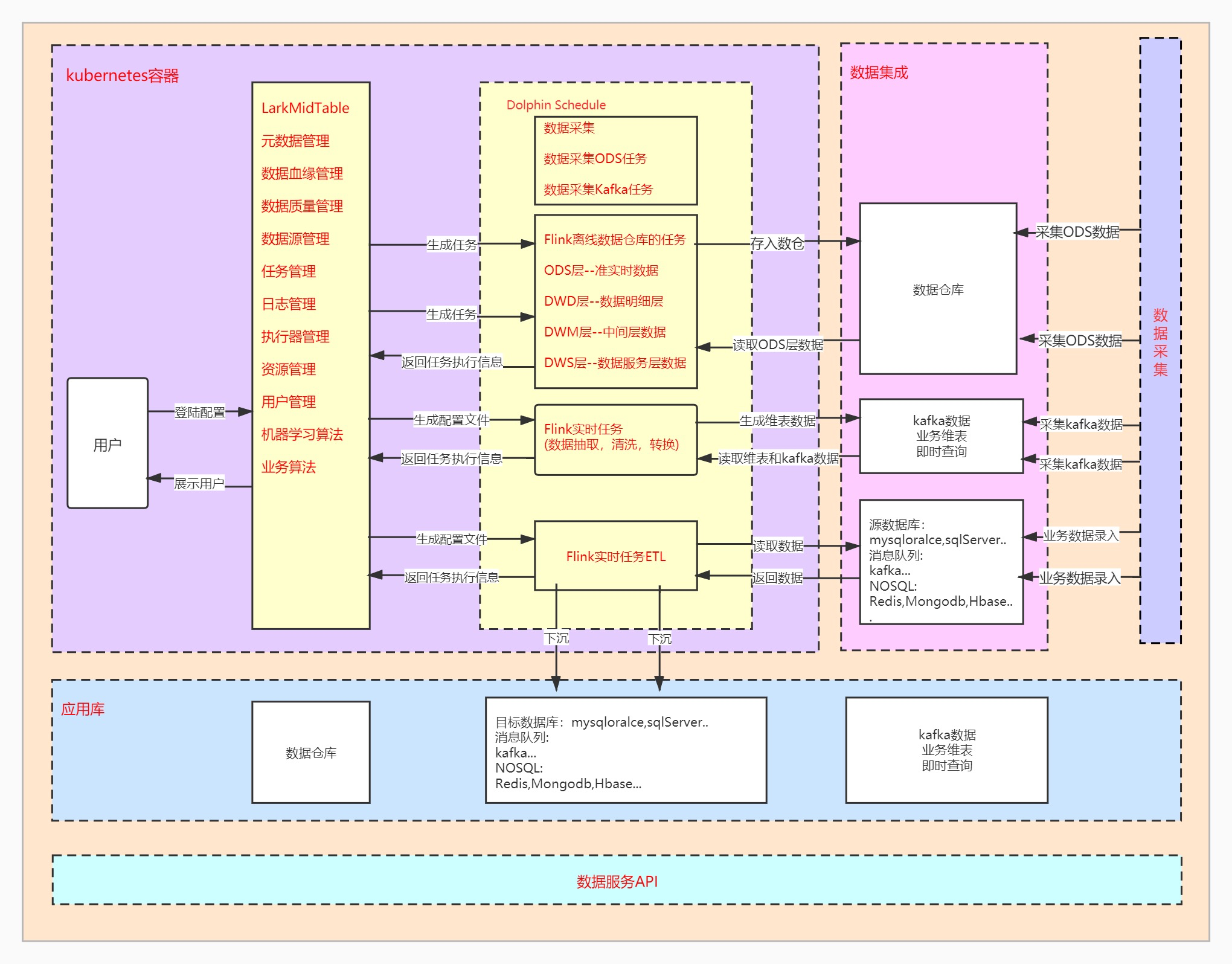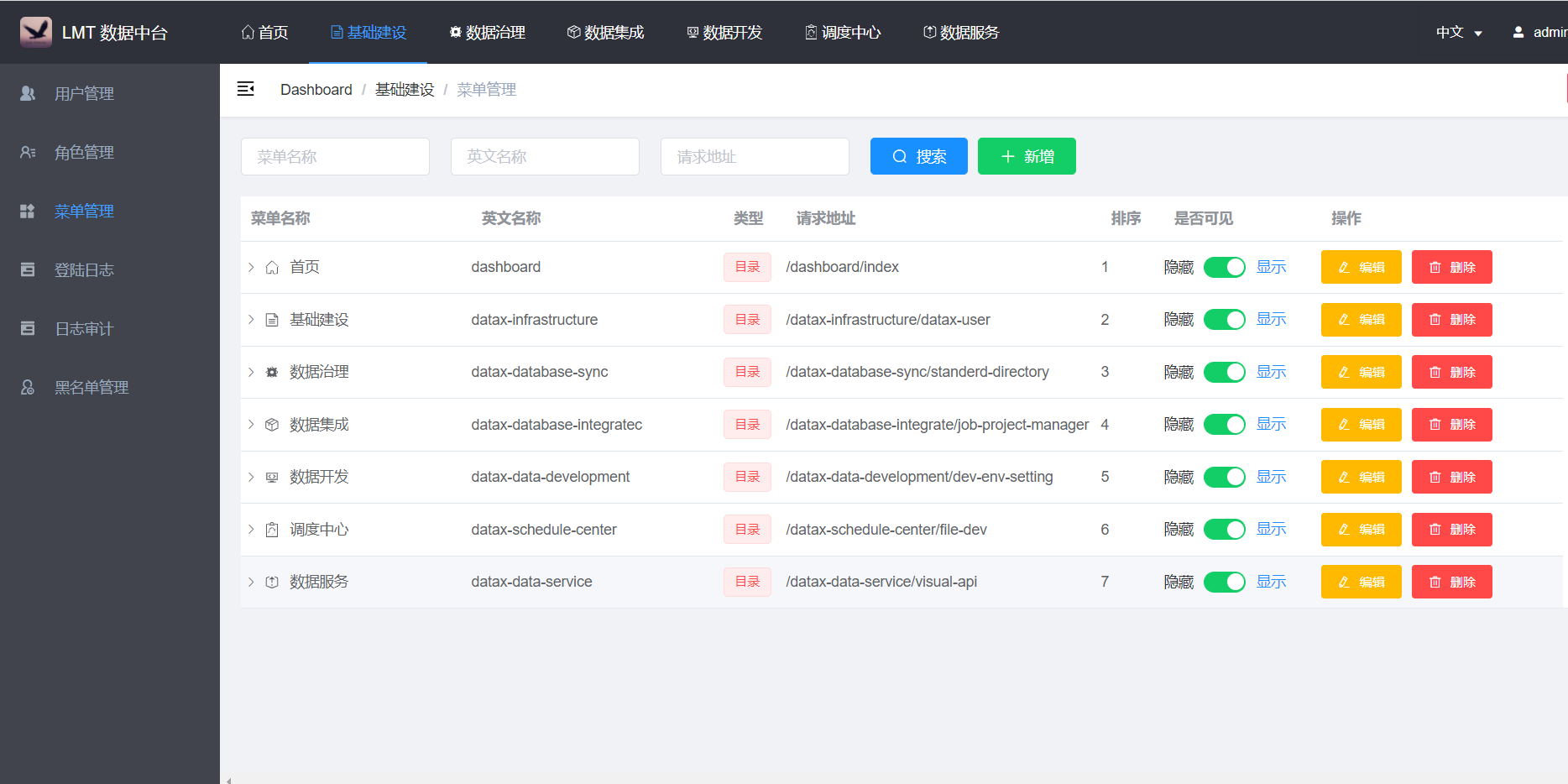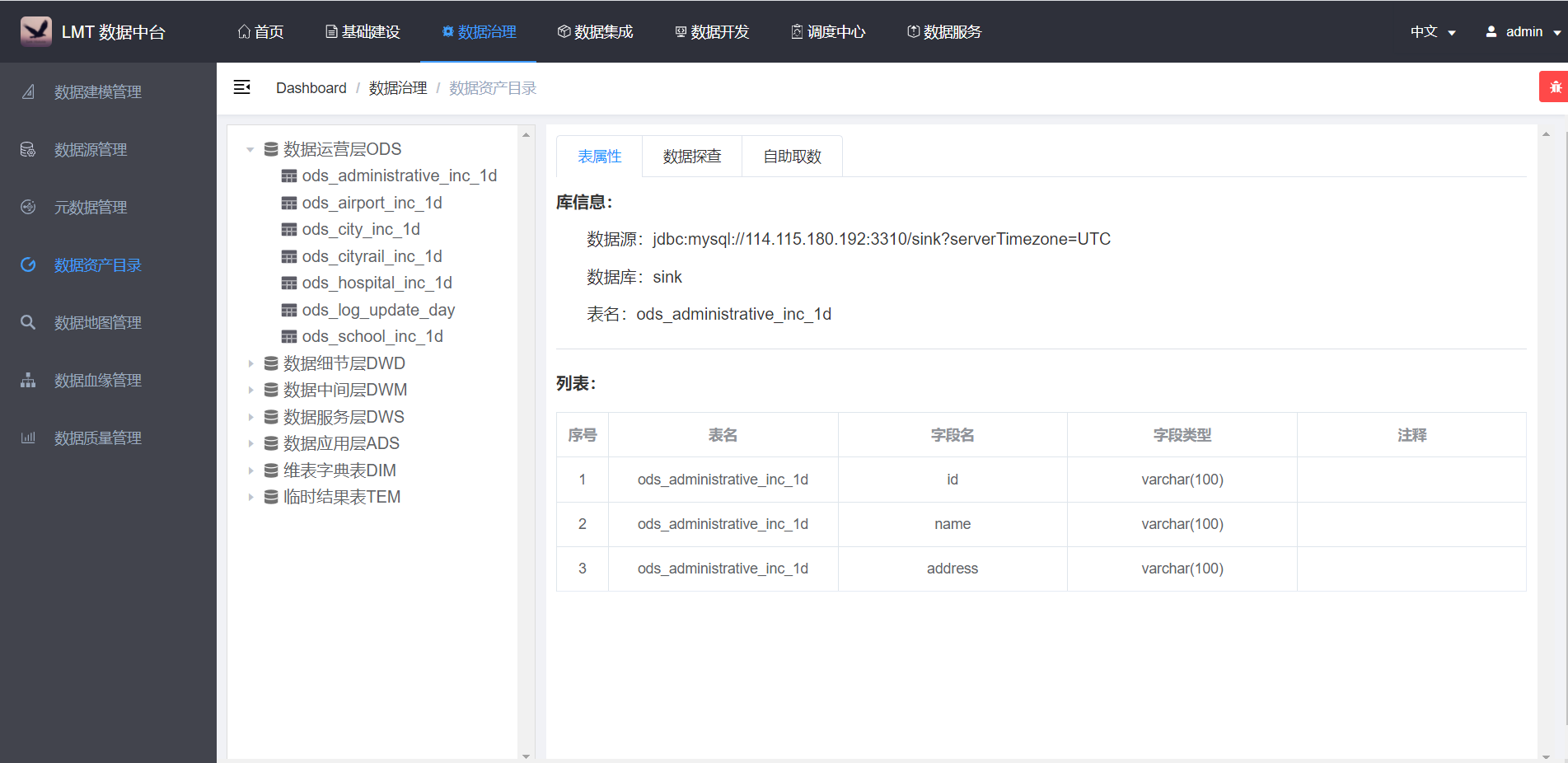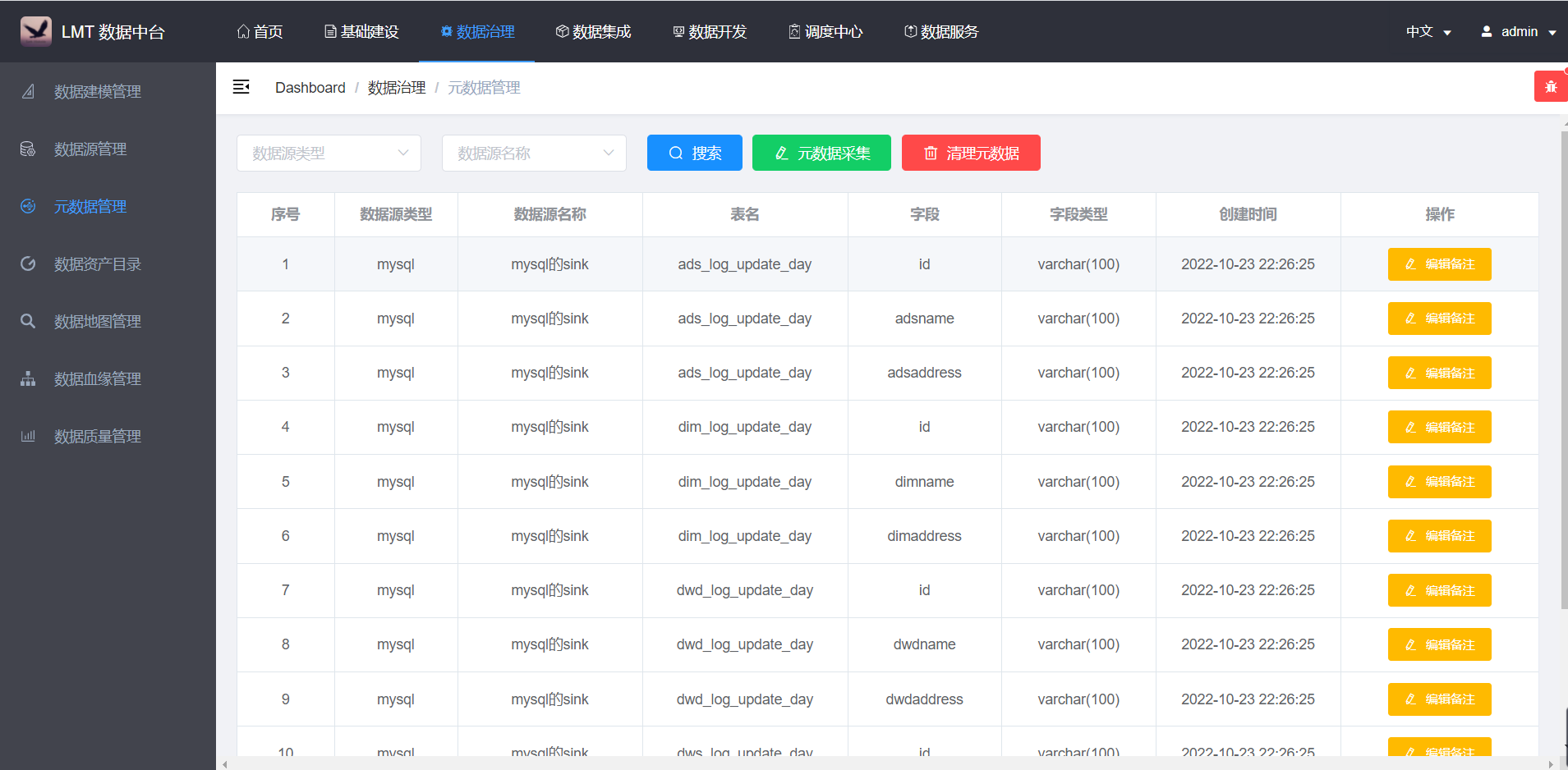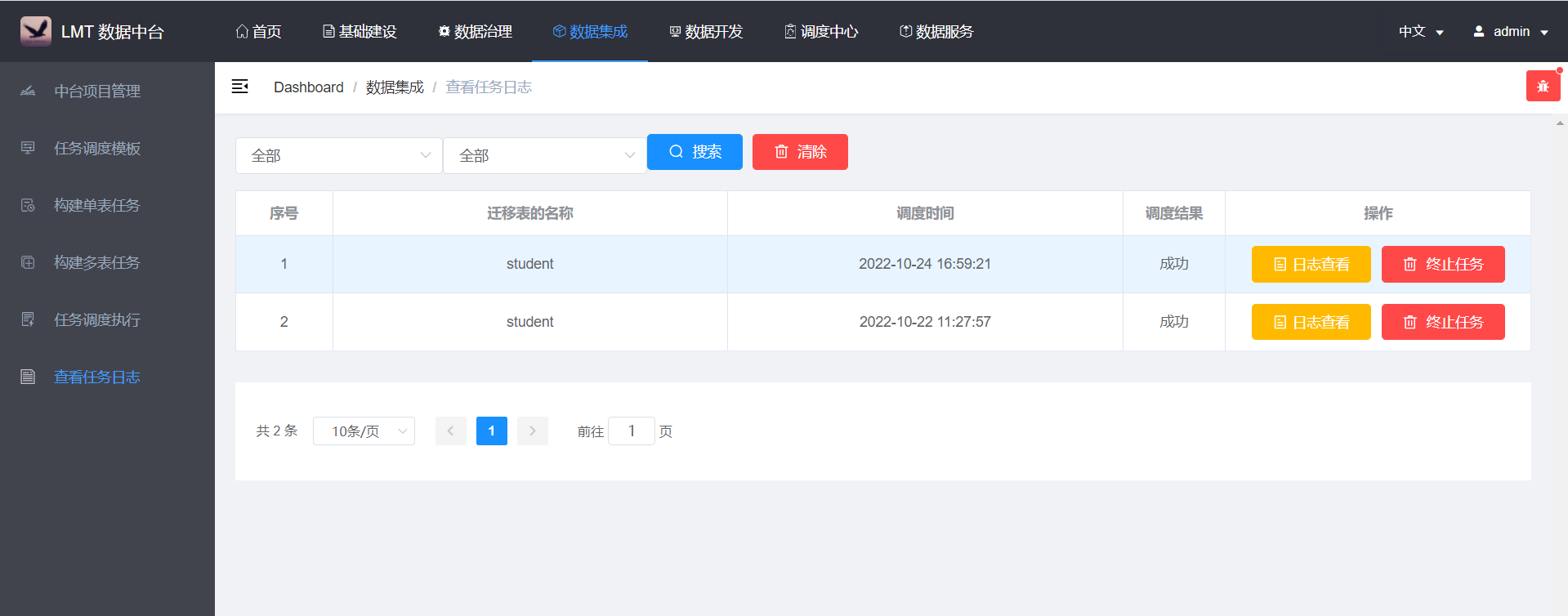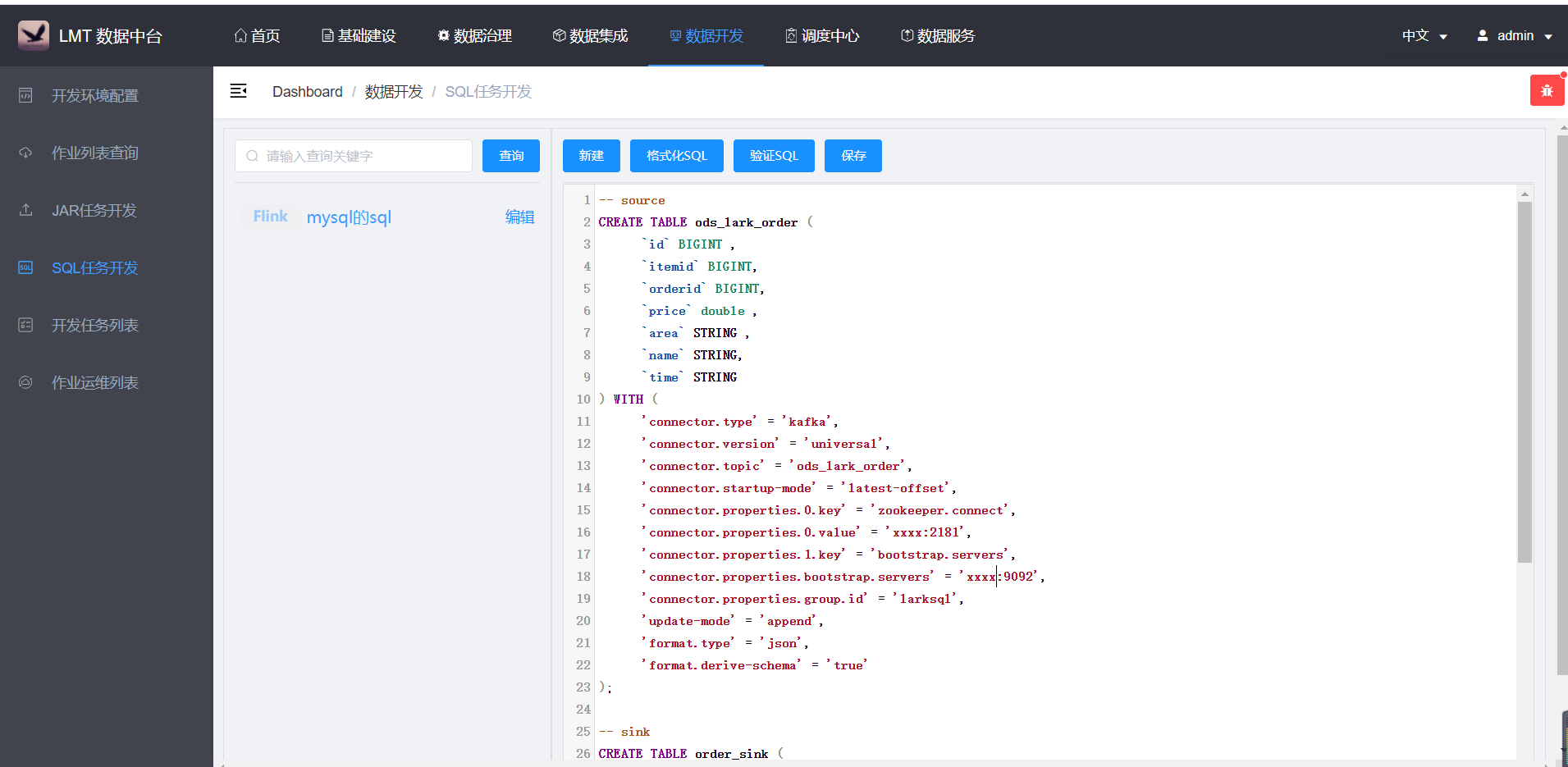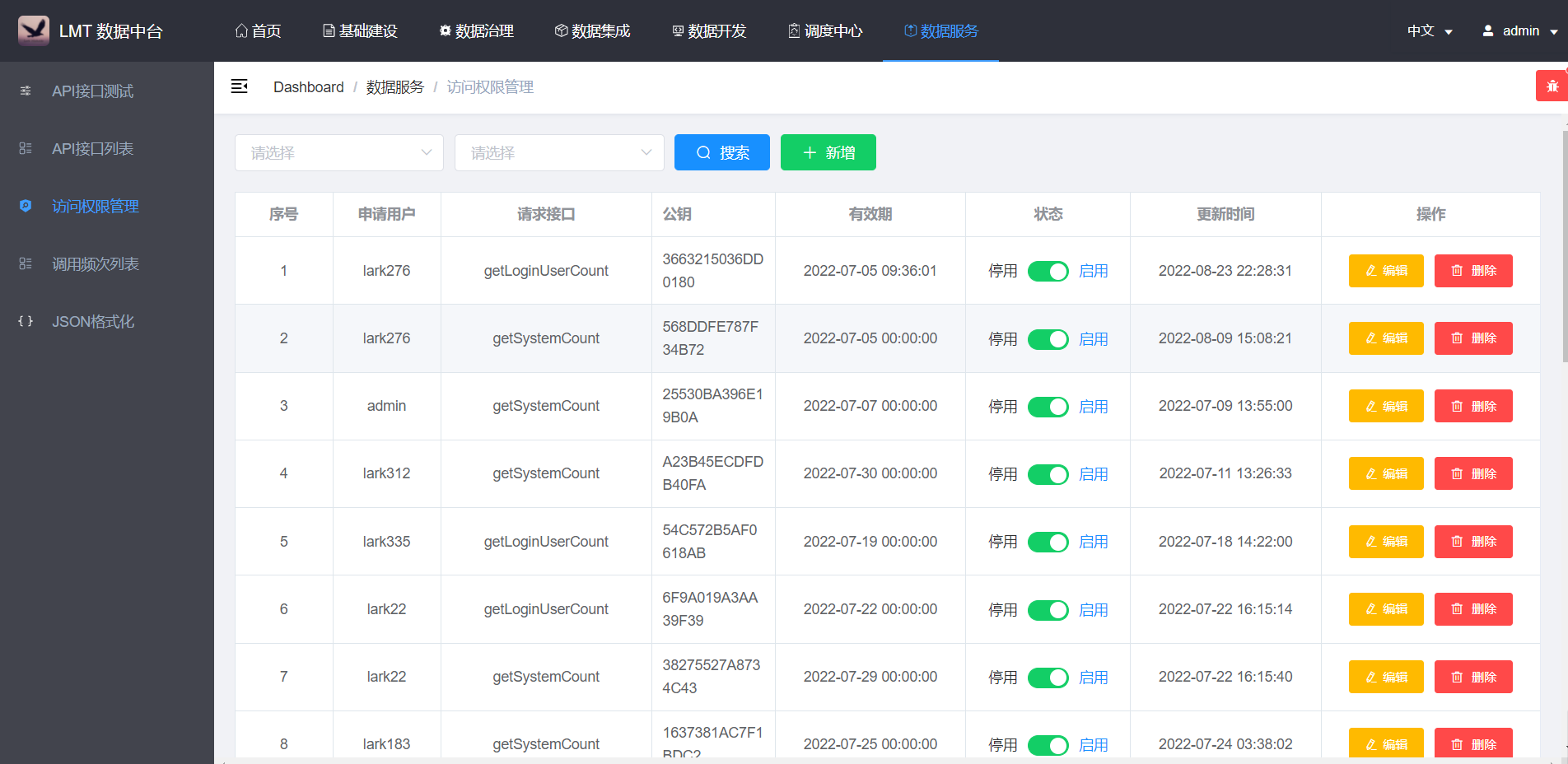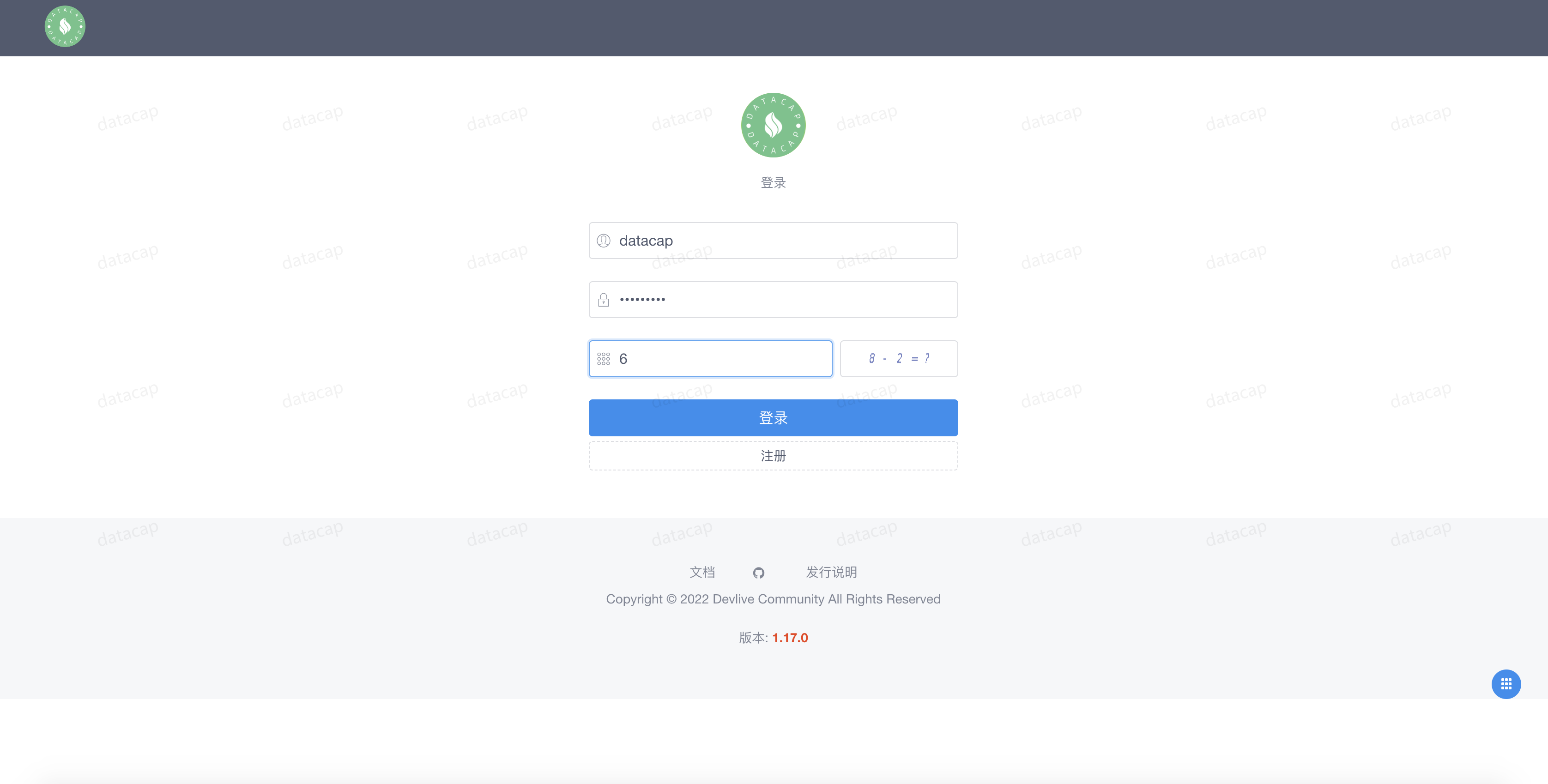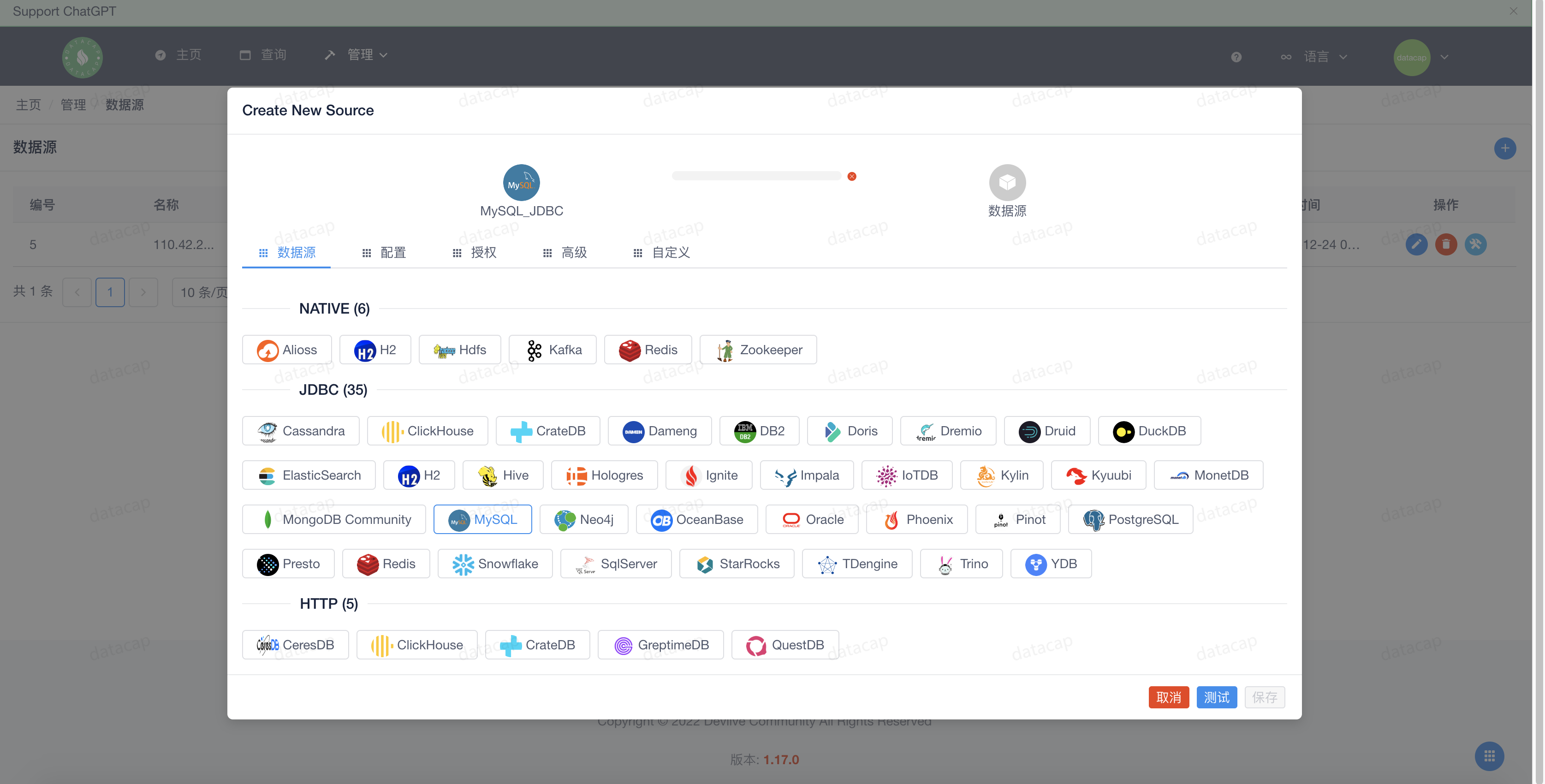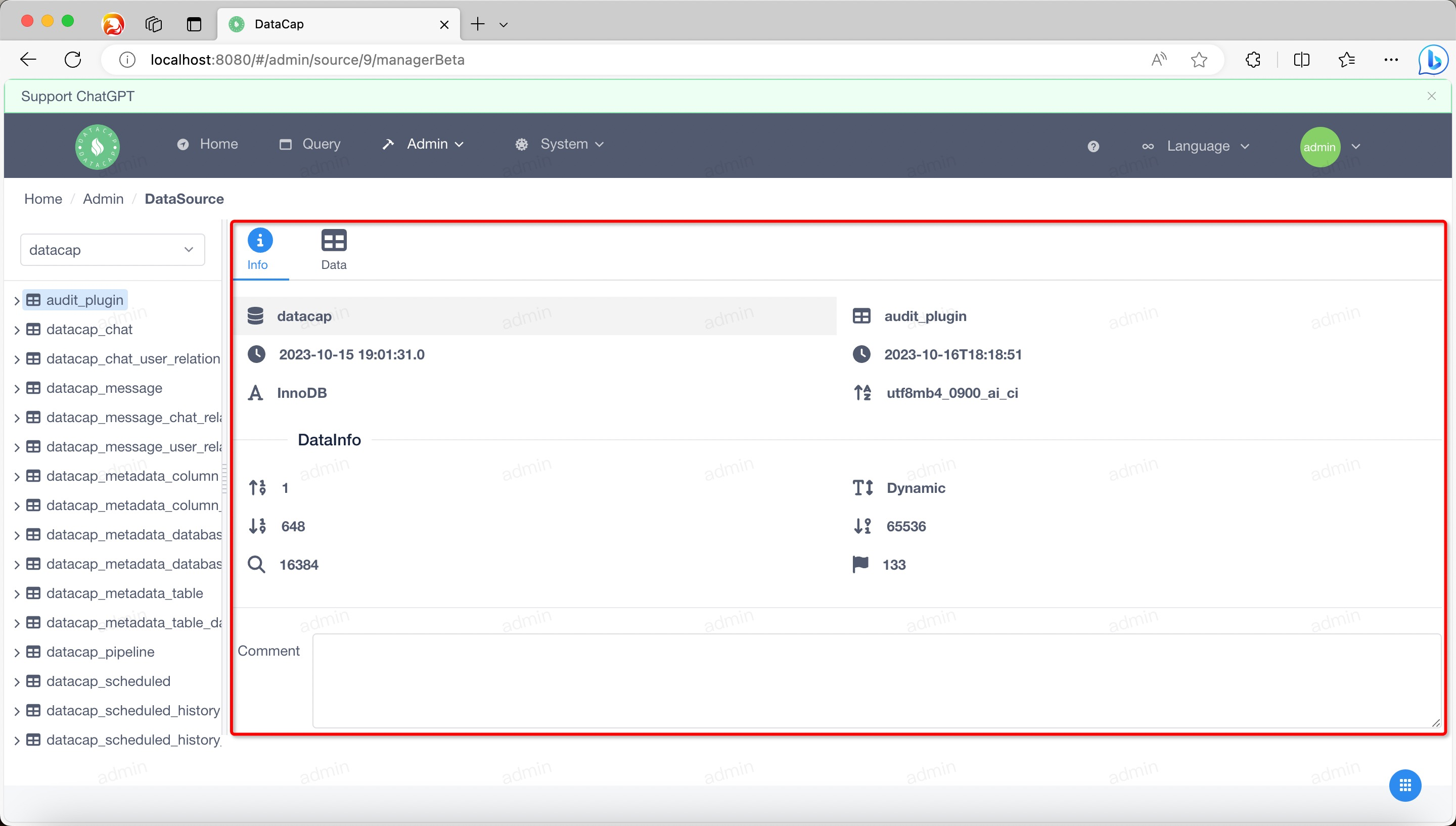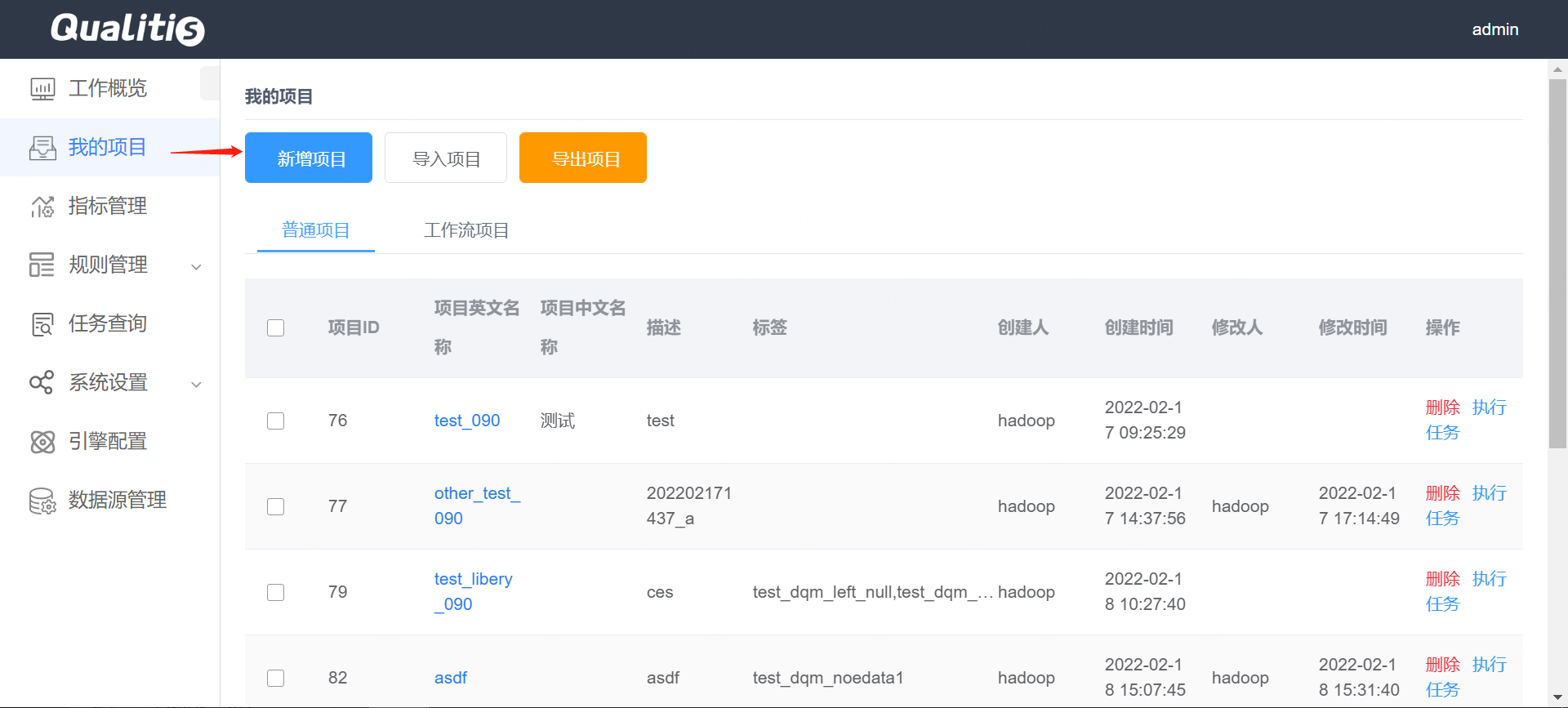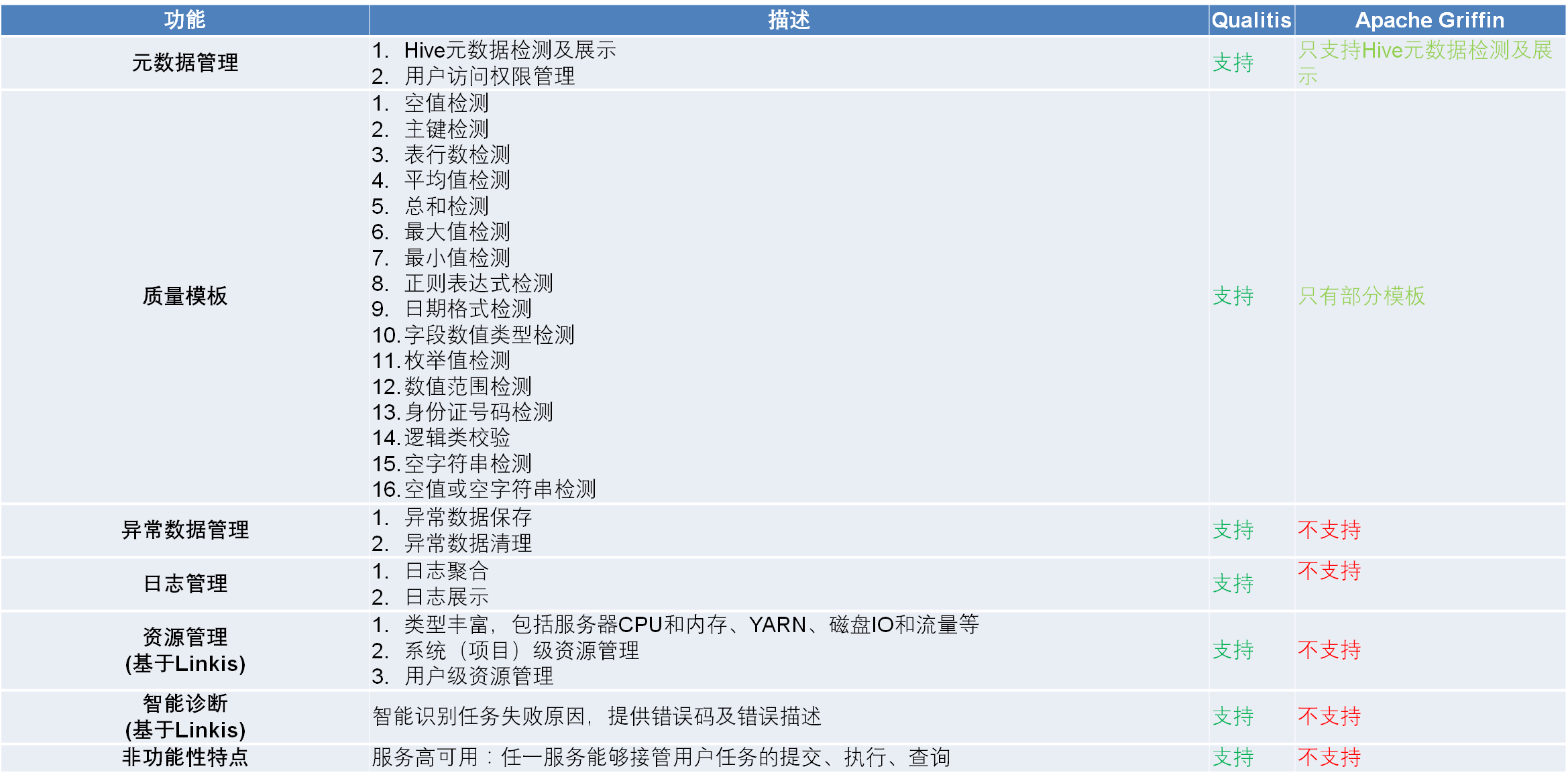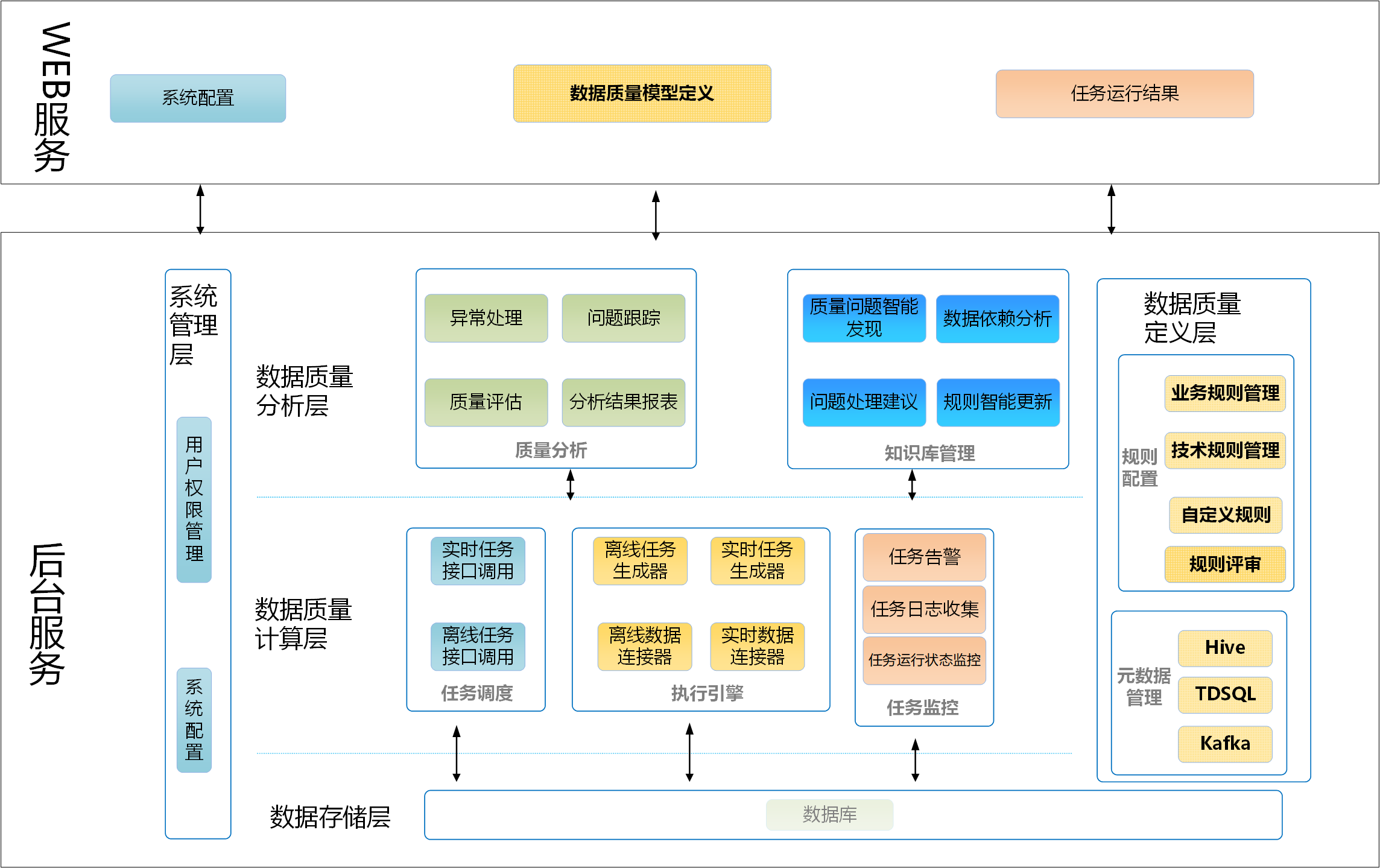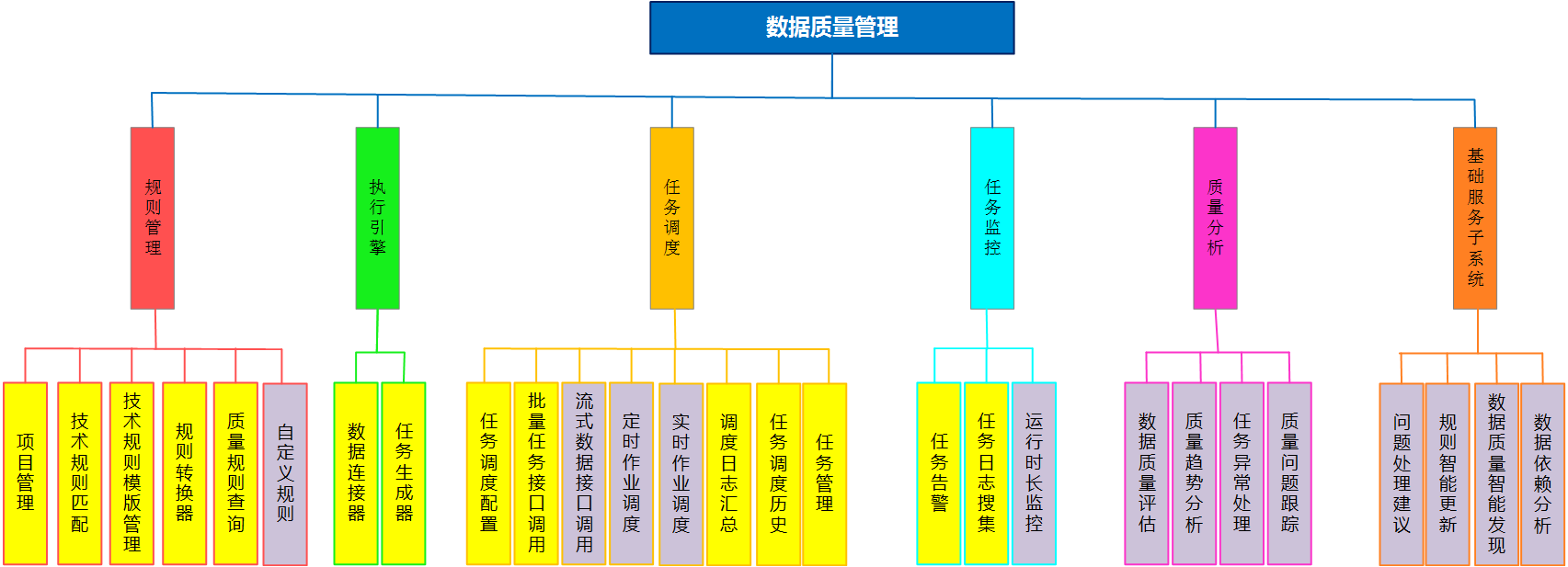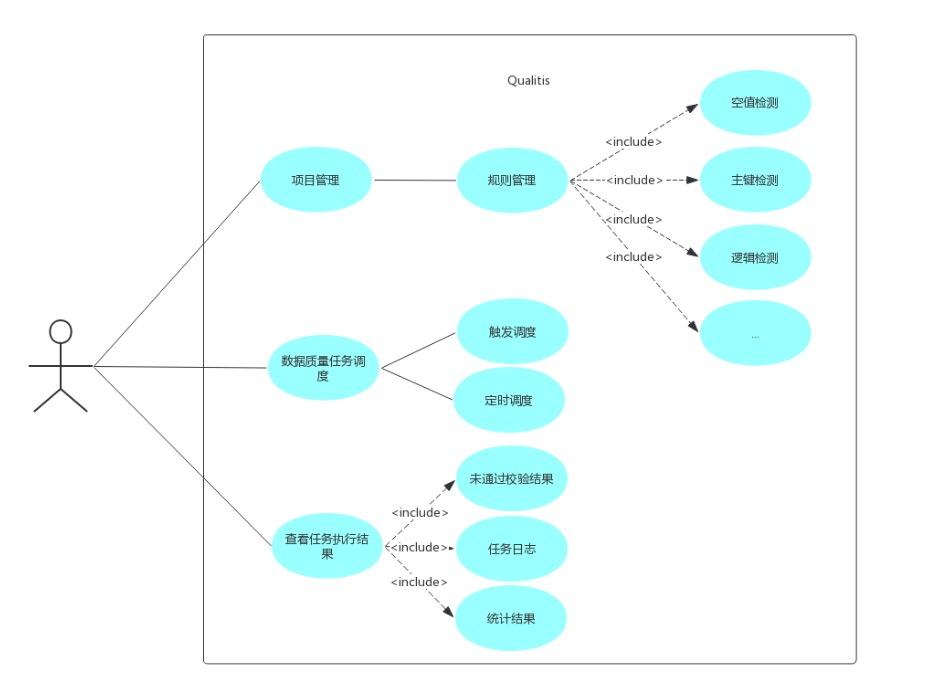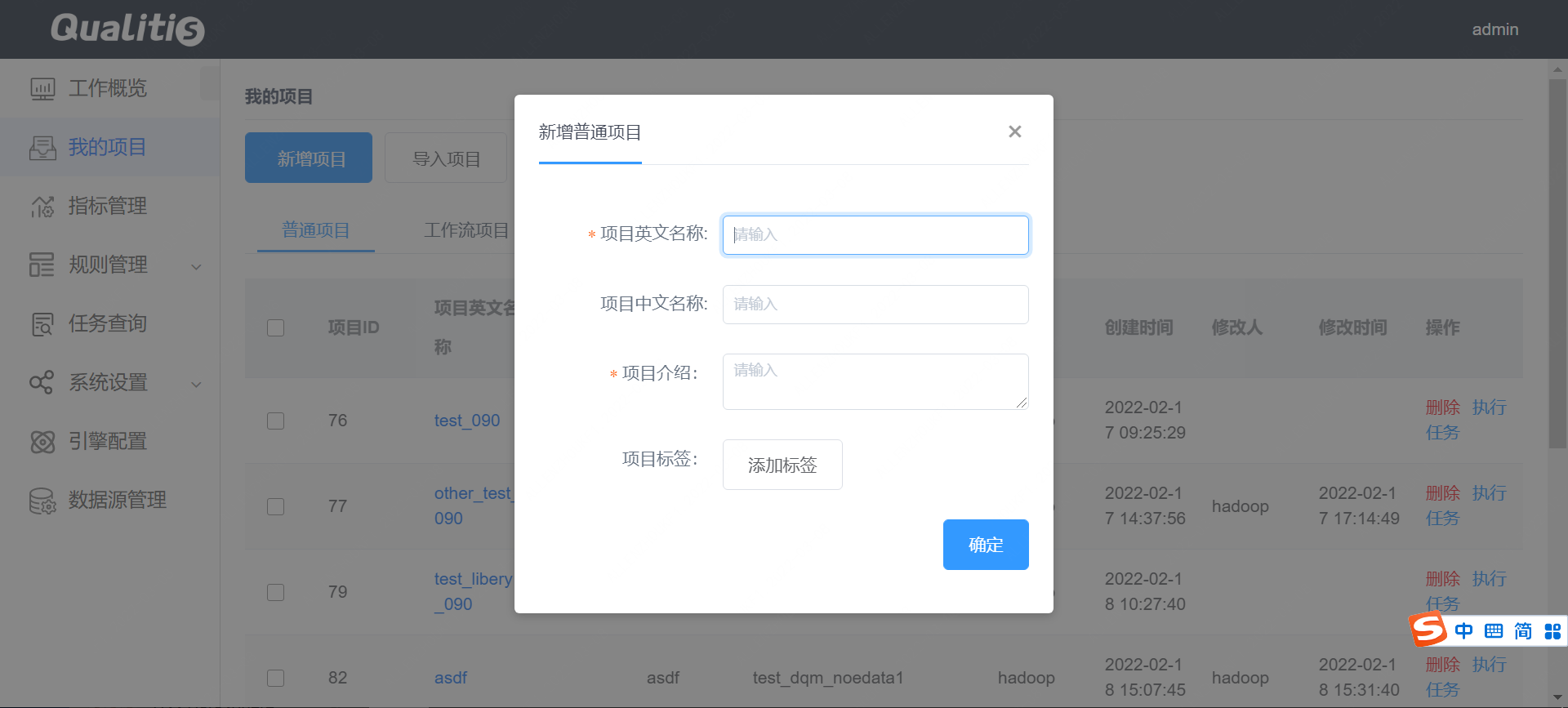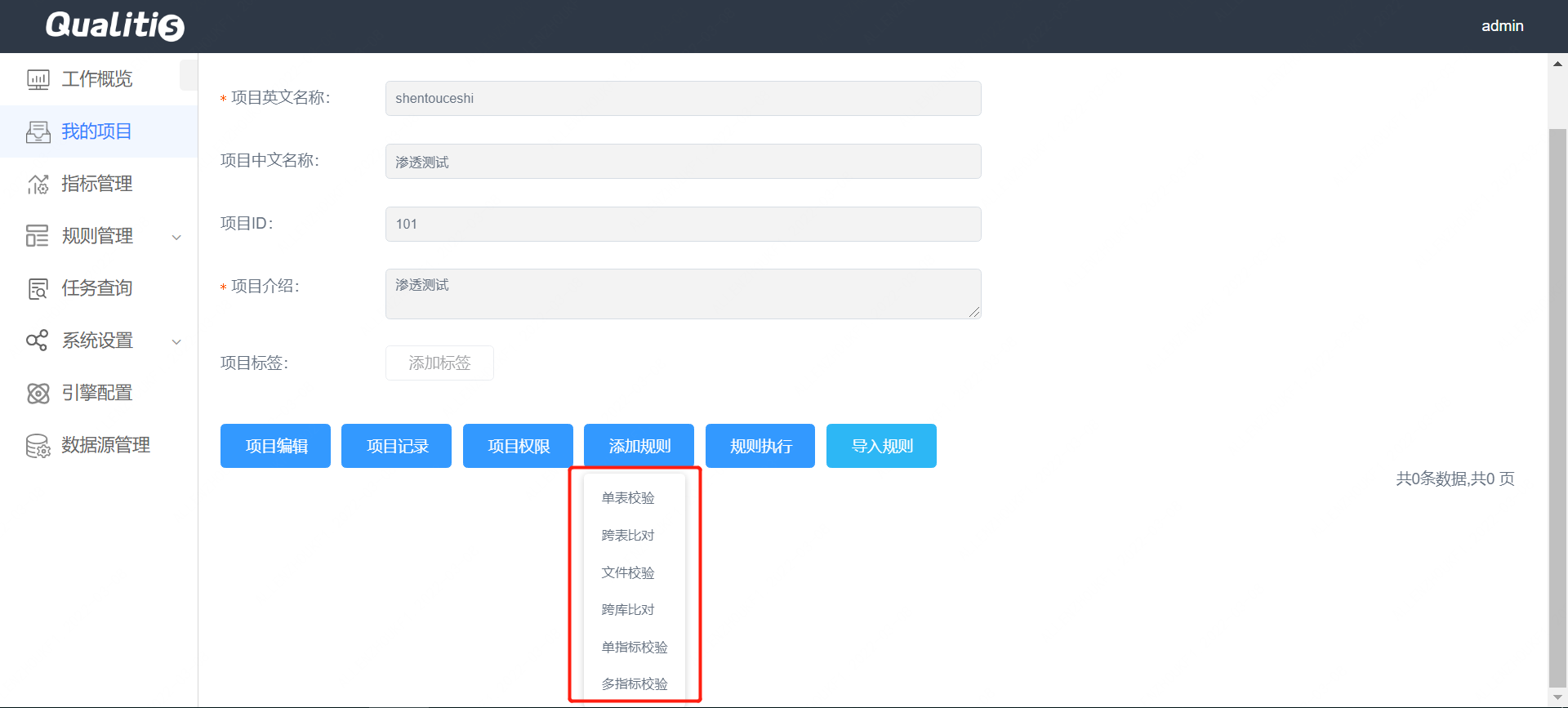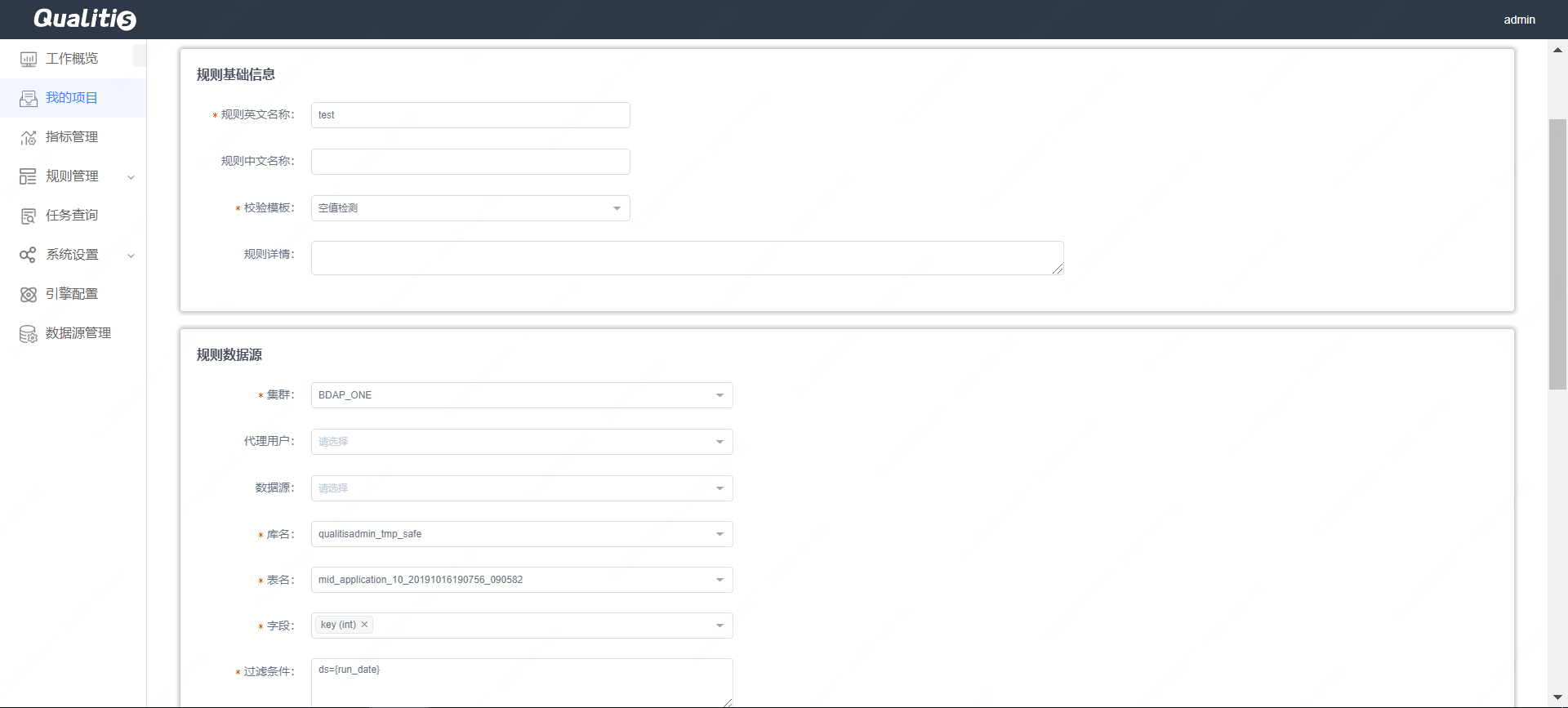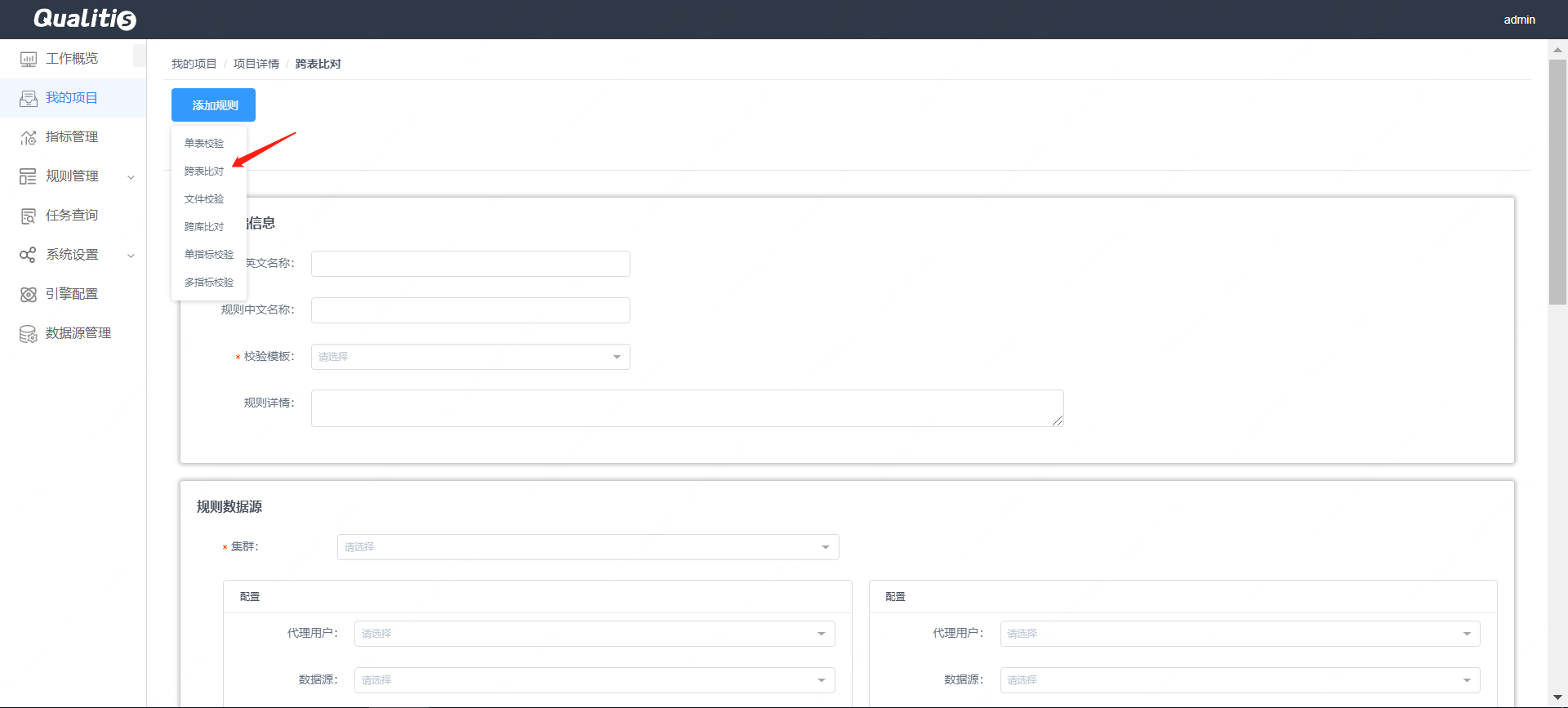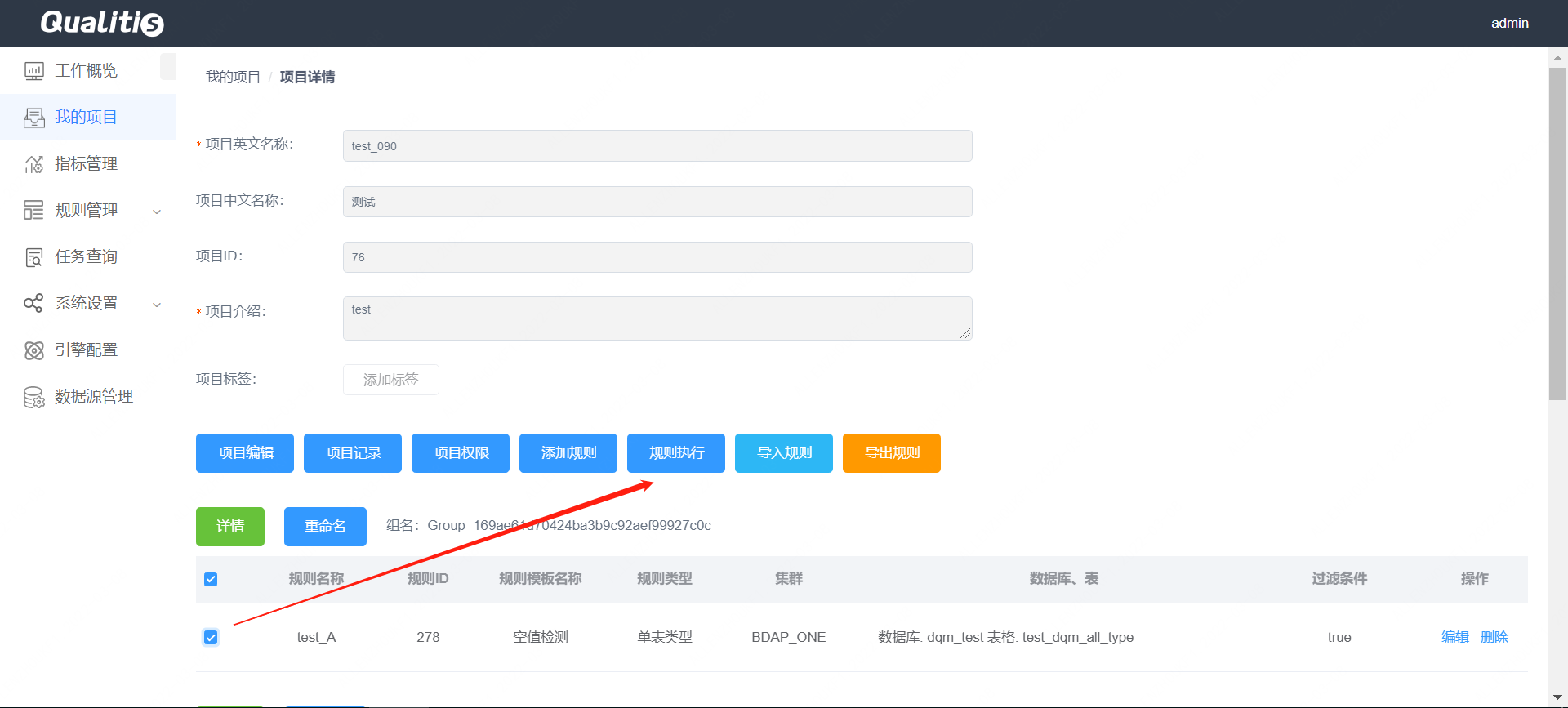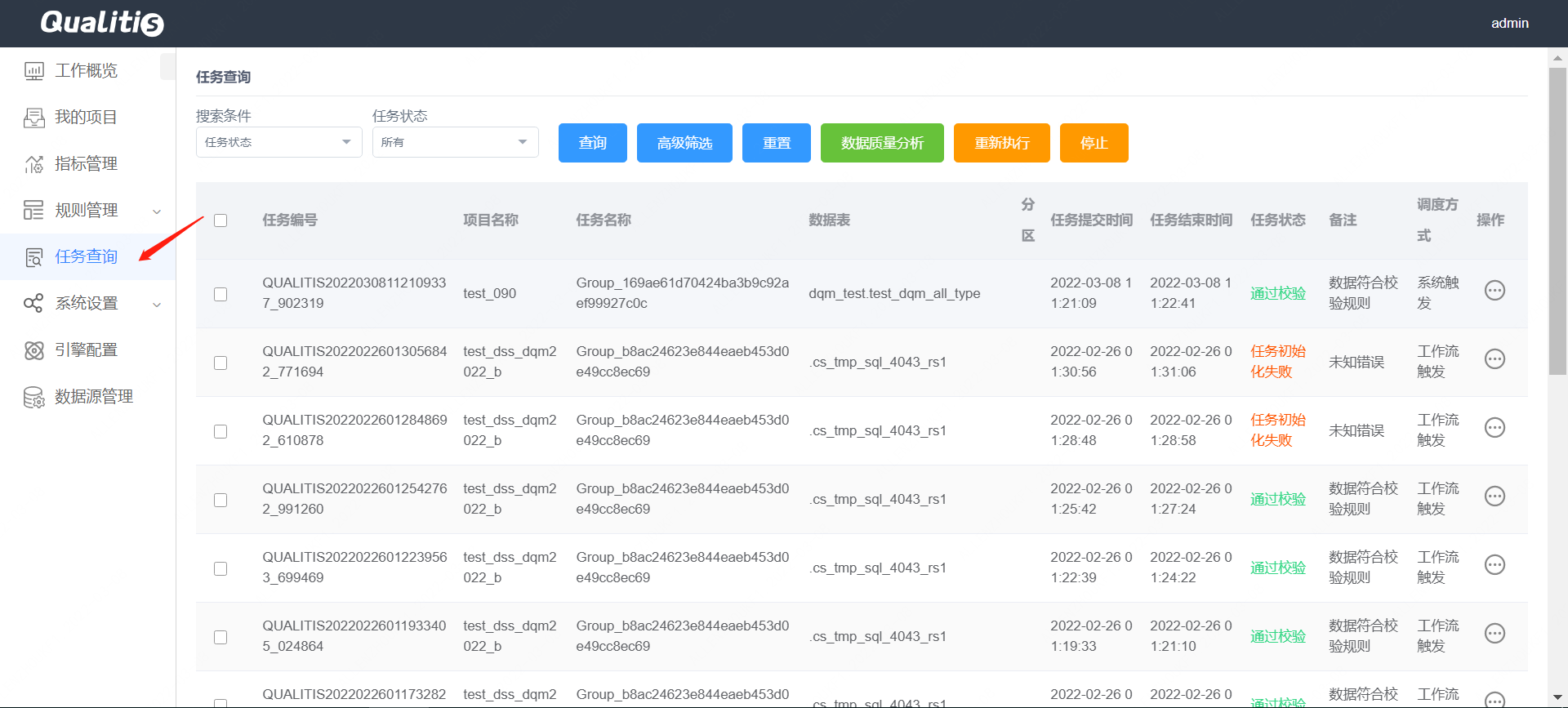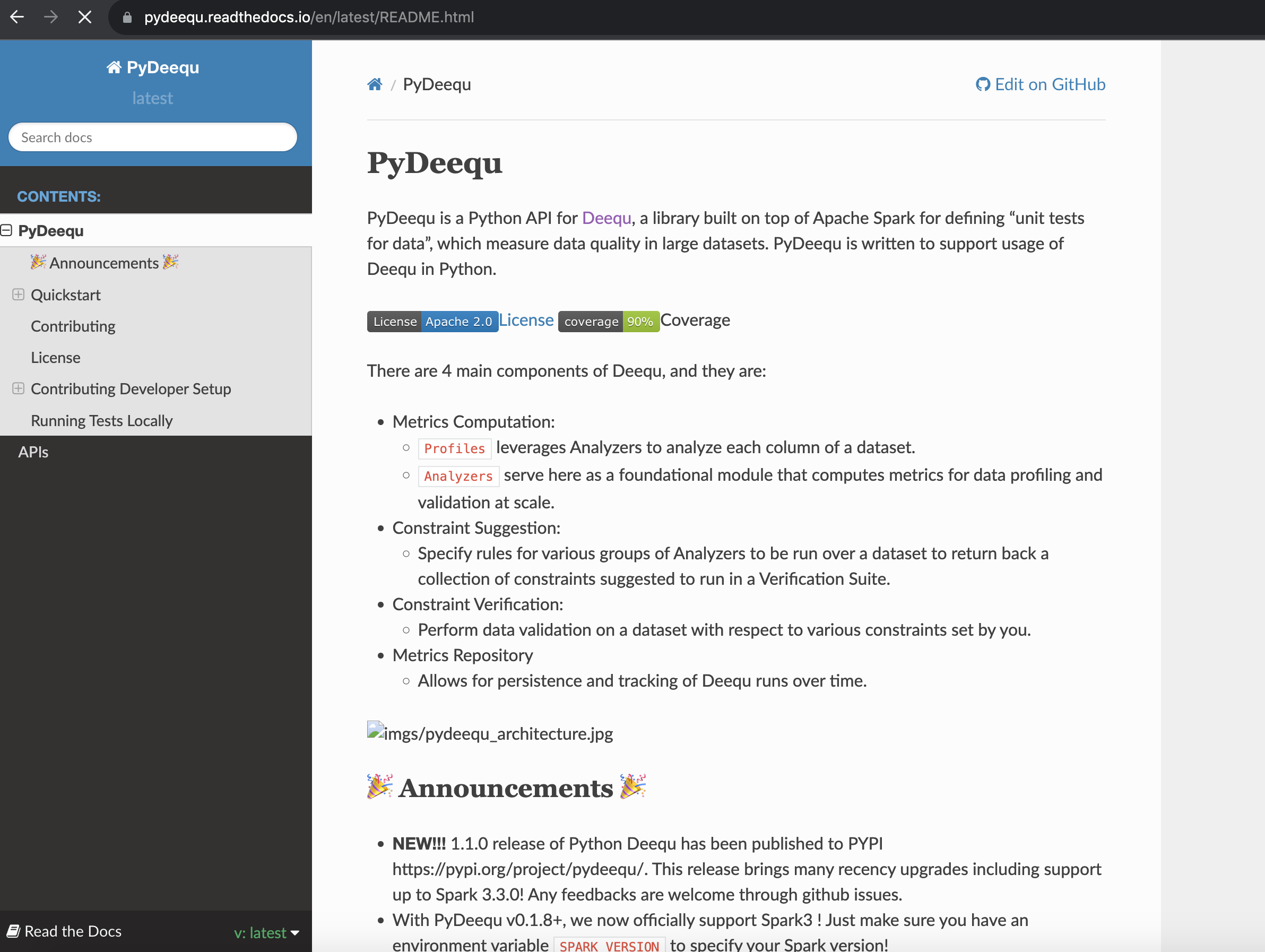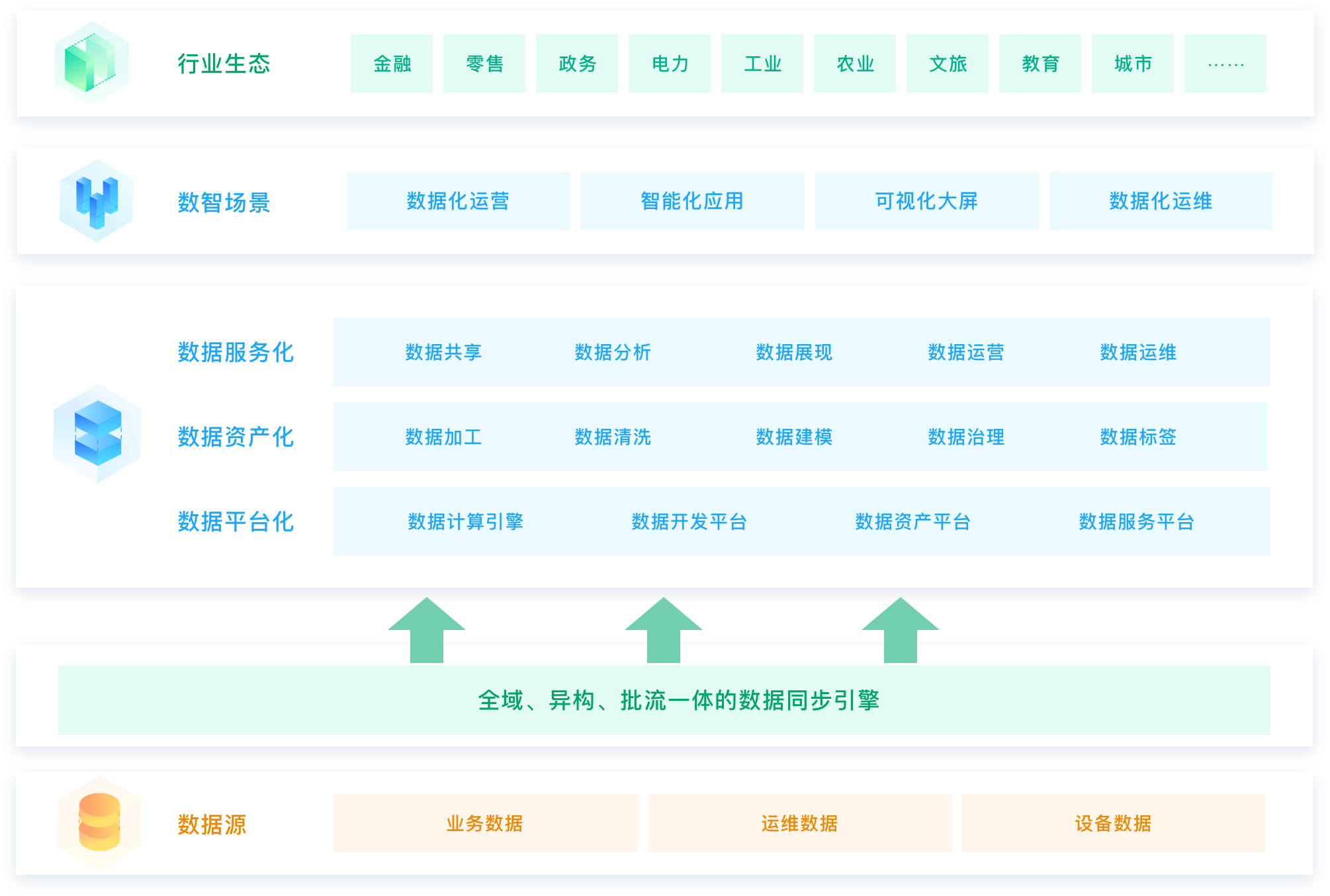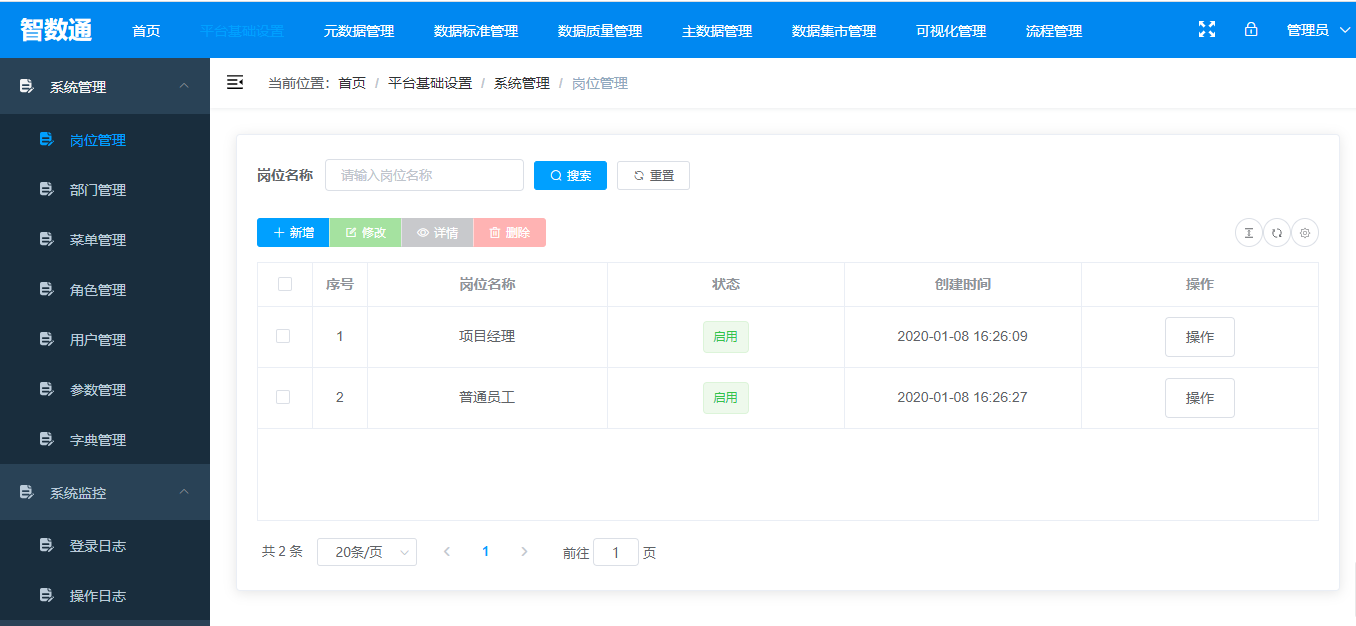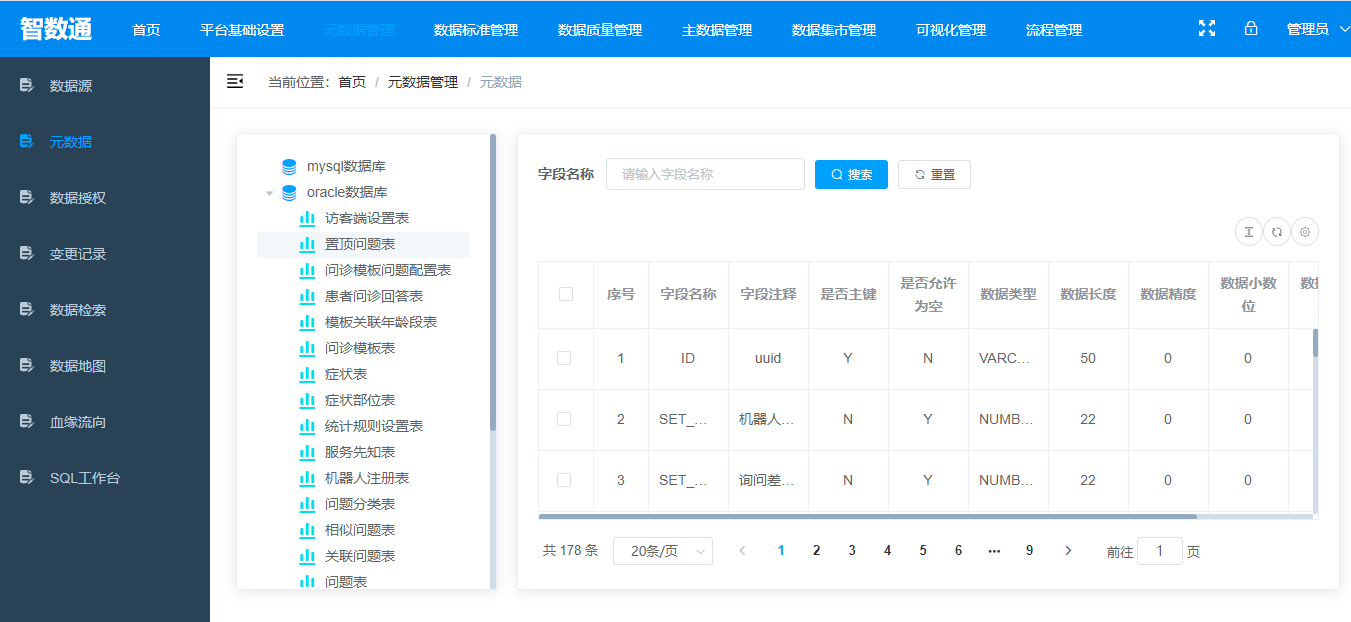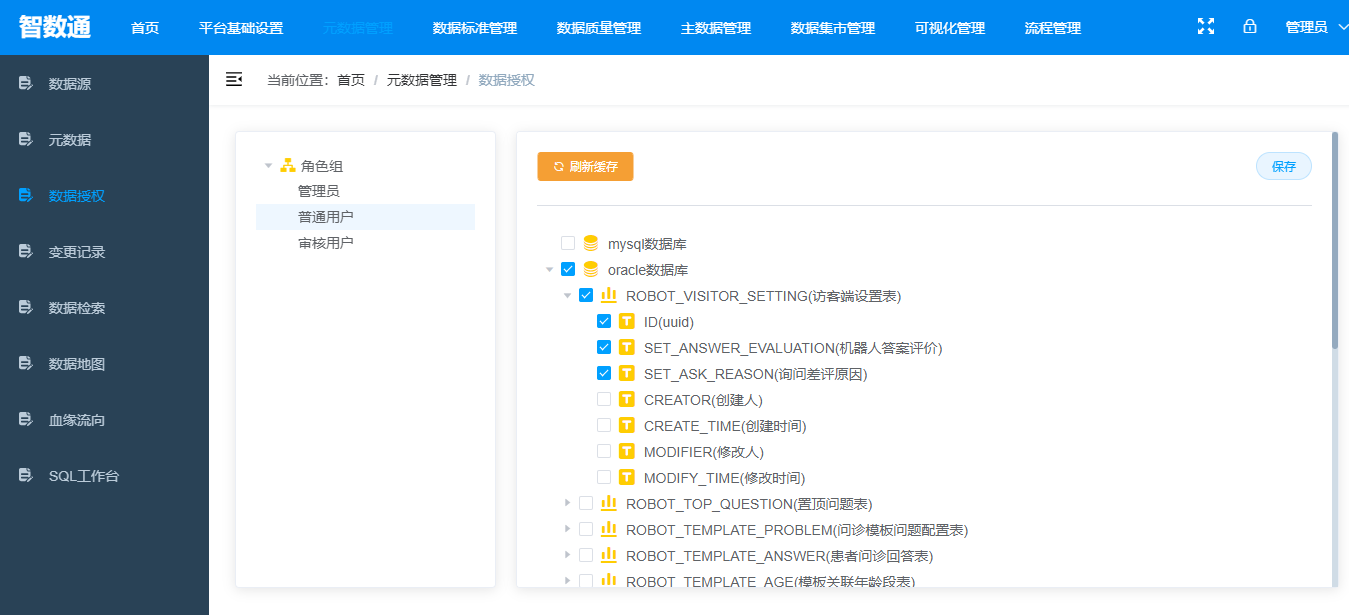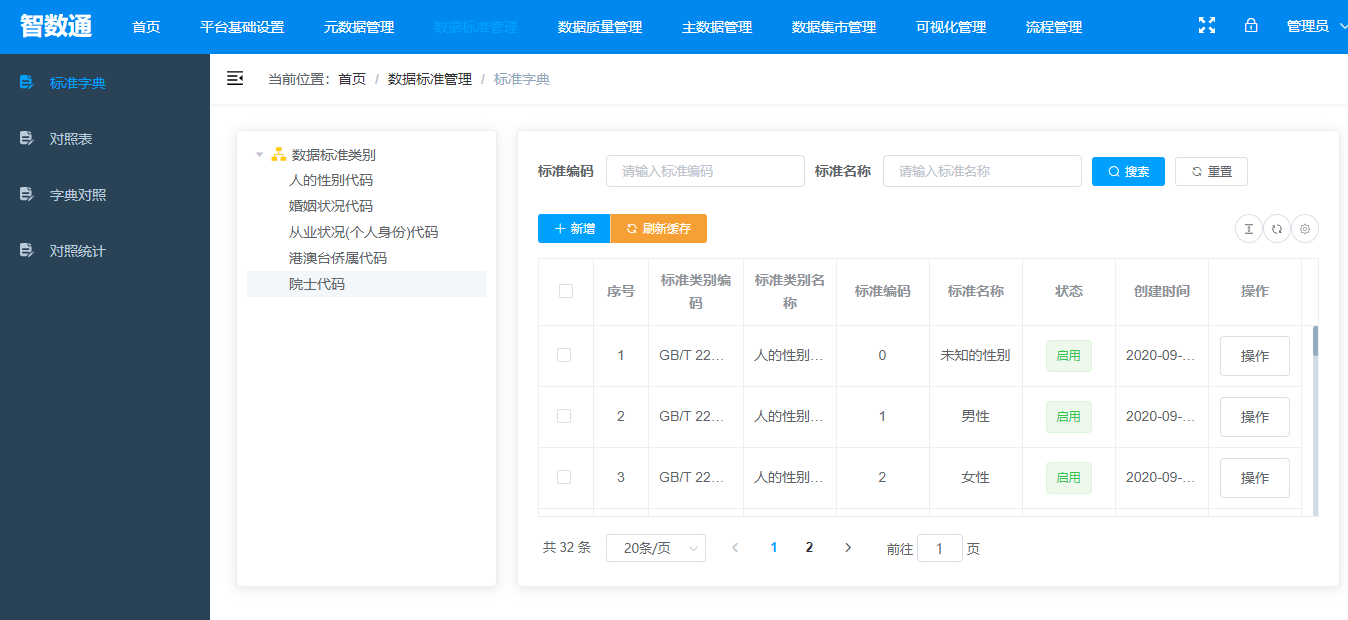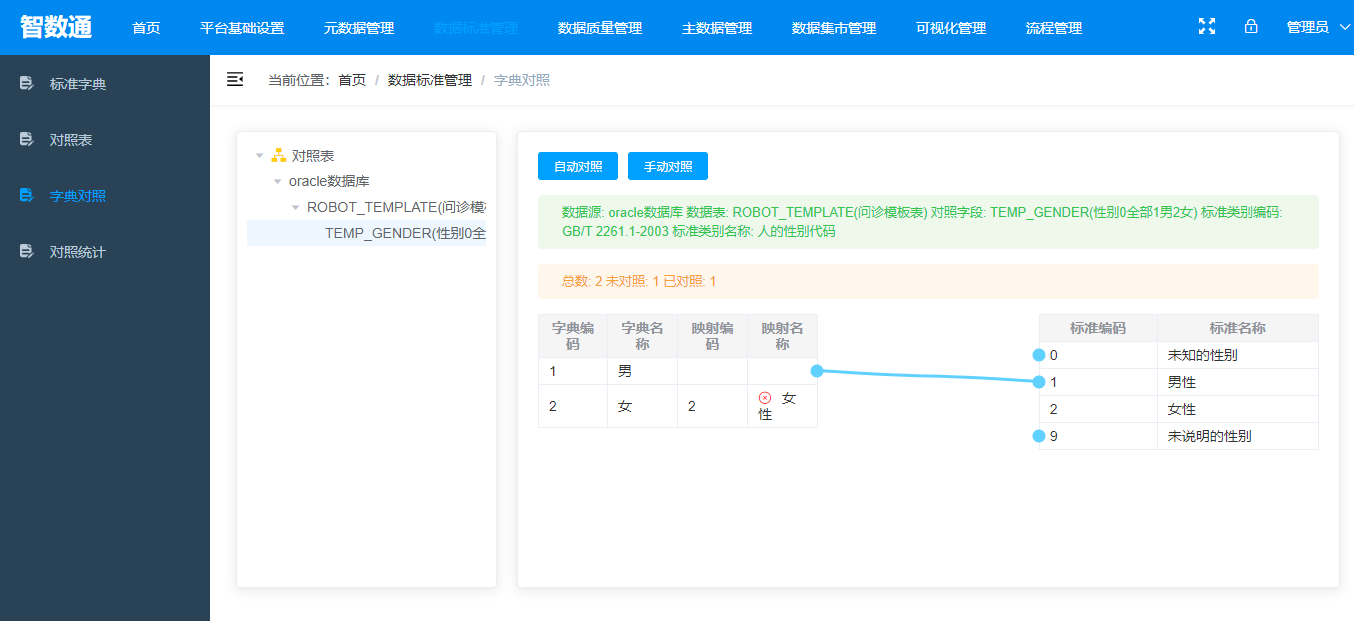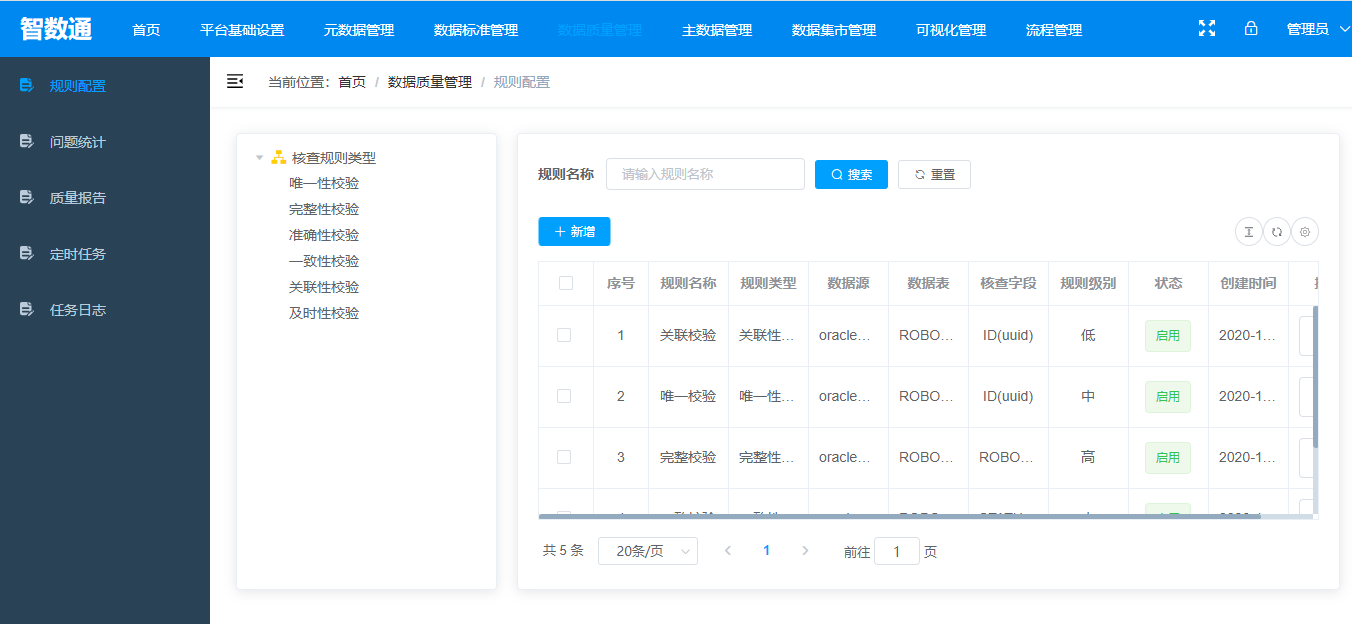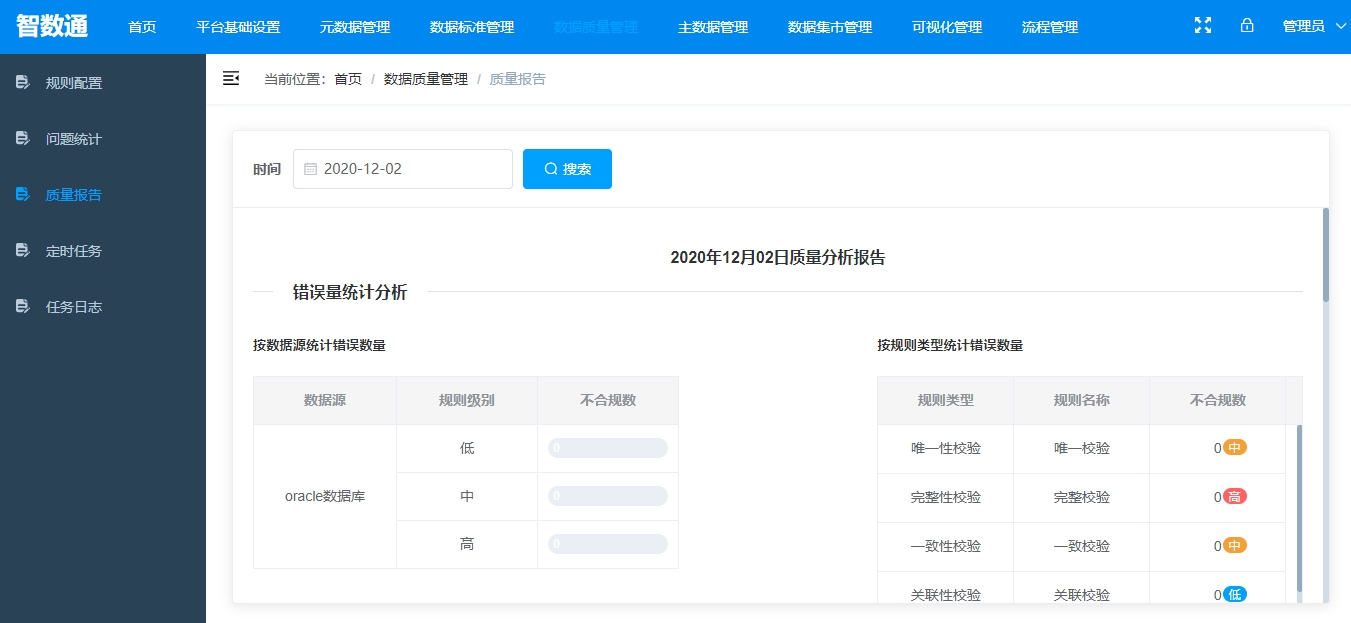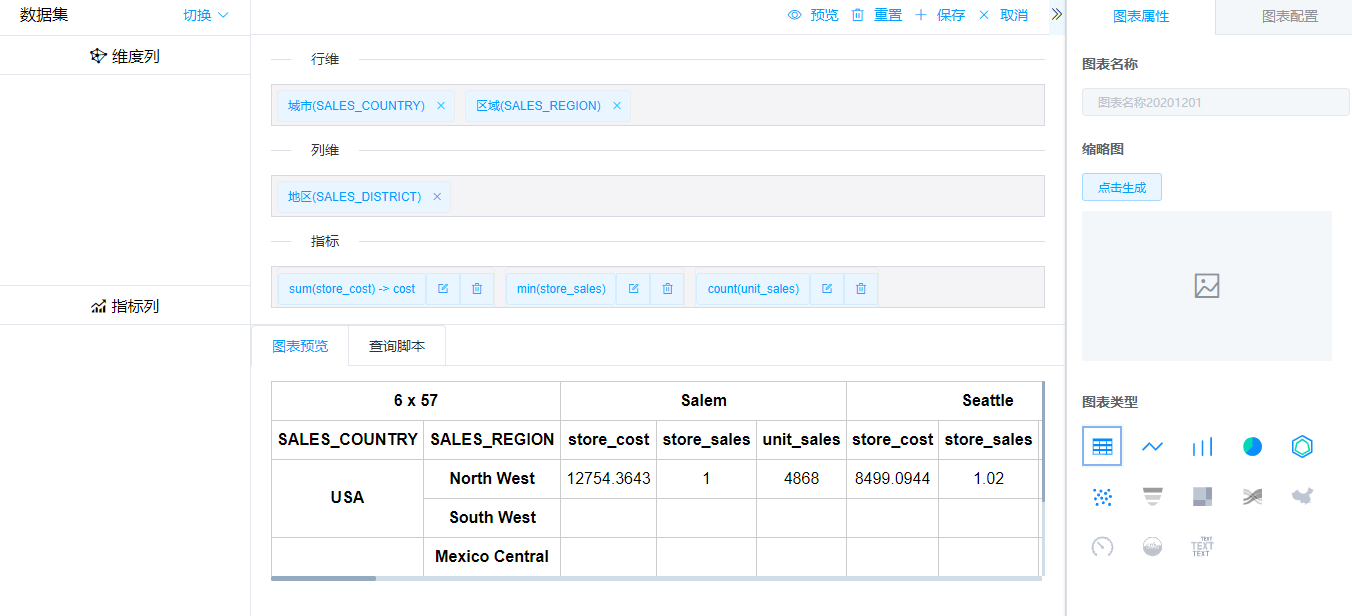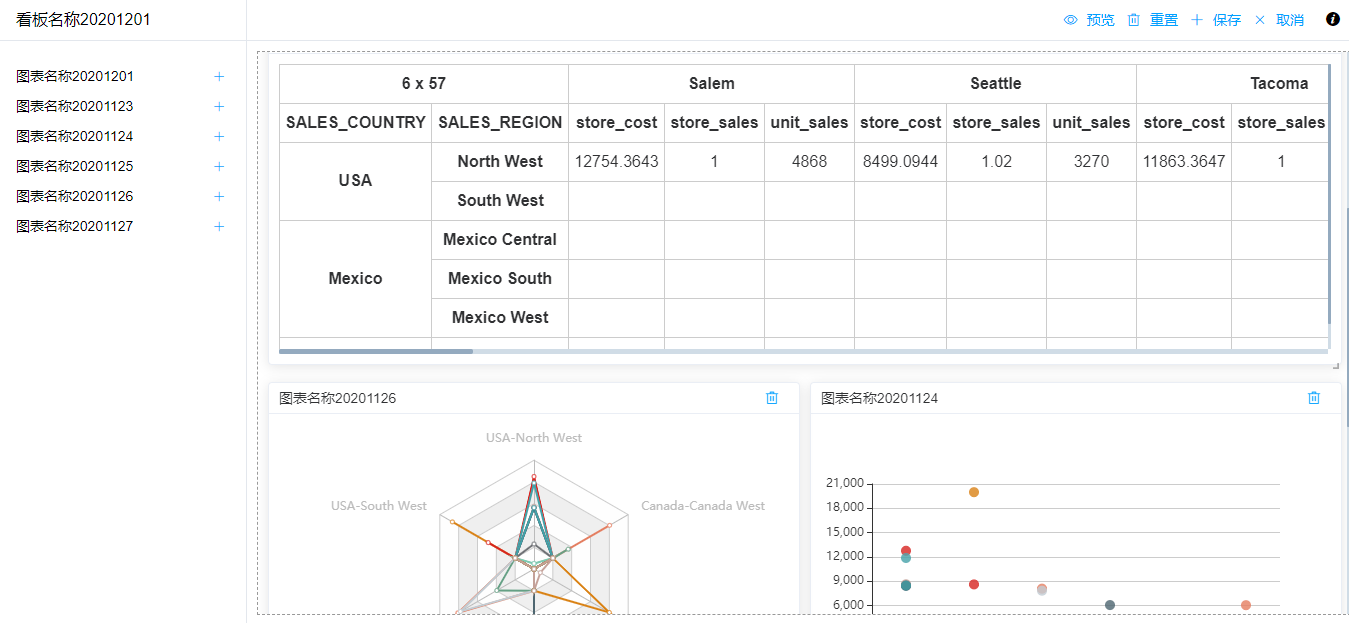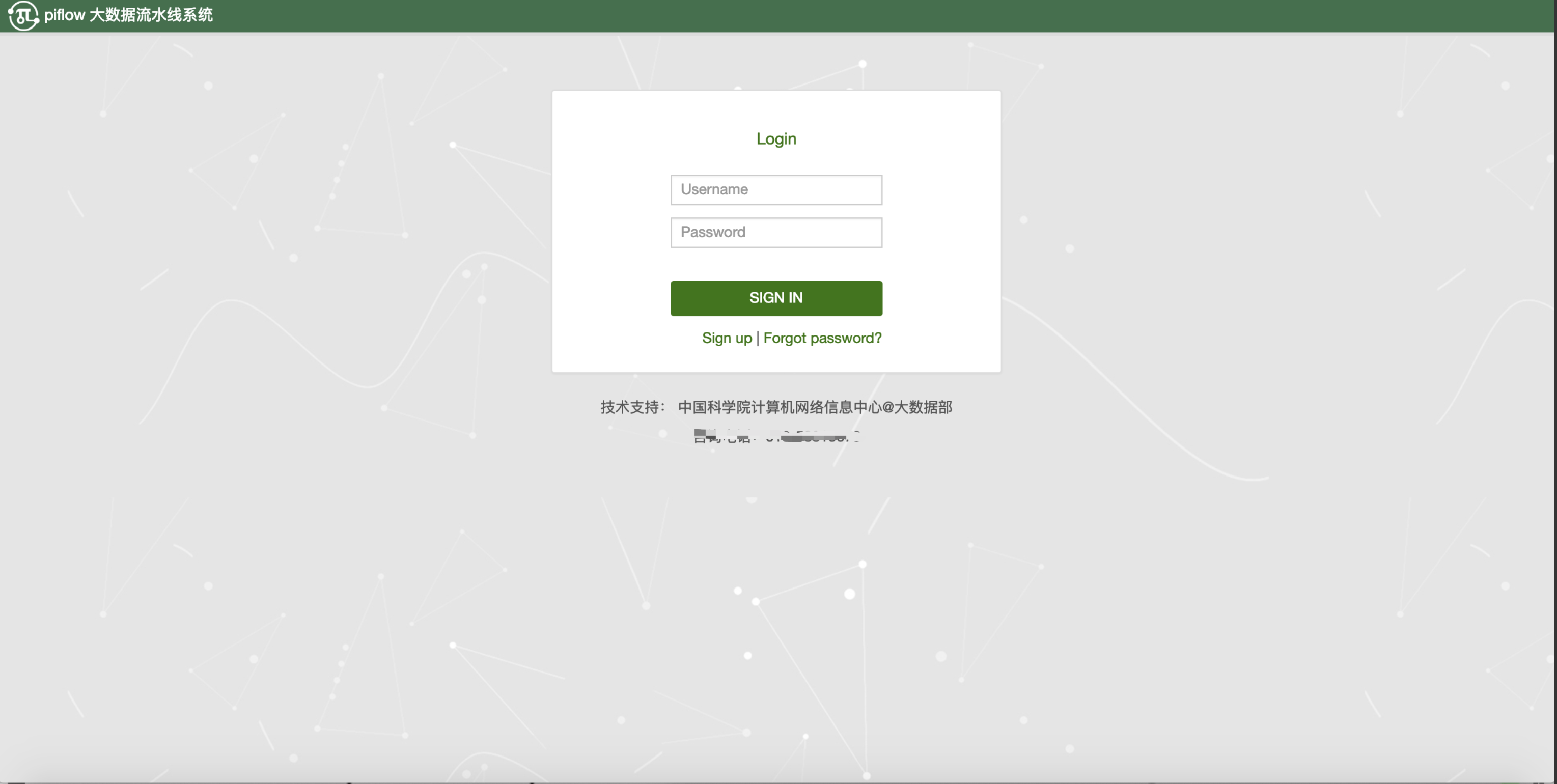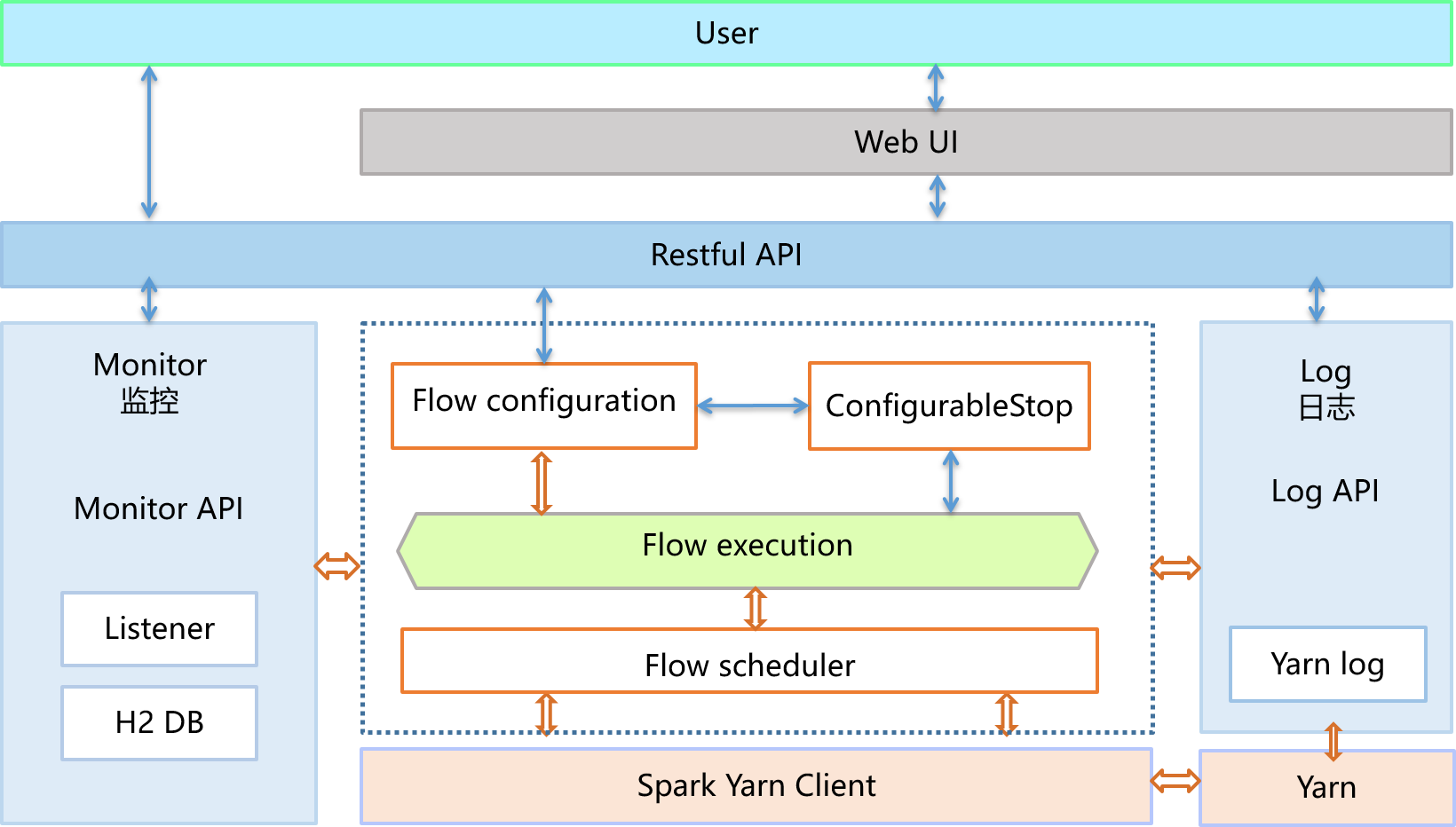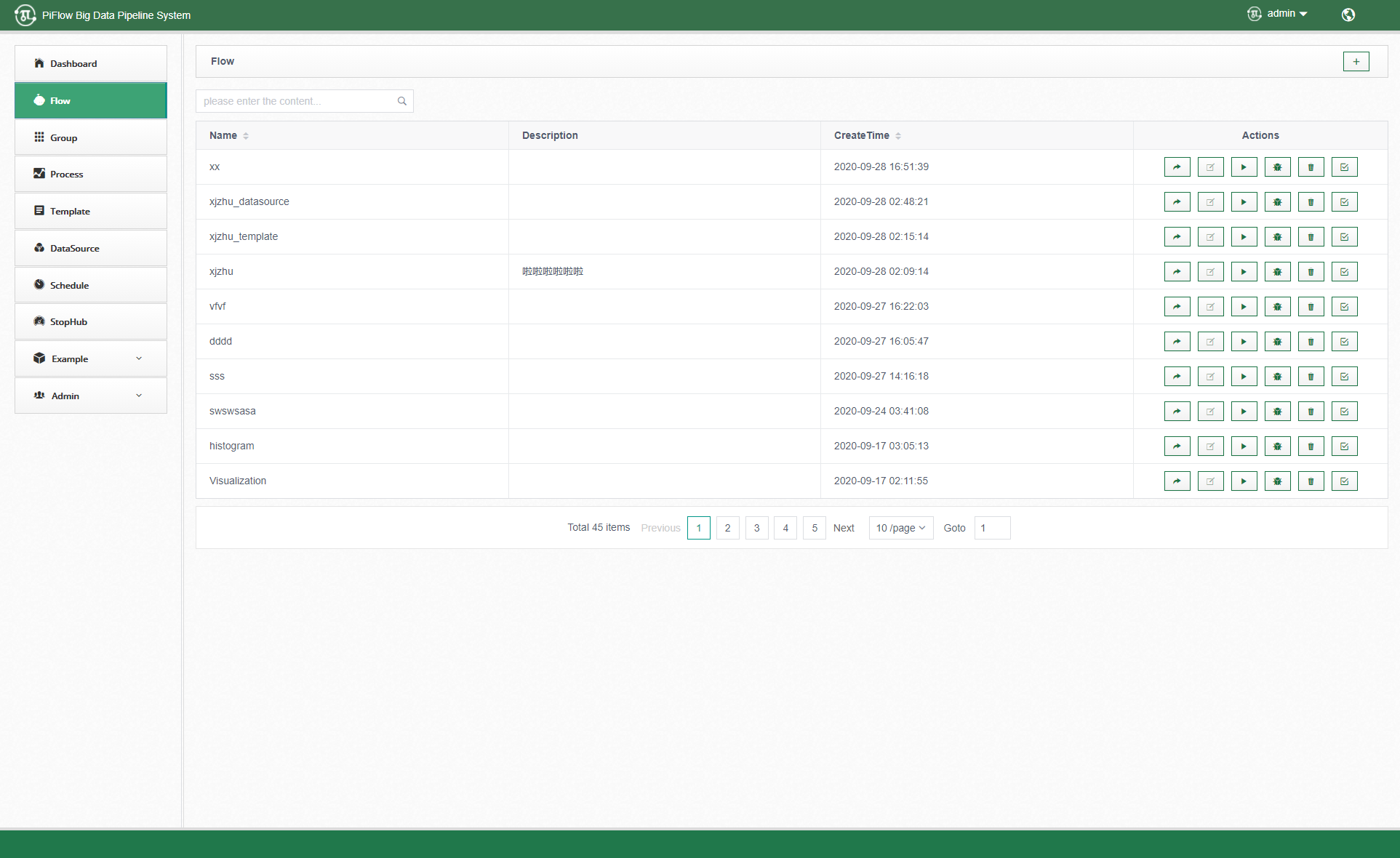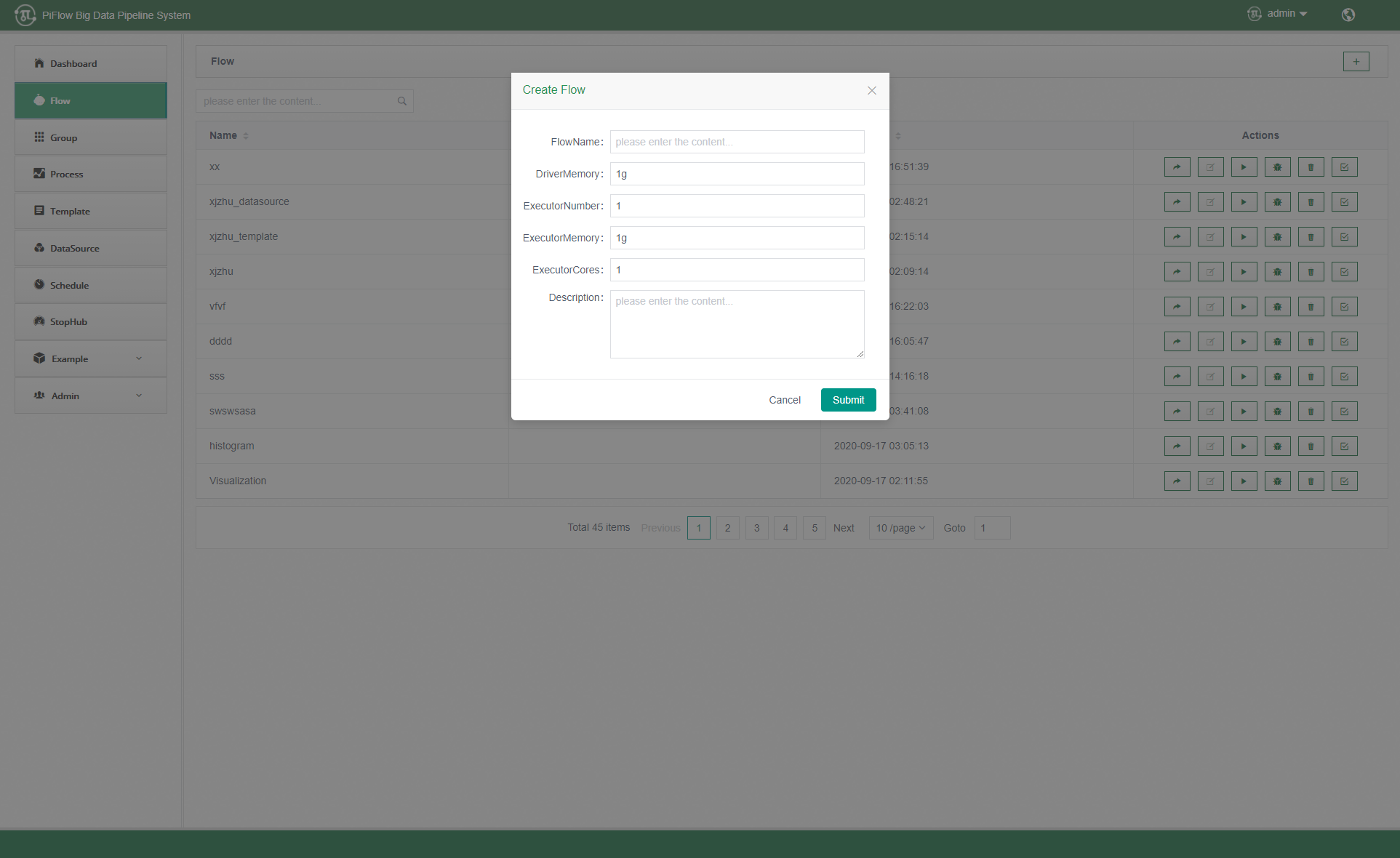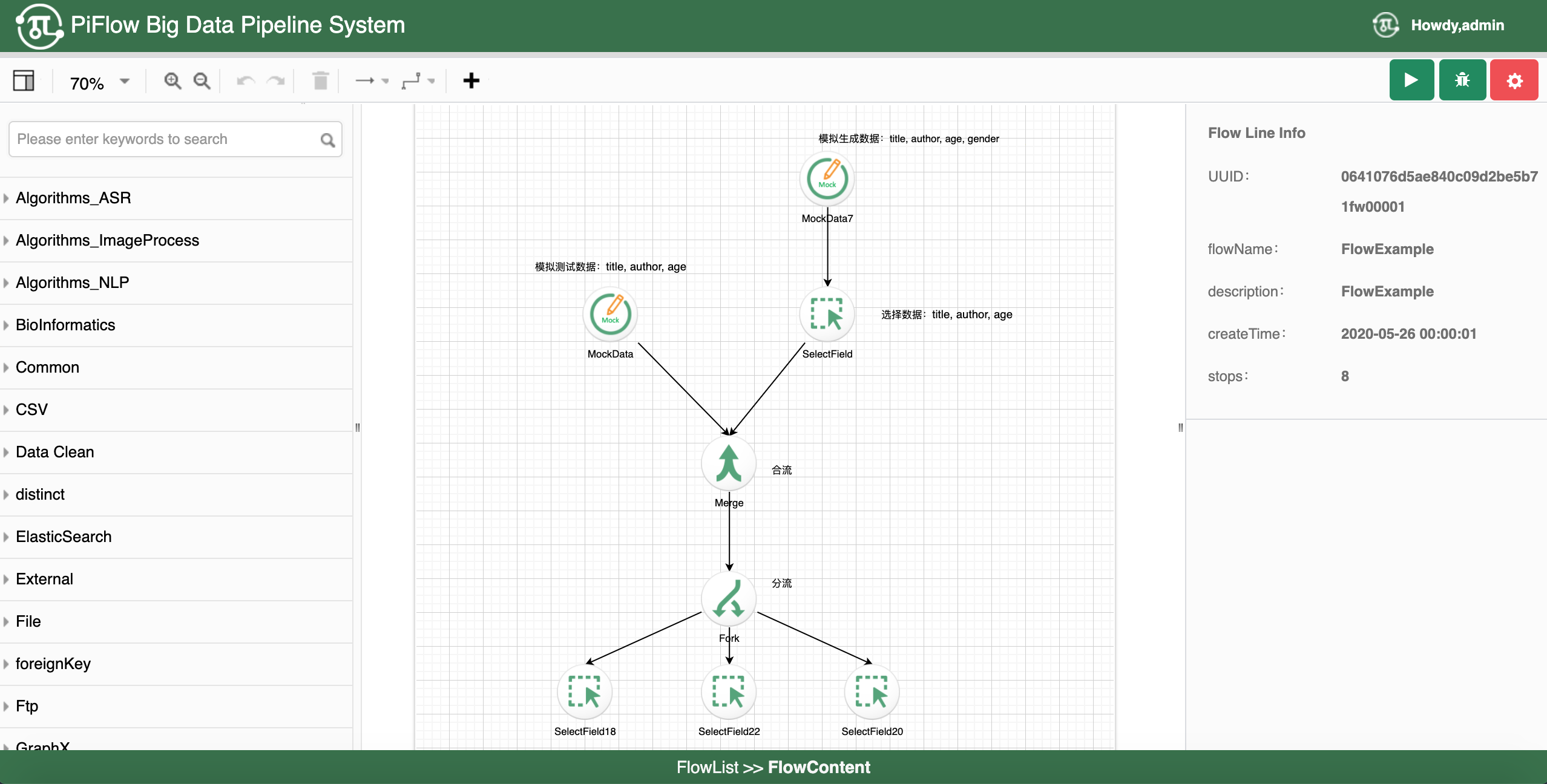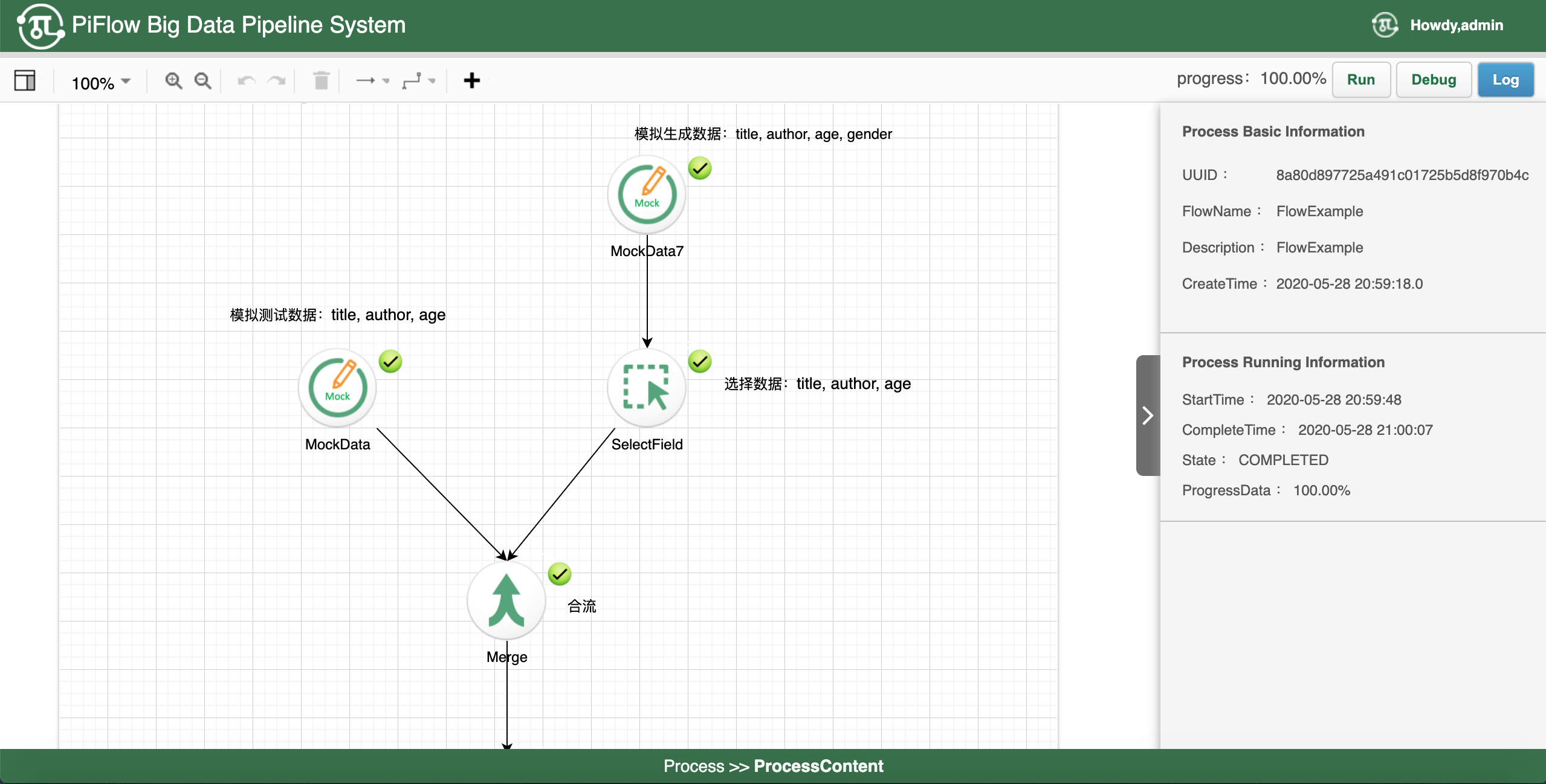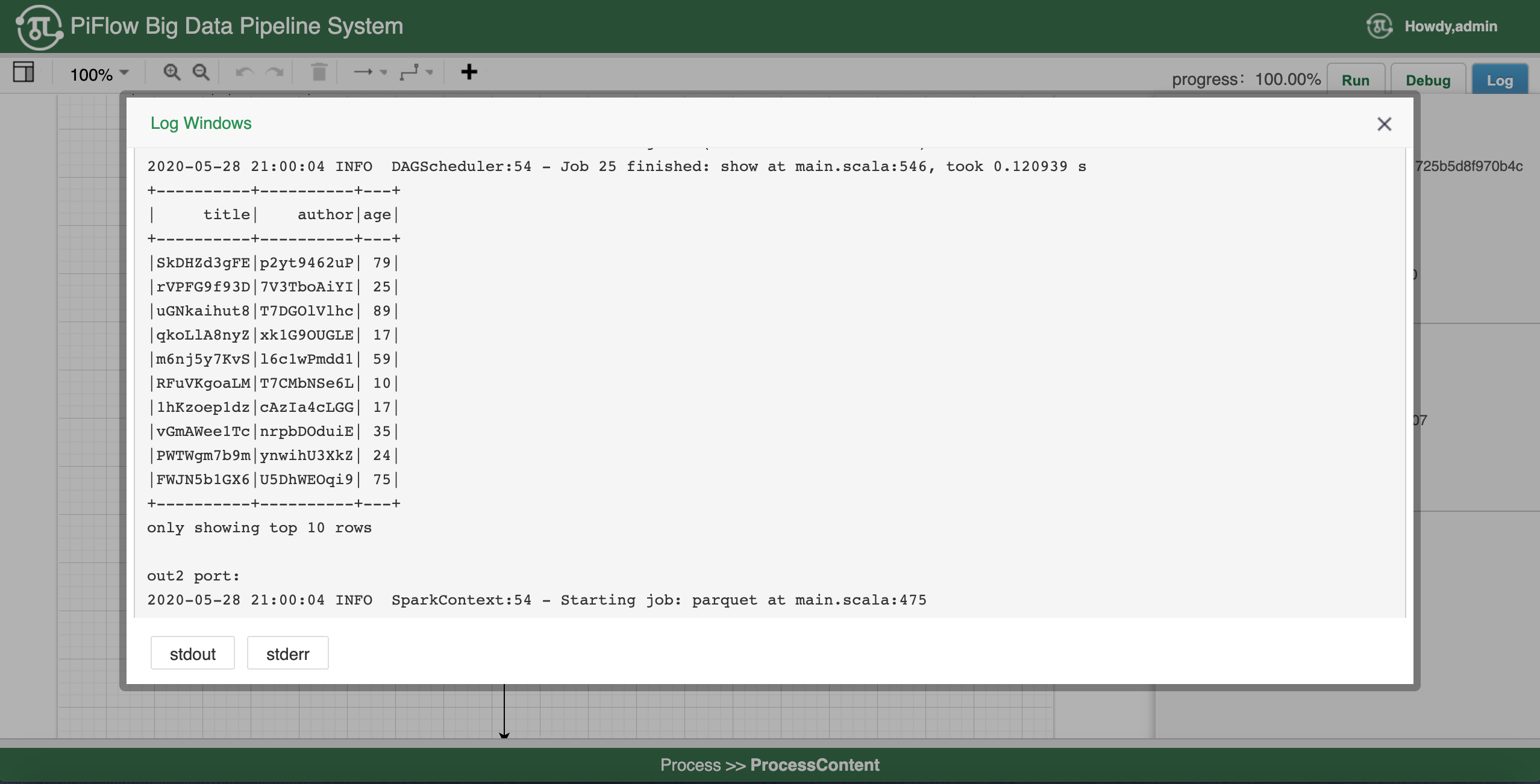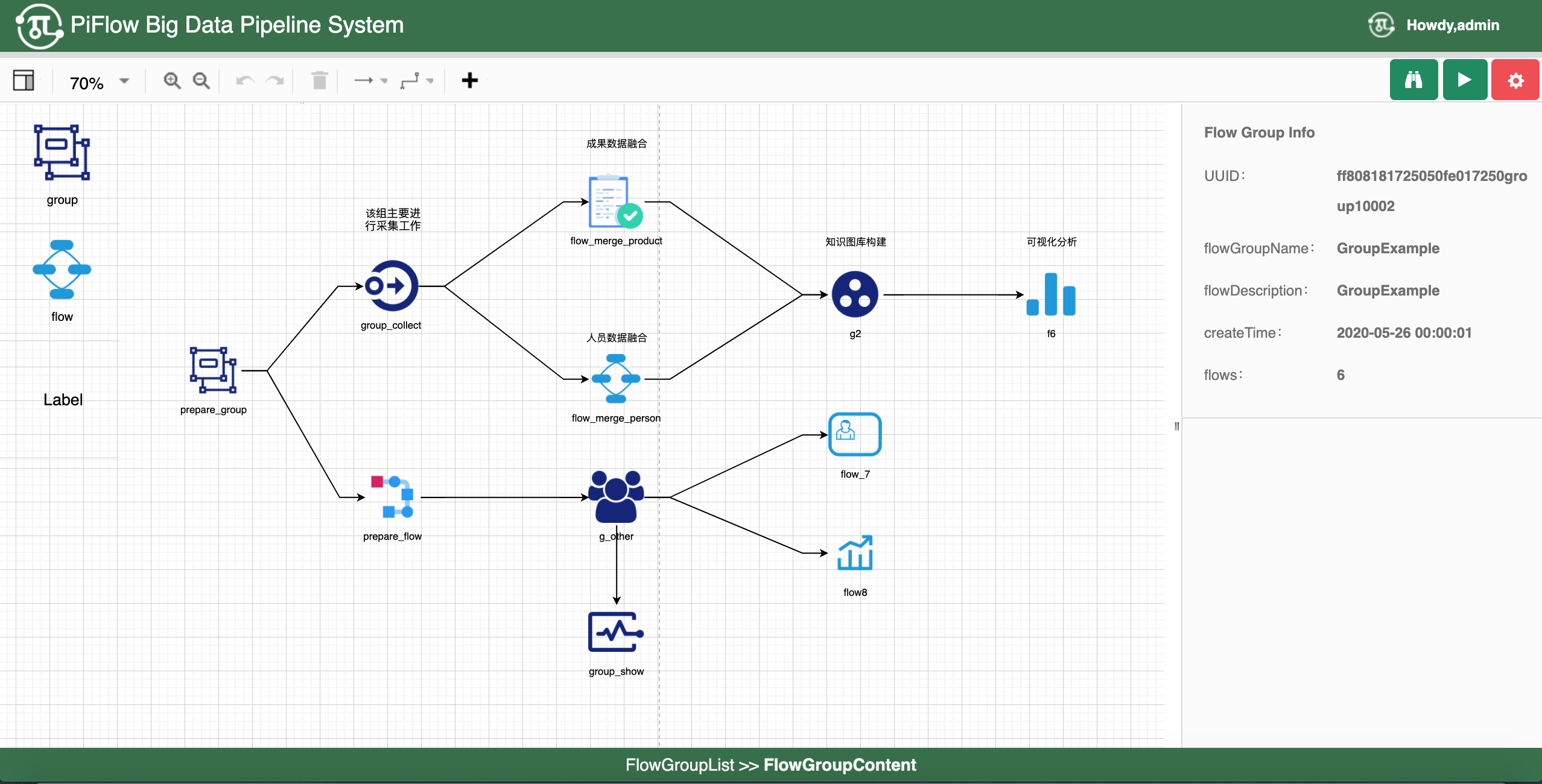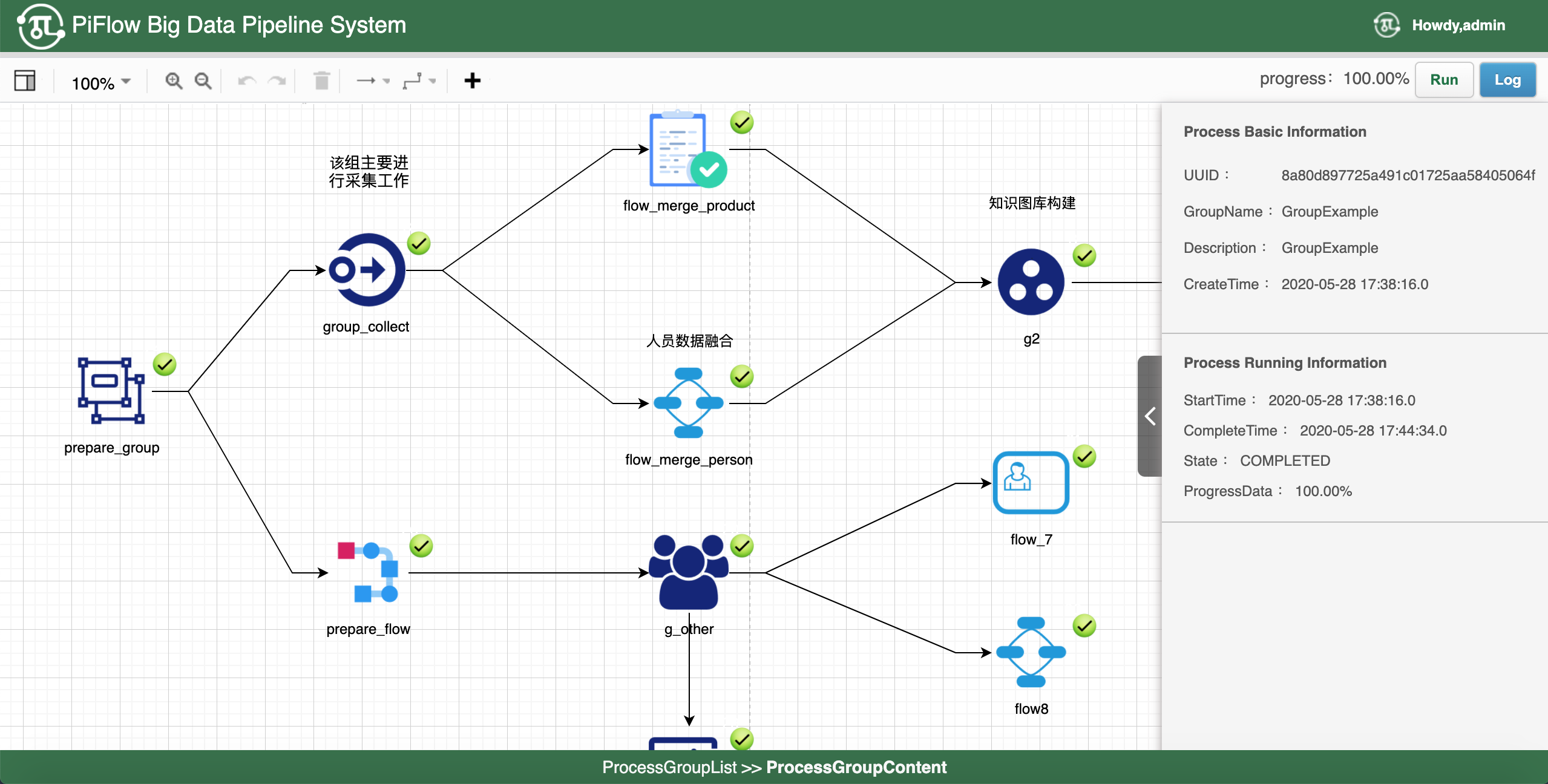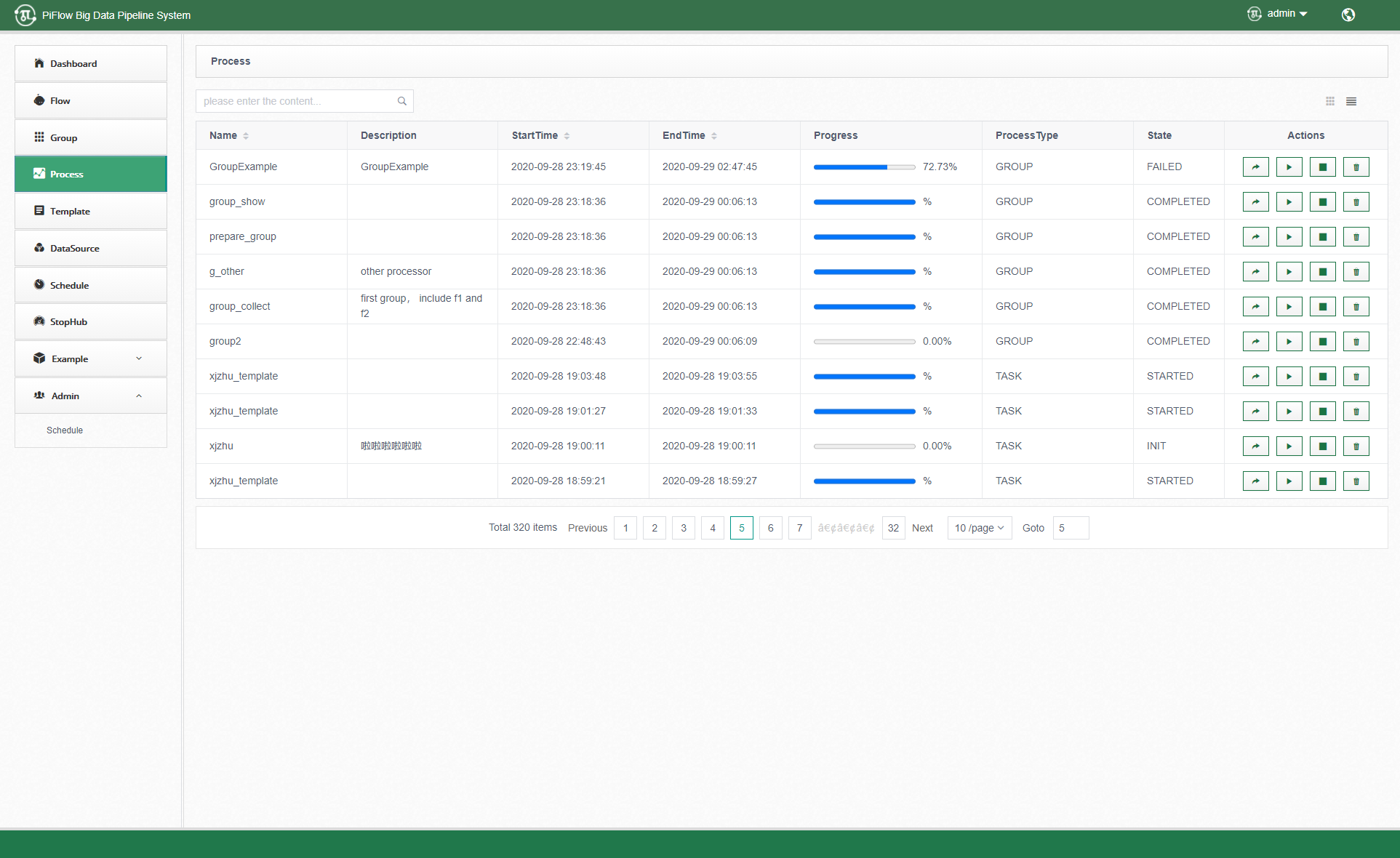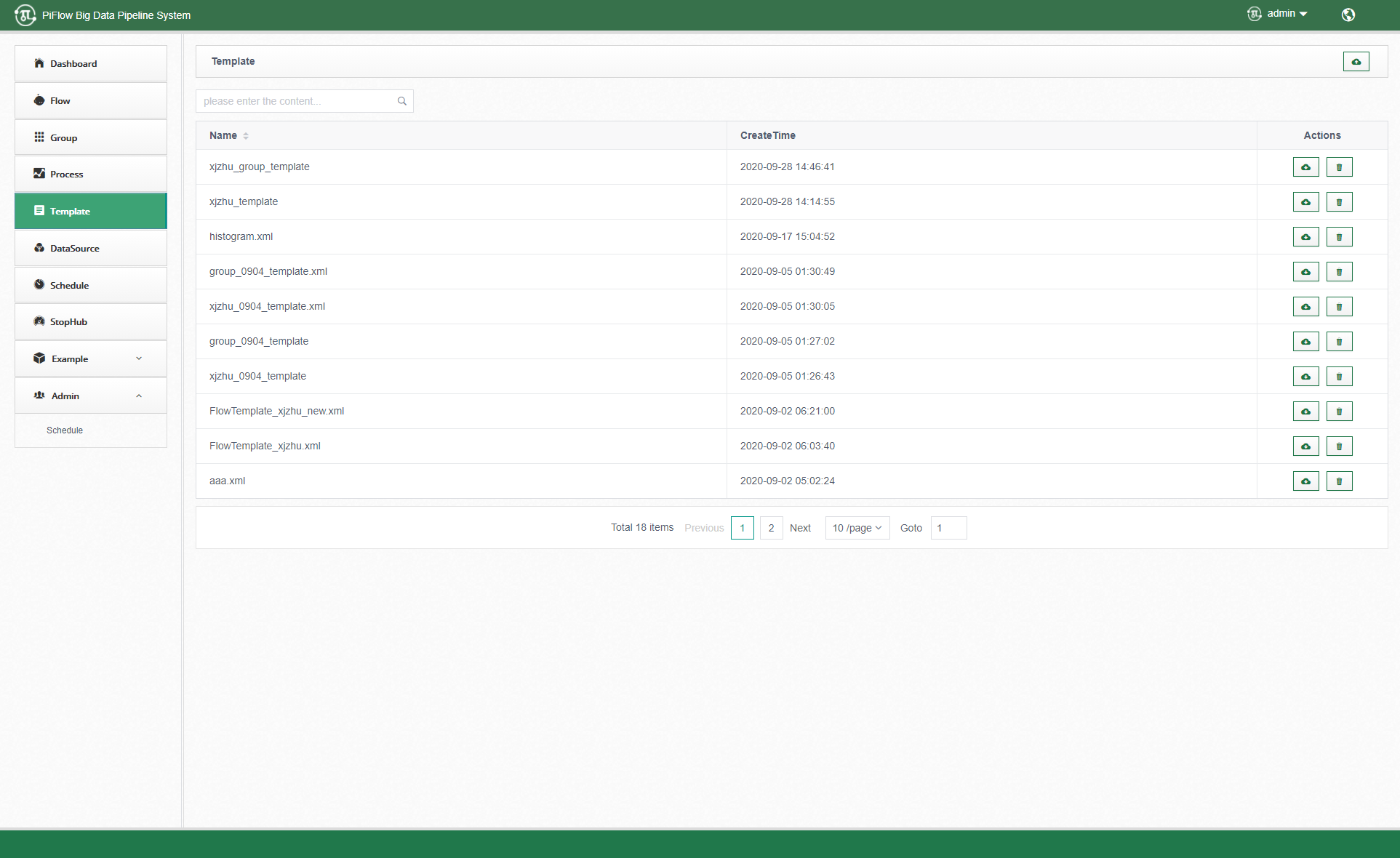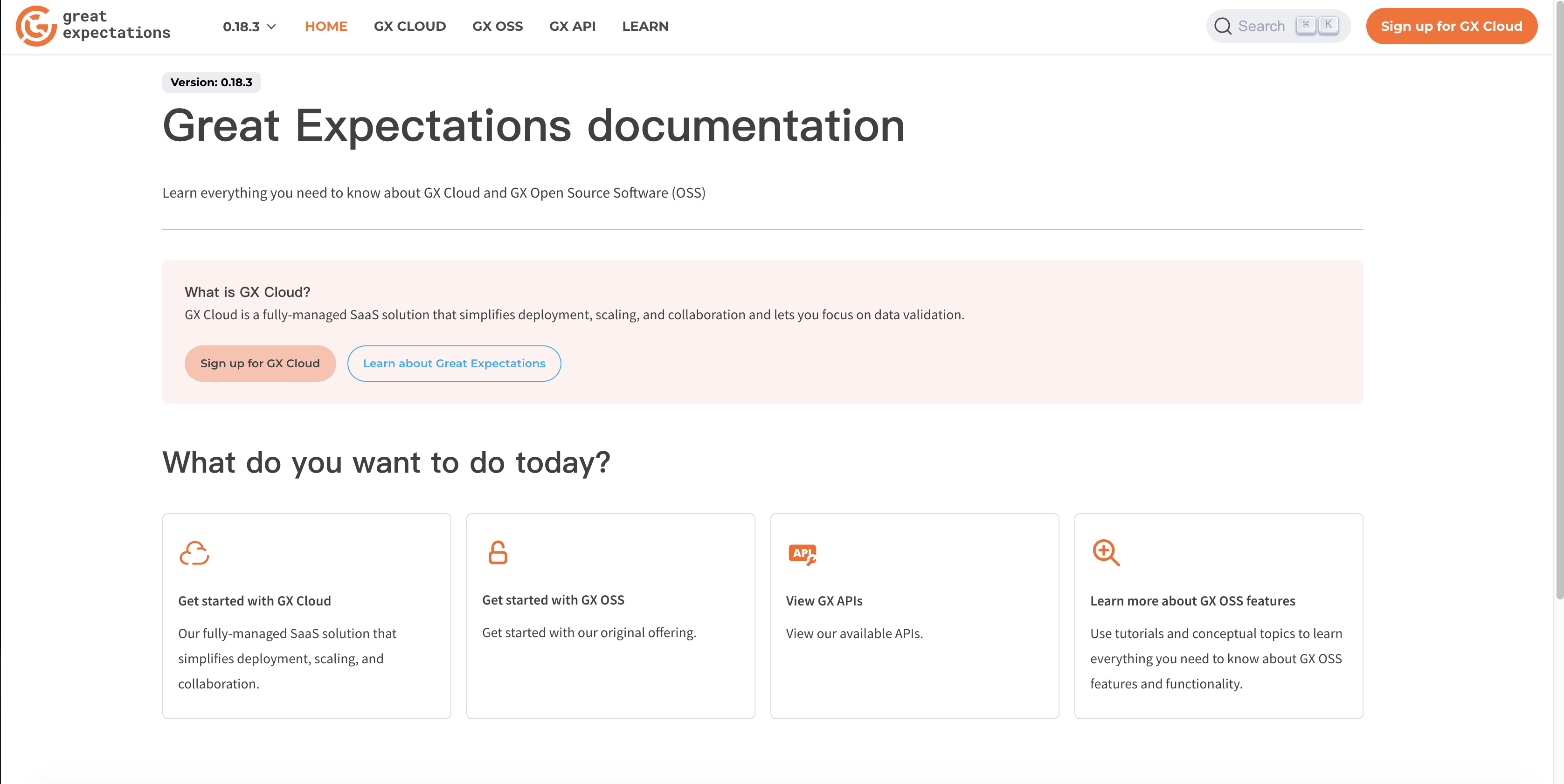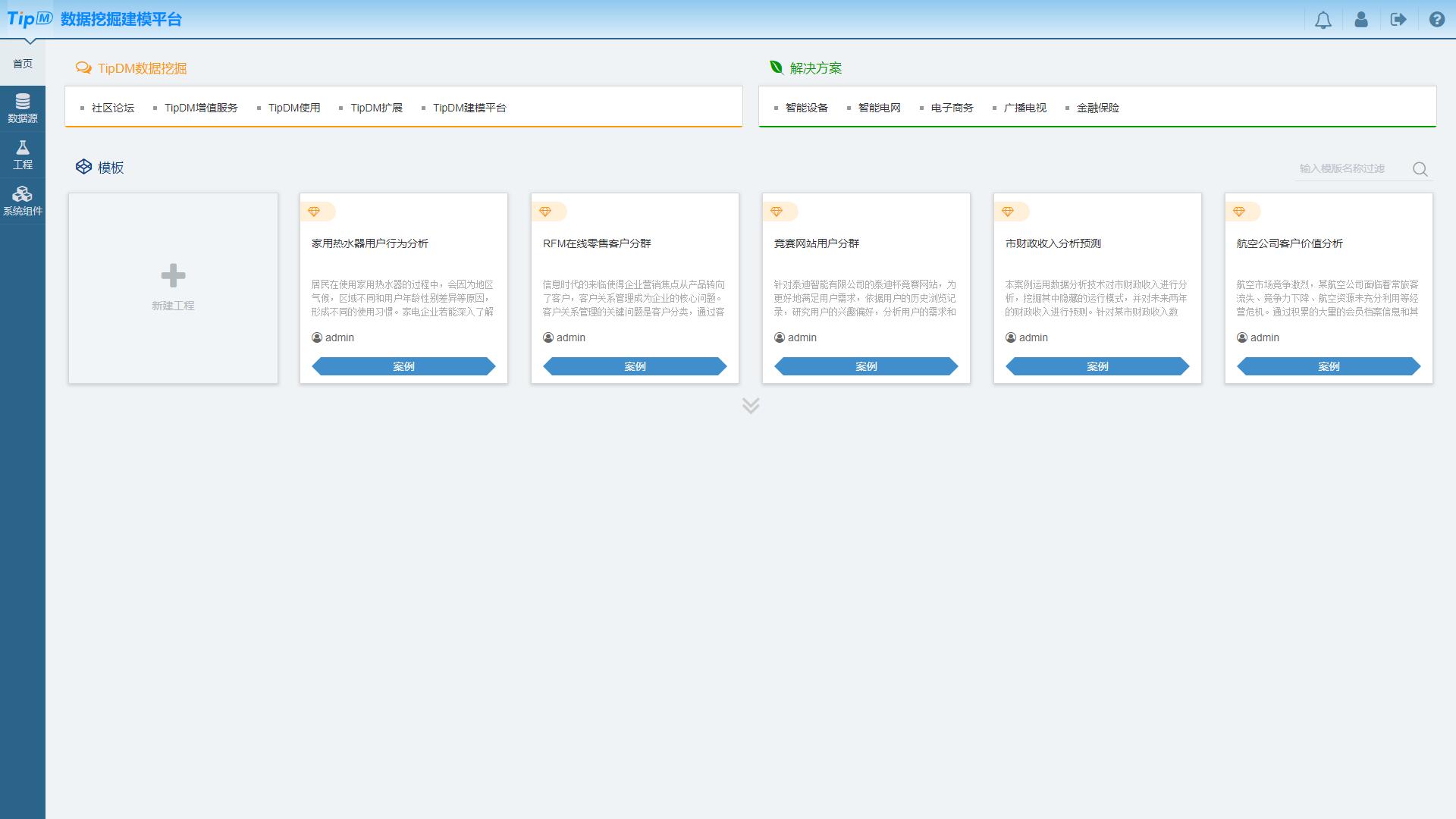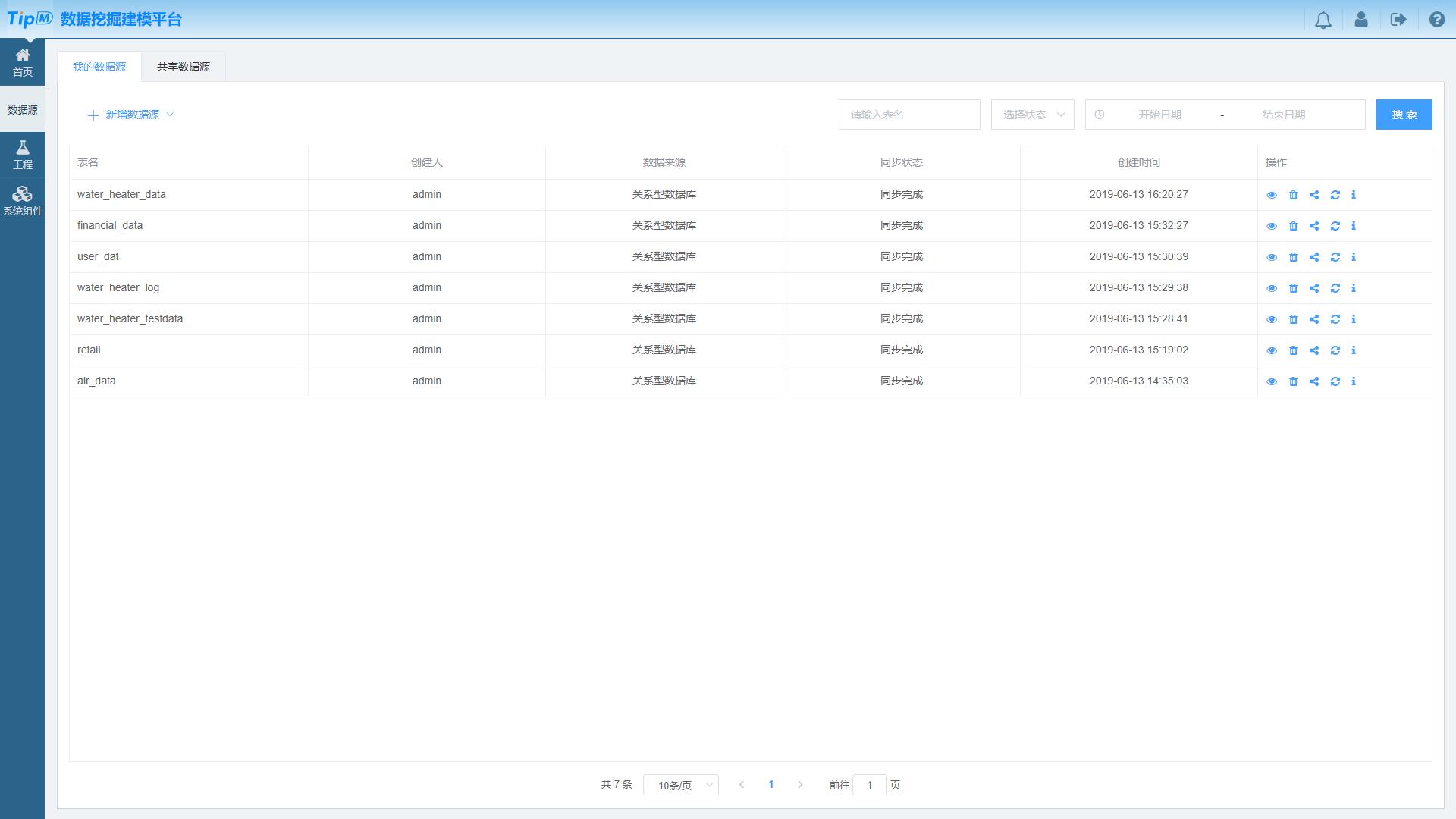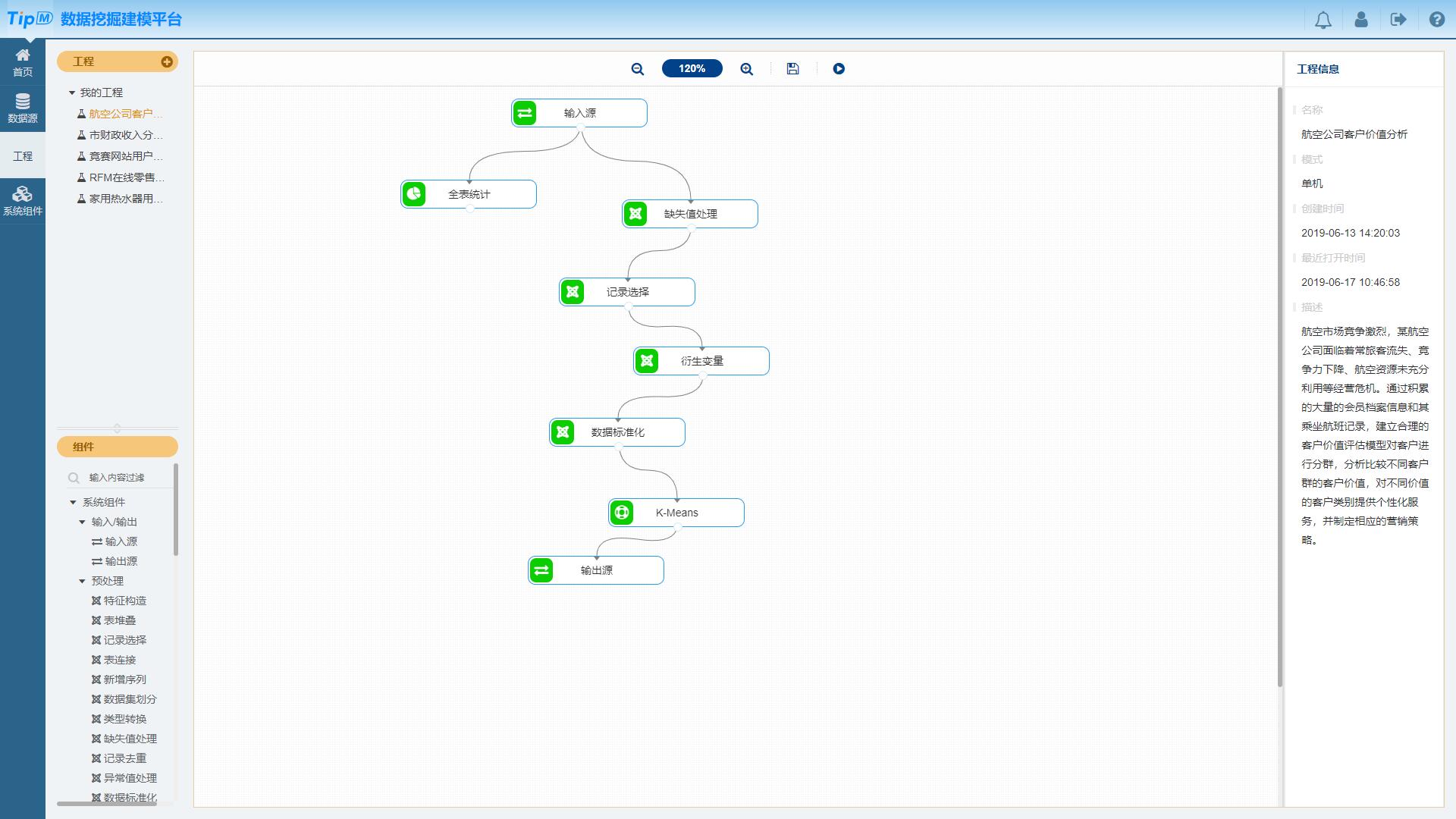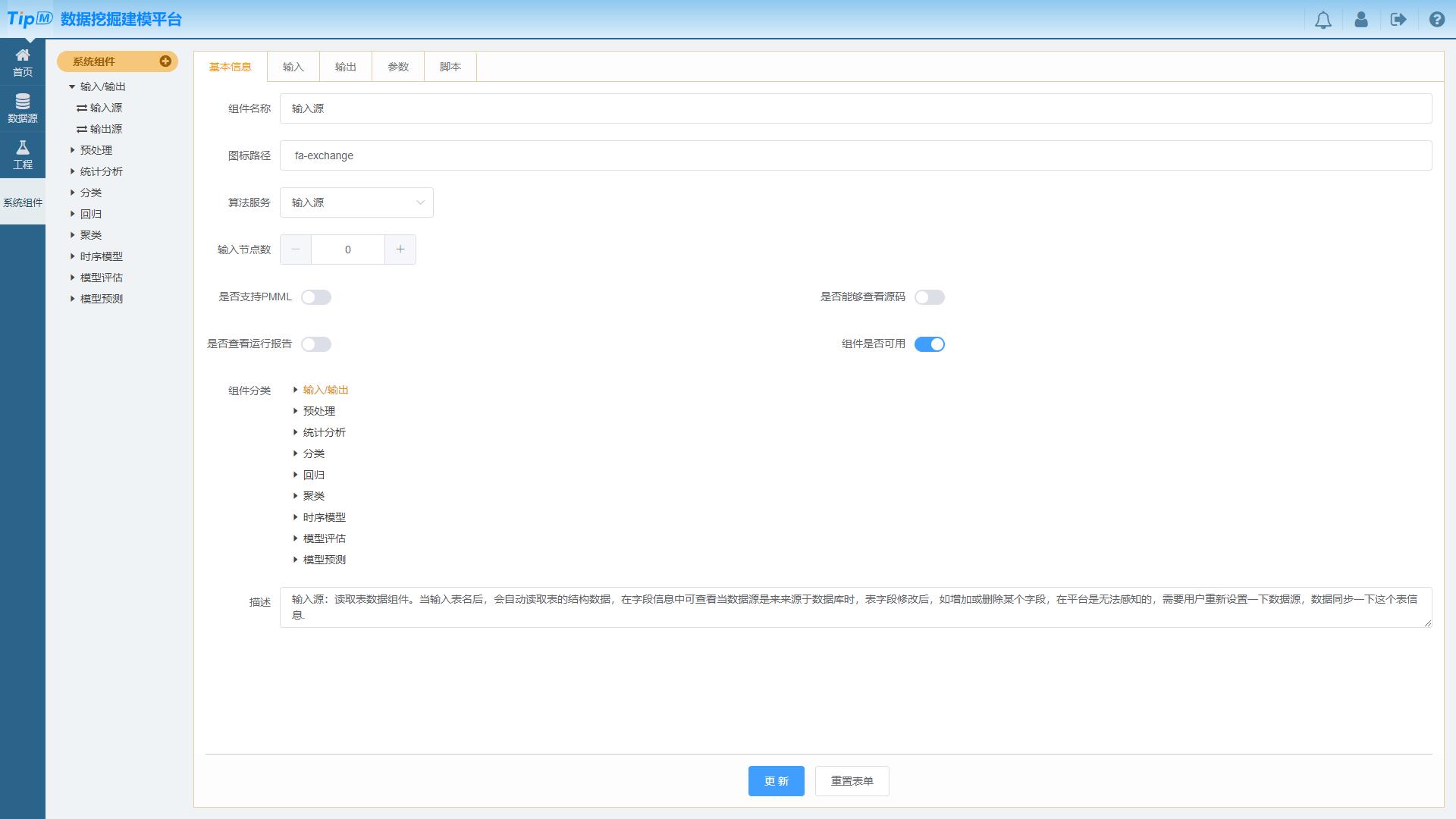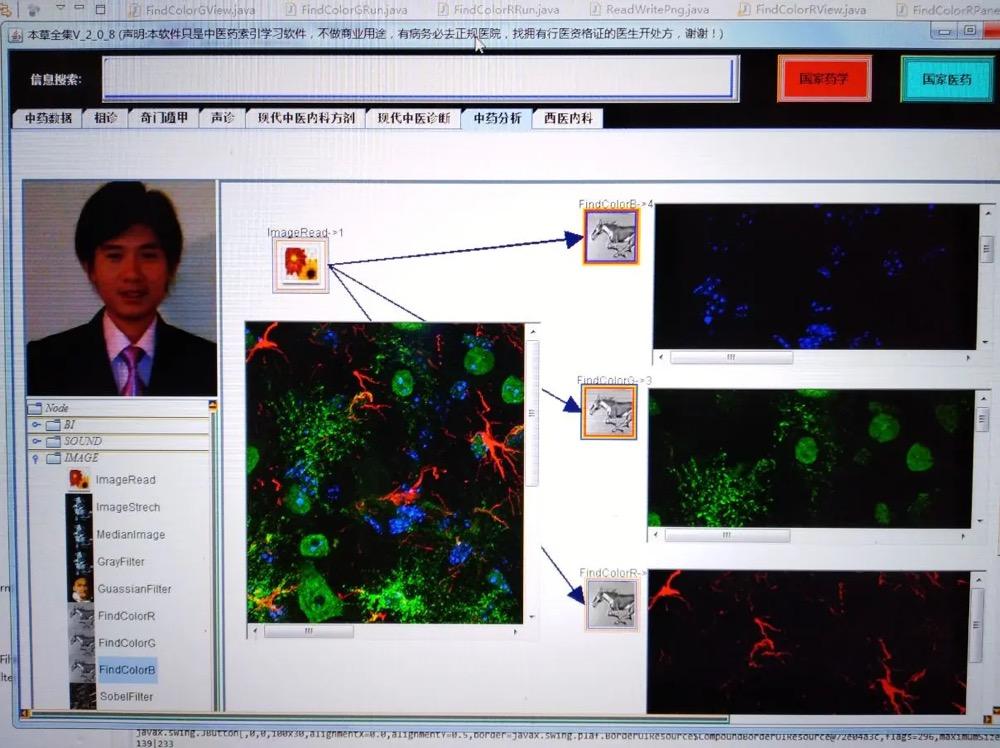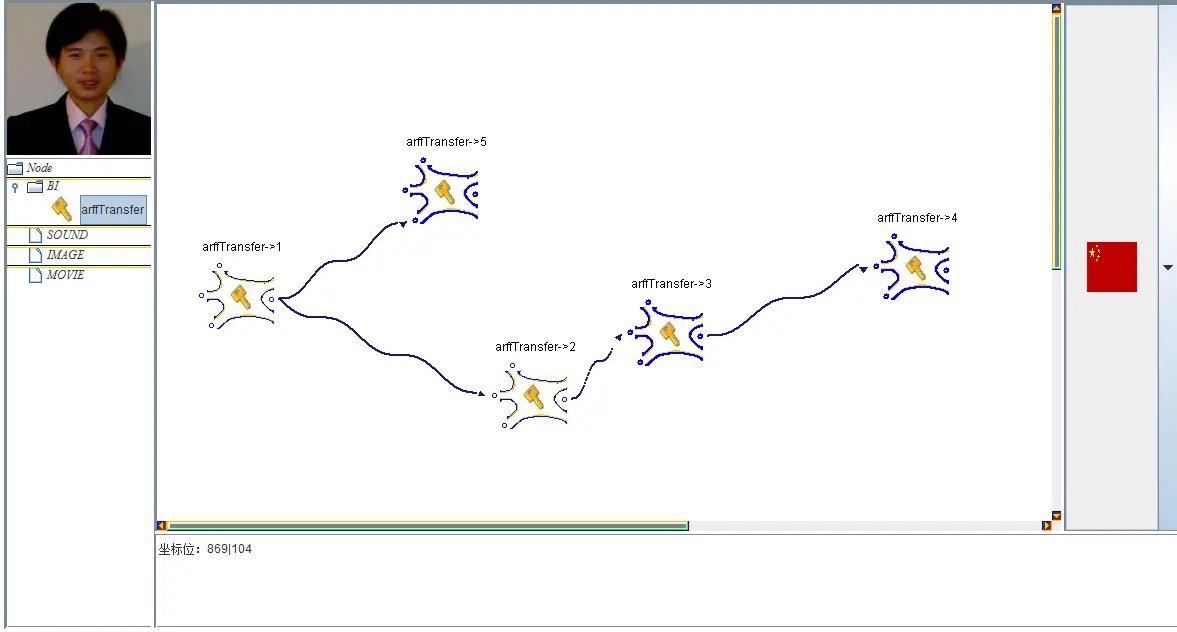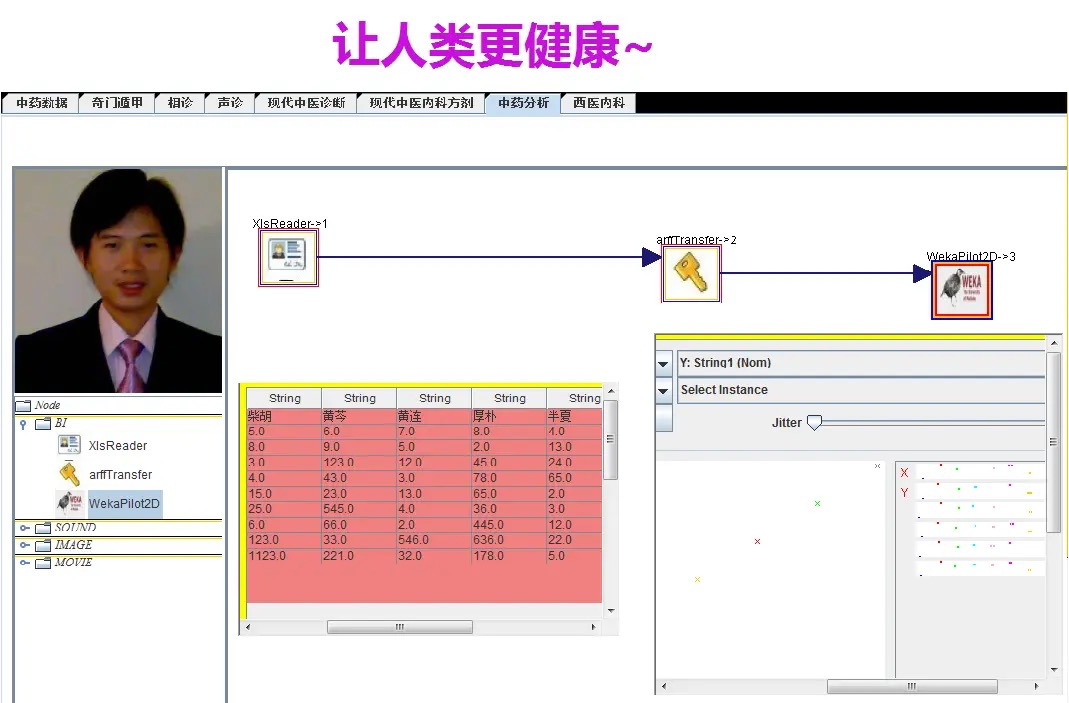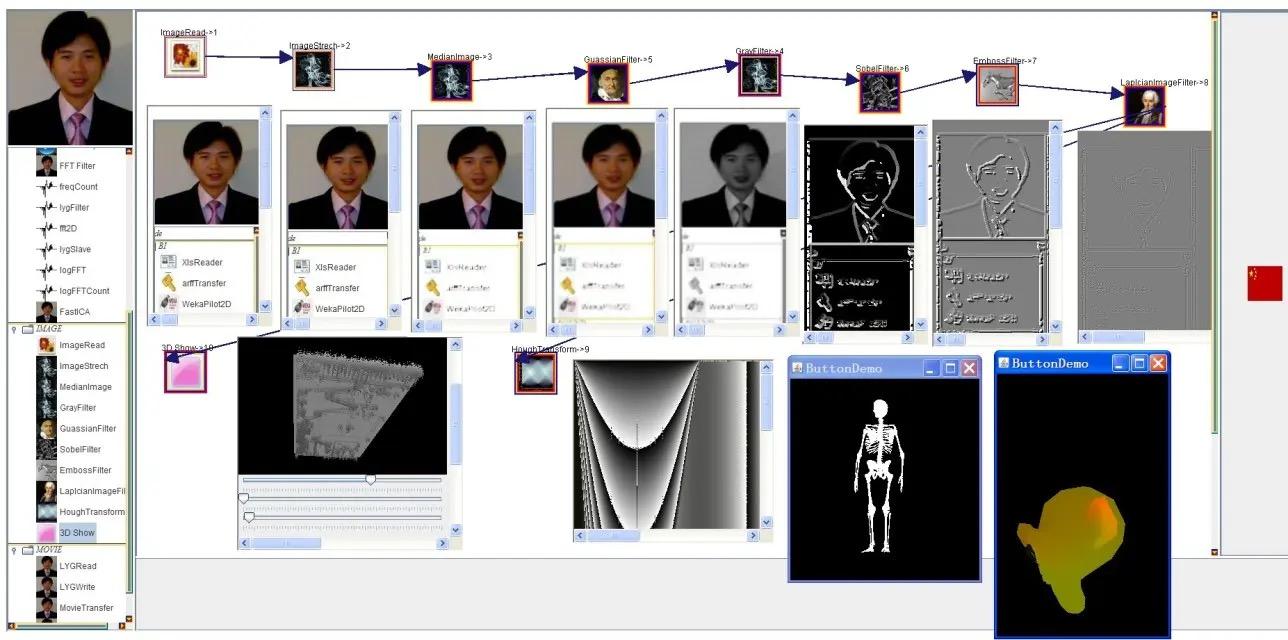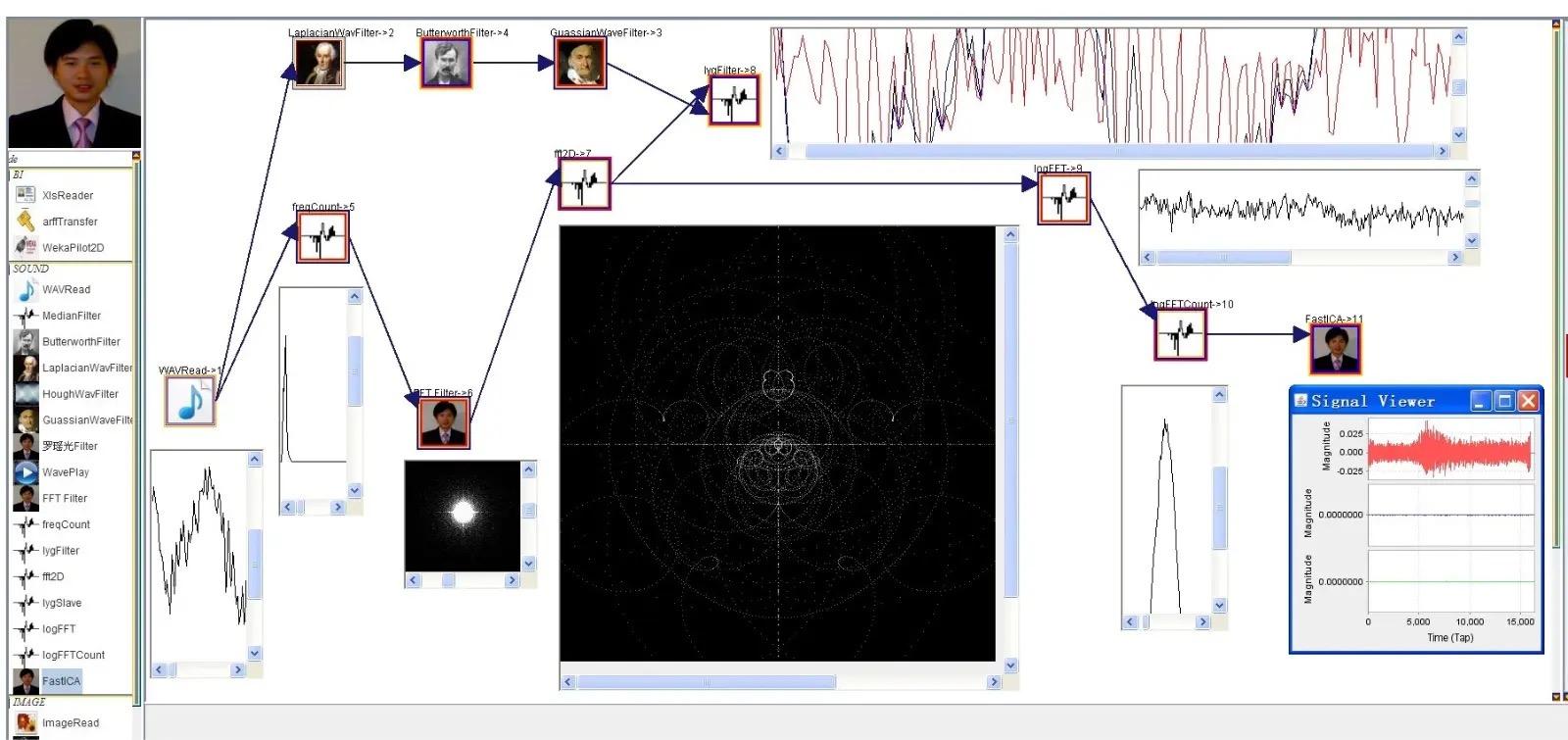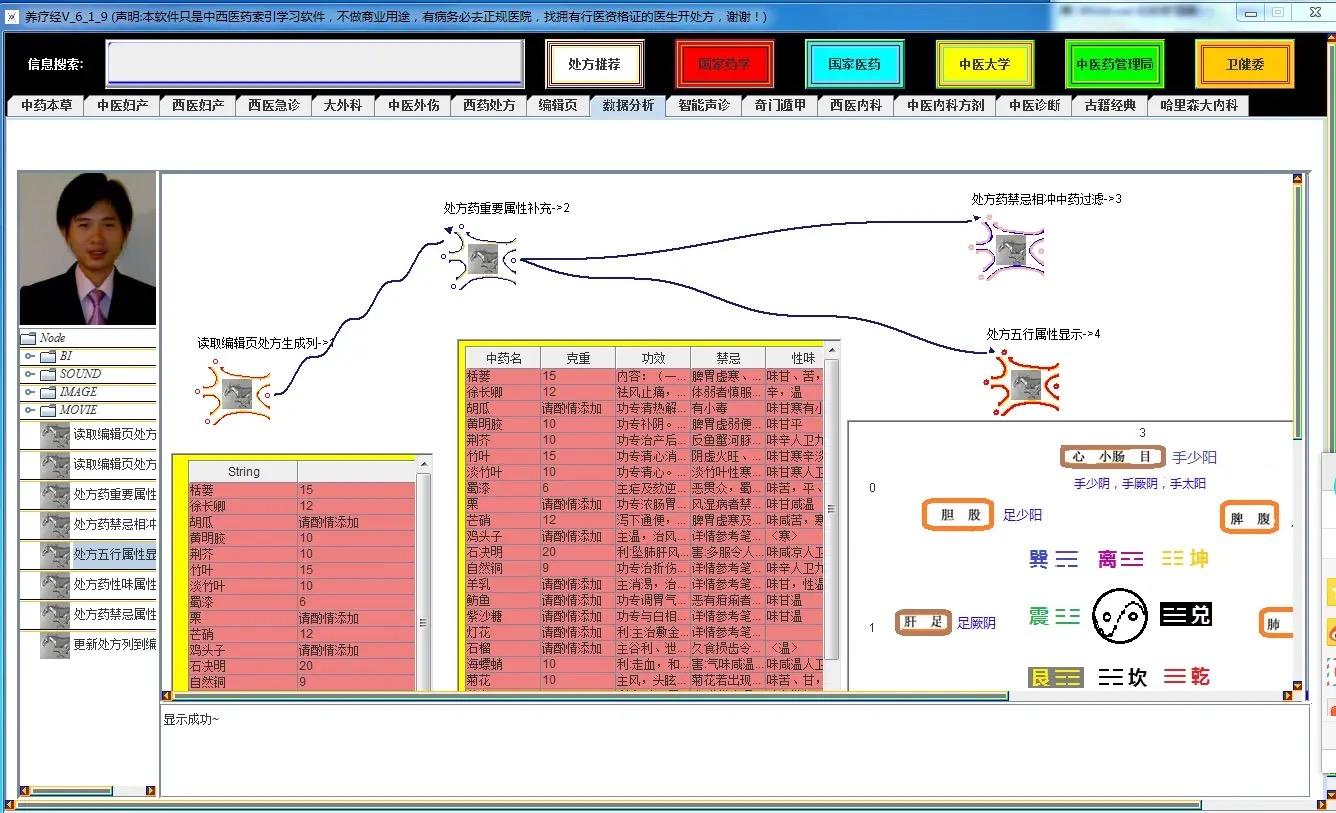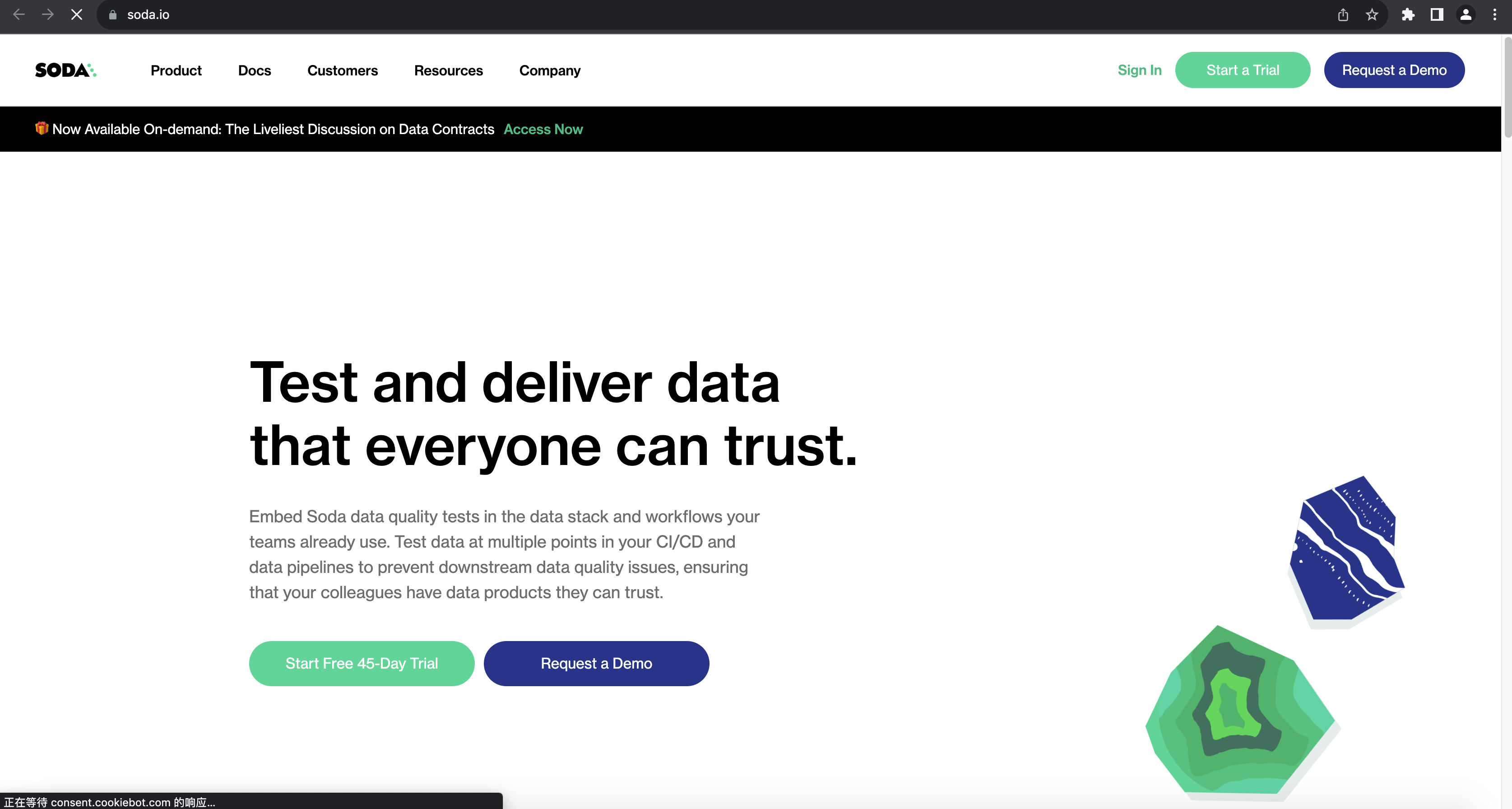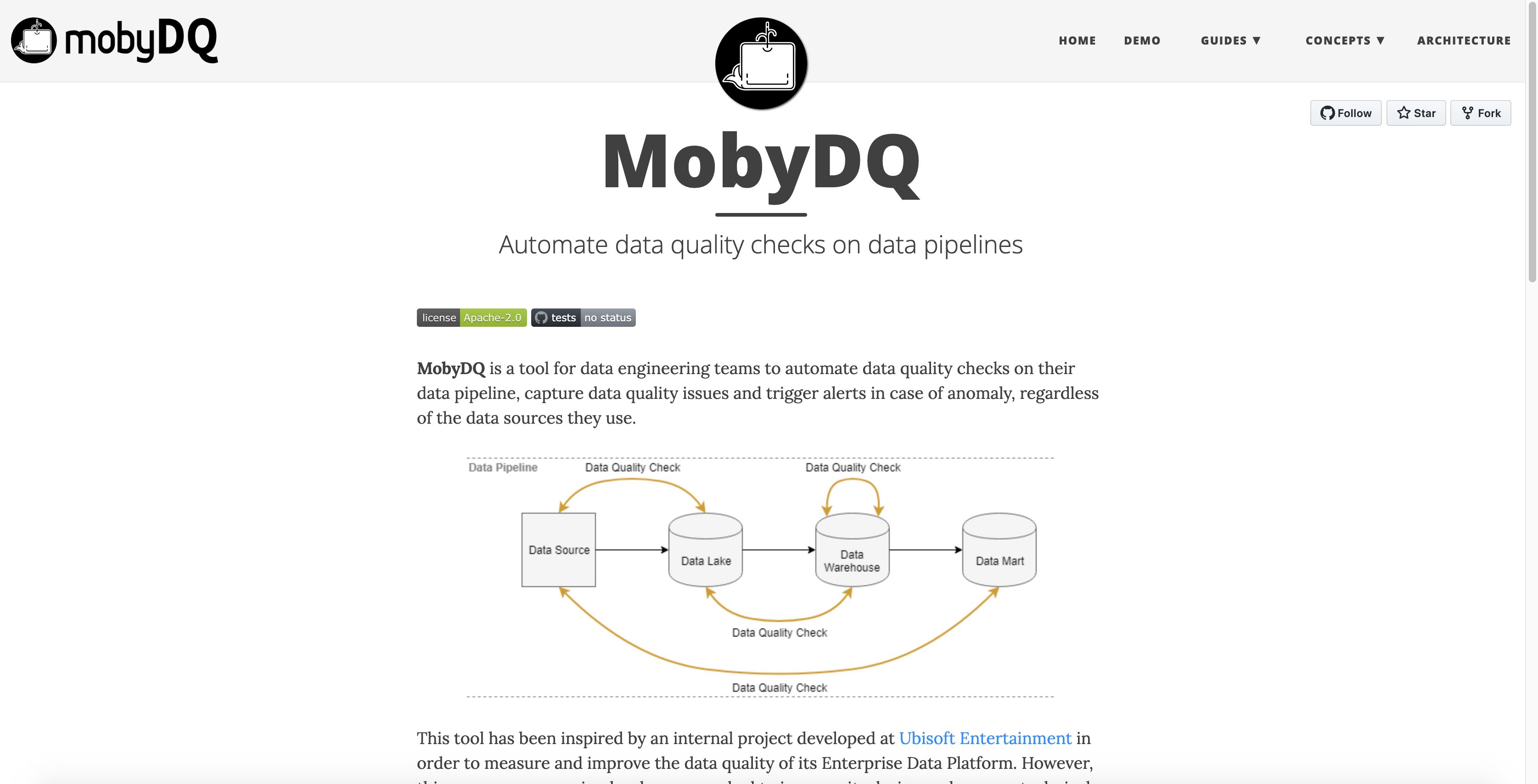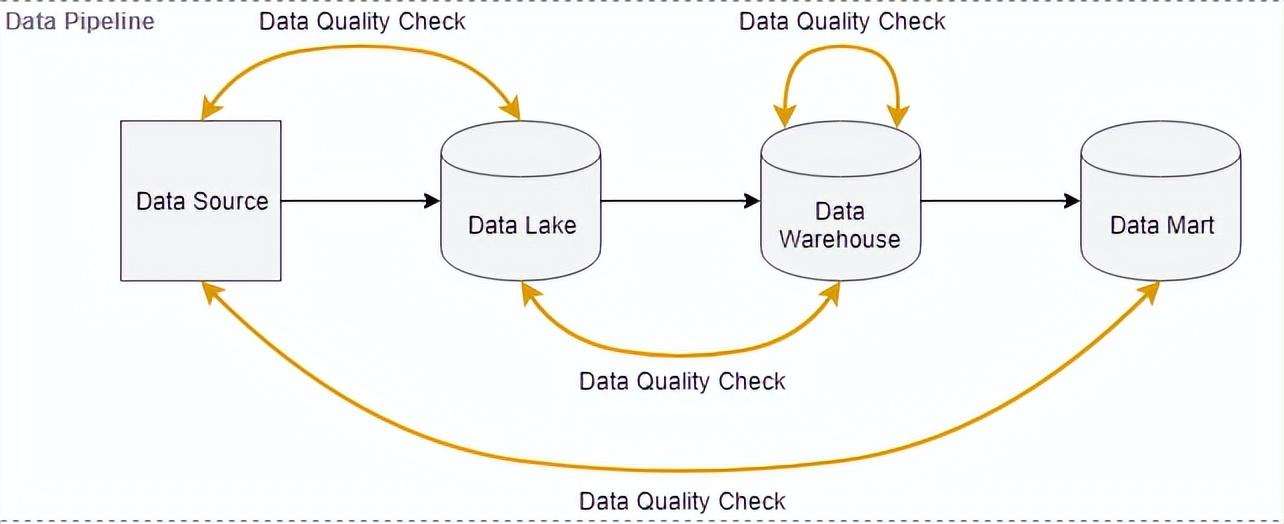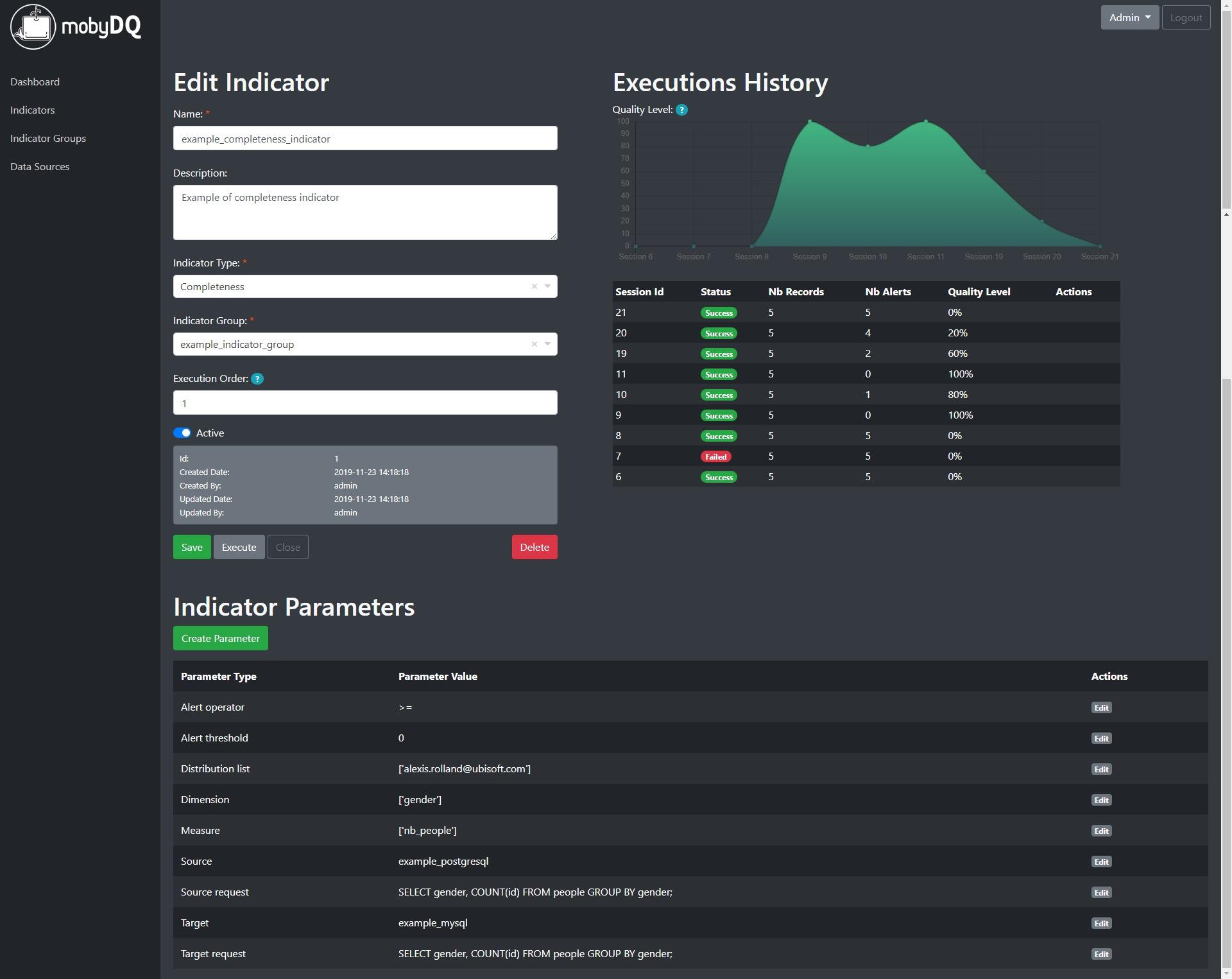不止Obsidian,盘点常用All in One工具,最长10年
关注他 3 人赞同了该文章 当一个工具软件具备的功能越多,越符合刚需,对它的依赖性就越强,使用时间就会越长,使用频率也会越高。那这次给大家盘点那些我一直在用,而且未来很长一段时间也会使用的软件工具。最久的一款差不多有10年,完全没有会被淘汰的迹象。 「为什么需要All in One」 我是《橙猫涉影》主理人,IT出身,技术有限,只有7年,同时也是新媒体编导,在双重身份的加持下,知识既需要广度也需要深度,既有团队也有个人,事情的繁琐和时间的紧迫让我意识到优化工作流程,而在这个探索过程中,会借助很多优秀的软件工具,其所具备的All In One属性就显得非常重要。 All In One所能解决的问题,归根到底就是要减少「切换」带来的精力消耗,让查找、维护、汇总行为变得简单,化繁为简。 这2年最喜欢的工具中,当之无愧是Obsidian了,详细内容可看: 在使用过程中,我会不断根据自身工作流程对笔记进行调整,这次更多是对一些新用途的补充。这次All In One的主要依赖插件Custom Frame。 Obsidian Custom Frames官方介绍: 功能很简单,就是在Ob中打开一个自定义网页,而不需要切换到浏览器上打开,便捷性拉满,我主要用于Trello、Notion-like、Alist、Grafana、PhotoPrism。 Trello:团队协作。这半年我主要致力于团队的协作问题,视频制作周期以及每个环节的耗时等相关数据都需要采集优化。经过一番探索,Trello的强大功能和免费使用,让我首先把它纳入到Custom Frames插件中,比起Ob的KanBan插件,Trello更偏向团队,自带的Power-Up(插件)和Automation Button功能,非常强大,可轻松实现时间统计、费用统计、webhook连通飞书等功能。 image.png Alist:网盘聚合,方便把我的百度、阿里云对象存储、国外网盘等聚合在一起 。在电脑上安装Alist之后,感觉提供的文档配置好Alist,利用localhost+端口的设置,从Ob中打开。 Custom Frames中Alist的设置 Alist早几个月已经安装完成,但使用率极低,确实会很懒得去打开。但将它嵌入Ob之后,经常从中找素材,方便快捷。比较麻烦的是,需要每一台电脑都安装Alist,因为这个是依赖本地安装的Alist,而不像Trello依赖的是网页。 Custom Frames打开Alist Notion/Flowus:Notion及Notion-like,最早是使用Notion作为团队协作,但服务器在国外这个真的太麻烦,每个月总有好几次抽风,非常影响体验。利用其Api功能,更多用于存储数据备份数据,方便查看。Flowus更多用于我的摄影付费课程定向开放,比起百度网盘,其share to web方便统一管理相关资料。在国内的网络访问Flowus比Notion好太多,但功能确实也弱。 Notion数据查看 Grafana:部署在vps上,作为团队内部的数字大屏,嵌入Ob中查看数据更方便,它还涉及数据库的操作,就不展开述说,对动手能力要求高。 Grafana数据大屏 这些All In One,我都习惯对它们进行评估,在流程上带来多少优化,为什么会提高使用率等等。 - 软件类以Flowus为例 网页类以Trello为例 这类优化并没有带来多少时间上的收益,更多在于,减少做选择的次数从而减少精力消耗。据说,平均每个成年人每天做出大约35000个选择。每一件小事都可以成为最后一根稻草。毕竟,把人击垮的往往都是小事,例如柴米油盐。 上手难度:⭐⭐ 插件本身没有难度,难的是所嵌入的内容。例如Trello、Notion,从来没接触过的,难度在于对它们的学习。 自从Ob的全平台适用后,我的工作内容也开始大量涉及手机操作,使用频率激增,就产生了一个想法:「把手机打造成生产力工具」,而不仅仅是以PC为第一生产力。毕竟手机的使用时间远比PC多,也方便携带。能帮我实现这个想法的工具,是从接触Macrodroid开始。从功能来说,Macrodroid可以看成是==IFFF、HTTP快捷方式、通知滤盒==等的组合,也就是All In One。 官方介绍: 同类型还有Automation、Task,但它们看着就没有想学的欲望。 第一次接触Macrodroid的时候,马上被吸引住了,一下子就能看懂所有功能版块,细节需要摸索,非常像智能家居的方式,只是操作对象不是家居而是手机本身。起码不是从完全陌生的领域开始,集成度高,完全可以做到零代码。学习知识从熟悉的开始,过渡陌生领域,再学习新领域,心理上不会排斥更容易接受。大概得原理就是「什么情况触发怎样的行为」 官方介绍 最基本的使用就是通勤的时间记录。有了MacroDroid记录起来相当简单,离开家里的wifi开始计时,连接公司的wifi结束计时,全程自动。可利用Macrodroid自身的计时器,也可以结合它的插件功能接入aTimeLogger或TimeMeter等。目前我是记录出门时间以及抵达时间,同时启停aTimerLogger记录,方便查看。 我的使用截图 利用通知栏记录NFC的公交打卡时间 利用通知栏记录美团单车骑行时间 非日常的特殊行为进行手动记录 大多数用于常规事件的记录,只要判断好触发条件,所有数据写入本地文件,最后汇总到Ob中,完成闭环。 对于写入本地文件这个操作,搭配Markor 的QuickNote.md,比起Obsidian,它可以更快速写入打开和修改,日常编辑md也是用Markor。 记账这个事情,在14-17年左右,坚持过3年,发现每年支出都差不多,于是停止了记账。试过各种App,甚至自己写的都有,最后还是因为过于无聊而停止。我想一件事情必须赋予它一定意义才坚持得下去,意义越多,坚持就越久,至少它要有存在的价值。那现在记账的价值就是区分个人和自媒体上的支出,同时把它看作是自己身上的大数据,提炼出来,增强韧性。 记账功能主要利用了共享模板里面的宏 "ID_找到ID" ,在这个基础上展开了识别的操作,写了微信、支付宝、PDD相关的,淘宝相关内容也放入到支付宝中读取。 记账方式有2种: 读取通知栏:通过读取支付成功后弹出的通知栏信息,实现记账,比较智能,但Macrodroid自身有Bug,经常读取不到,微信支付也不是所有渠道都弹出通知,只适用于简单记录。 主动读屏:开启支付宝或微信记账本,直接读取账本中的支付详情。每支付一次,如果通知栏的方式没有记录,那我就会打开记账本的支付详情,直接读屏详细信息,写入到Markor的QuickNote中。每次支付完毕,要打开记账本是一个比较痛苦的操作,转念一想,这只不过是「用琐碎的时间去处理琐碎的事情」,一下子就舒服了。 记账相关的宏 对于一些日常的使用习惯,将它写成自动化的流程,减少操作步骤。 自动复制验证码:模板中有现成的,我对它进行了修改,通过饭碗警告、Bark转发到其他人手上,实现自动化,避免团队中每次都有人来问验证码的问题。 接入蓝牙耳机时,自动打开常用音乐App 充满电,语音提示,记录充电时间等 关闭屏幕,自动清理通知 设备控制的宏 自动记录,手动整理,最后汇总到Obsidian中,减少了手指点击屏幕的次数,不需要记忆很多事情,希望对你有用。 上手难度:⭐⭐⭐⭐ 学习难度真的很高,以至于我想简单说一下怎么用,都有点吃力。建议从最简单的功能开始,例如关屏清理通知、充满电语音提示等等很多模板里面有的功能,从现有功能去学习,比起从零开始,高效太多。 如果想学管理又苦于没机会,那么如何做好自身管理,就是一次机会,毕竟每个人都是行走的大数据,感受它的复杂和繁琐,并且解决它。 前面说提及的Macrodroid的宏我都导出了一份,可自行下载导入(免费版Macrodroid只能使用5个宏)。 Sublime和印象笔记基本是同年(2013)投入使用,到现在已经10年。当时是看中它在Win上可实现断电可自动保存功能,从Win7到Win11、Mac。印象笔记已换掉,但Sublime依然是每台电脑必装的软件。 官方这样总结Sublime: 相比VScode、Pycharm这类IDE,Sublime是一个文本编辑器,满足大部分文字工作需求和轻量化Python用途。启动快、颜值高、跨平台、侧边栏舒服,可替代TXT类软件,启动快是我最经常用它的主要原因,「天下武功唯快不破」。 SublimeText使用界面 刚好前段时间新买了Mac mini,记下安装过程,供参考: 1. 下载python安装包,https://www.python.org/downloads/macos/ 2. 安装后在终端窗口输入确认:python3或Python3 version 3. 终端窗口指令安装pip:python3 -m ensurepip --default-pip 4. 终端窗口:pip3 --version确认安装成功 5. 安装Sublime 6. 打开Sublime直接选择 7. SublimeText新建一个test.py文件输入下面代码,ctrl/cmd+B执行: Sublime Text自身拥有丰富功能,多列显示、文件对比、统计选中的字数行数、高颜值配色主题、正则查找替换(搜索 批量修改替换md的内容 - 打开特殊格式的系统文本,如.config之类的 临时记录信息 - 一些简单草稿文案,偏「缓存」的作用 它的快捷键很多,我能记住的就几个: 多选行:Ctrl+A > Ctrl+Shift+L > Home 多光标:Ctrl+鼠标点击 搜索后:Alt+Enter选中全部搜索内容 image.png 想自学python,又不是从事代码类工作的,那它将是最好的选择。 大部分用途是跑python,我的python学习都是基于Sublime。2018年开始利用业余时间制作视频,发现过程中充斥着大量重复性有规律的操作,后来了解到非编软件Pr、Fcpx、达芬奇等都可以导出xml,可以在xml中搞事情。借着这个契机,开始了python的学习。Sublime从这个时候开始正式用于代码类工作,不再是一个强化版TXT。 早期写过的一些辅助制作视频的功能主要有: 1. 图片与视频的时间同步。针对摄影的照片和视频同步问题。之前出过一期视频发布过,但因为没时间维护,分享的版本可能已经无法使用。 2. 读取图片Exif信息生成字幕文件 3. 旁白字幕的格式转换与多国语言翻译处理。把txt转换为srt,srt转为txt等等,网上已经有很多现成的。 4. 自动剪辑视频音频静音部分。好像是剪映今年推出的功能,18年就做了出来,但没有任何实用性,基本没投入使用。包括现在剪映的,对我而言,也不具备实用性。 这些功能至少为每期视频节省30-50分钟的制作时间。包括后来做运营,也依赖了大量Python工具辅助,webhook、Notion API等等。 一款优秀的工具,都少不了插件系统。 分享一些我常用的,减少我的切换频率,需求增加时,可适当用插件满足,也是一个不错的功能。 Package Control:插件辅助 A file icon:给你的文件加图标,颜值即生产力 Markdown editing:辅助md格式的显示 Terminus:把系统的终端集成到软件中,常用于Hexo博客系统的维护 SFTP:用于访问vps colorPick:颜色拾取器,纯粹只是不想再额外找软件 insert num:插入数字,多行光标时自动序列化 Sublime本身也有很多关于markdown的插件,但没必要,不如typora或者ob。我的Hexo博客用vscode搭建,但日常维护我直接用Sublime,方便快捷。 我感觉它的All In One收益是不大的,主要是能兼顾代码和文本,如果很多时候并不需要编写代码,那没必要去学习。看到过有人建议学Python,它能优化你的工作。但相比学习成本,如果不感兴趣,则不建议。效率低就低一点。学习一门语言本身就不容易,后续的维护和开发过程中的问题查找,会消耗非常大的精力。 上手难度:⭐⭐ 软件本身不难,难的是Python以及正则表达式的学习,但简单的批量查找替换,基本上都很简单。 假如你所在的公司不关心内部流程的问题,软件跨度较大,流程繁琐,可以留意Hiflow腾讯轻联和集简云这2个低代码或零代码平台,让很多软件实现了互通,包括飞书、企微、金蝶云、Notion、抖音等非常多软件可自行研究。 腾讯轻联界面 集简云: 集简云界面 它们都是国内版的Zapier,一开始想过用Sublime 写Python来打造Notion API之类的功能,了解到这些自动化工具之后,果断放弃了自己写的想法,大多还是出于维护太累的考虑。 加入云端工具之前 免费版的差异是Hiflow限制软件,集简云使用次数特别少。我两个都在用,大部分在集简云上,因为没有软件的限制,而webhook在Hiflow上属于付费功能。 我用它们搭建了一套基于Webhook的通知系统,团队也好个人也好,都能定时收到推送,也可通过Macrodroid、Trello主动推送,用Python更新服务器的数据库时会发出通知,同时数据备份到Notion。 加入云端工具之后 主动通知:Macrodroid(Webhook功能),Trello(Automation Button) 接收通知:Android(饭碗警告)、IOS(Bark)、飞书(机器人) 集简云:集中处理,方便修改。更新数据到vps后,集简云自动备份到Notion。 很多公司的流程跨软件多,利用云端工具打通是个不错的高效选择。 不用购买服务器,不用自己去维护,如果有你需要的功能,它对效率的提升非常大。 上手难度:⭐⭐ 学会了Macrodroid之后,再看这个,显得非常简单,它们的设计逻辑是类似的。一开始我是将手机上的Macrodroid当服务器来用,毕竟它也是24小时开机在跑,不过出于规范化,后来取消了,能移到云端工具就移上去。 All In One类都有一个共同的特点,就是有插件系统,覆盖面广,很多日常的需求都覆盖到,同时还能接入其他软件工具,从而简化流程。在实践过程中,我发现All In One软件工具之间实现互通,形成闭环,创造更多的价值,同时也让事情变得更简单。无论Obsidian、Macrodroid、SublimeText、腾讯轻联和集简云,它们创造出来的东西,最后的汇总到Obsidian中展示回顾复盘等,All In One。不止Obsidian,盘点常用All in One工具,最长10年
Obsidian
An Obsidian plugin that turns web apps into panes using iframes with custom styling. Also comes with presets for Google Keep, Todoist and more.
Custom Frames用途





photoPrism:部署在我的绿联Nas上,主要用途就是相册,查找摄影作品以及作为讲解资料,主打一个方便快捷,不需要打开图片软件!
All In One收益
以Flowus为例 原始 Custom Frame 1 alt+space(启动器) 点击 2 输入Flowus 3 回车 以Trello为例 原始 Custom Frame 1 切换Chrome 点击 2 找到标签 3 点击打开 Macrodroid
Make your phone truly smart with the number one automation app on Android

时间记录

快速记账

设备控制

All In One收益
Sublime Text
Sublime Text is a sophisticated text editor for code, markup and prose.You'll love the slick user interface, extraordinary features and amazing performance.

安装步骤
工具-编译系统-Python,视图-语法-python,完成即可正确显示pythonimport sysprint ("Python Version {}".format(str(sys.version).replace('\n', '')))文字类工作
\n可选中所有换行)、可多文件,多光标的批量处理等等。 在Obsidian投入使用之前,我的大部分文案,首先在Sublime中写完,再移入笔记软件中,作为一款强化版的文本工具,现在主要用于:
代码类工作
插件类拓展
All In One收益
腾讯轻联和集简云
将日常的重复工作快速实现流程自动化,提高工作效率,事半功倍。拖拉拽的图形化流程编辑界面,轻松实现SaaS、企业应用、数据&云服务之间的连接自动化,打造高效、稳定、安全的集成平台。

自动化业务流程可节省企业数万小时的人工成本无需代码开发,简单快捷,人人可用,自动化连接企业内部与外部数据,搭建企业的自动化业务流程。



All In One收益
总结